
BETJENINGSVEJLEDNING
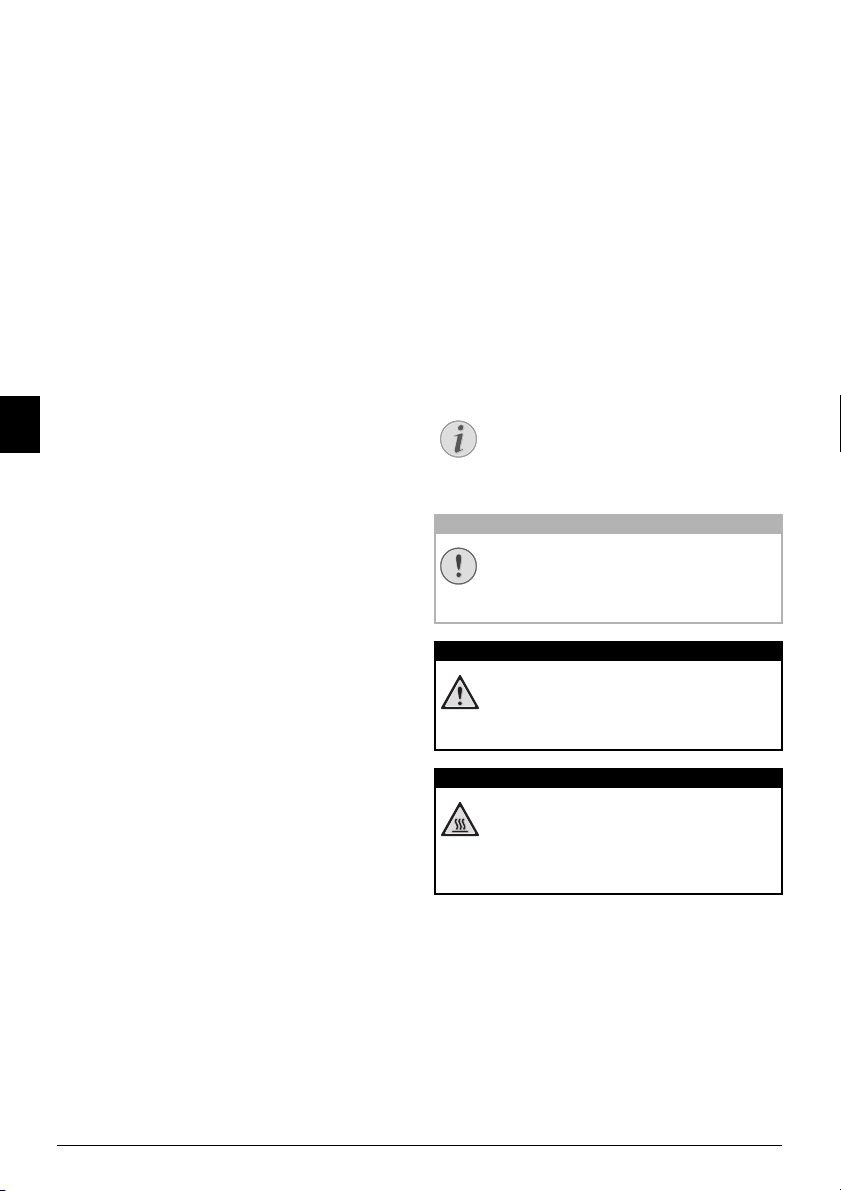
Indledning
Henvisning
FORSIGTIG!
FARE!
FARE – VARME!
Kære kunde,
Strømsparetilstand
Med den økologiske sparefunktion sparer du strøm og
toner ved at apparatet hurtigere stiller om til energispare-
modus eller udskriver i tonersparemodus. Med ECO-
tasten kan du hurtigt og ment fremstille tonerbesparende
kopier.
Startpatron
Apparatet udskriver med moderne laserteknologi. Leveres
med startpatron. Denne starttonerpatron er allerede ilagt,
du skal dog fjerne transportemballagen før du kan tage
apparatet i brug.
Papirkassette
I papirkassetten kan du lægge et papirforråd på op til 250
ark i. I den manuelle papirindføring kan du lægge særlige
papirformater, kuverter, transparenter, etiketark eller fortrykte dokumenter.
Telefonbog
I apparatets telefonbog kan du gemme indtastninger med
flere numre og samle flere indtastninger i grupper. Du kan
DK
tildele indtastningerne forskellige ringetoner.
Du har mange forskellige valgmuligheder ved faxafsen-
delse, f.eks. forskellige opløsninger eller timer-funktionen)
Du kan beskytte fax-modtagelsen med en kode. Indkommende fax-meddelelser udskrives ikke, men gemmes i faxmeddelelsens hukommelse. Med polling-modtagelse modtager du faxmeddelelser, som ligger klar i det valgte apparat.
Rundsending
Med transmissionstasten (= Broadcasting) tilføjes yderligere numre under det automatiske opkald, og en meddelelse sendes nemt og hurtigt til flere modtagere.
Faxskabeloner
I apparatet er der gemt fem faxskabeloner, som du kan
udskrive. Med disse skabeloner kan du udarbejde f.eks. en
kort faxmeddelelse eller sende en indbydelse.
Indledning
Med faxmodtagelse på USB-lagermedium gemmer apparatet indgående faxmeddelelser på et tilsluttet USB-lagermedium. Faxmeddelelserne gemmes som TIFF-filer sammen
med modtagelsesdato og -tidspunkt.
Indledning
Valgmenuen for USB-lagermedium vises på displayet
såsnart du tilslutter et USB-lagermedium (USB-stick, eksterm harddisk etc.) til USB-værtstilslutningen på forsiden
af apparatet. Du kan udskrive en liste over alle gemte
dokumenter eller udskrive enkelte dokumenter og slette
filer. Gem indscannede dokumenter eller indgående faxmeddelelser på USB-lagermediet.
Udskrift af kalender
Dit apparat udskriver en ugeoversigt som kalenderside - til
den aktuelle uge, den kommende uge eller en uge efter eget
valg.
Apparatet kan udskrive sudoku-tal-kryds-og-tværs i fire
forskellige sværhedsgrader – og med løsning, hvis du
ønsker det.
God fornøjelse med apparatet og alle dets funktioner!
Spaltenumbruch
Om denne brugsvejledning
Med installationshjælpen, som du finder på de følgende
sider, kan du hurtigt og enkelt tage apparatet i brug. Du
finder detaljerede beskrivelser i de følgende kapitler i
denne brugsvejledning.
Læs brugsvejledningen omhyggeligt. Følg først og fremmest sikkerhedsanvisningerne for at sikre, at dit apparat
fungere fejlfrit. Producenten påtager sig ikke erstatningsansvaret, hvis du ikke følger anvisningerne.
I denne brugsvejledning beskrives flere modeller i apparatserien. Vær opmærksom på, at nogle funktioner kun findes
på bestemte modeller.
Anvendte symboler
Tips og tricks
Tips og tricks
Med dette symbol markeres tips, med hvilke du
kan anvende dit apparat nemmere og mere
effektivt.
Skader på apparatet eller datatab!
Skader på apparatet eller datatab!
Dette symbol advarer imod beskadigelser på
apparatet og muligt datatab. Sådanne skader kan
opså som følge af uhensigtmæssig håndtering.
Frae for personskade!
Frae for personskade!
Disse symboler advarer imod fare for personskade. Der kan opstå kvæstelser eller skader ved
uhesigtsmæssig håndtering.
Fare for forbrænding!
Fare for forbrænding!
Dette symbol i betjeningsvejledningen eller indvendig i apparatet henviser til fare ved varme
overflader. Der kan opstå kvæstelser eller skader
ved uhesigtsmæssig håndtering.
2 Laser · Printer · Scanner
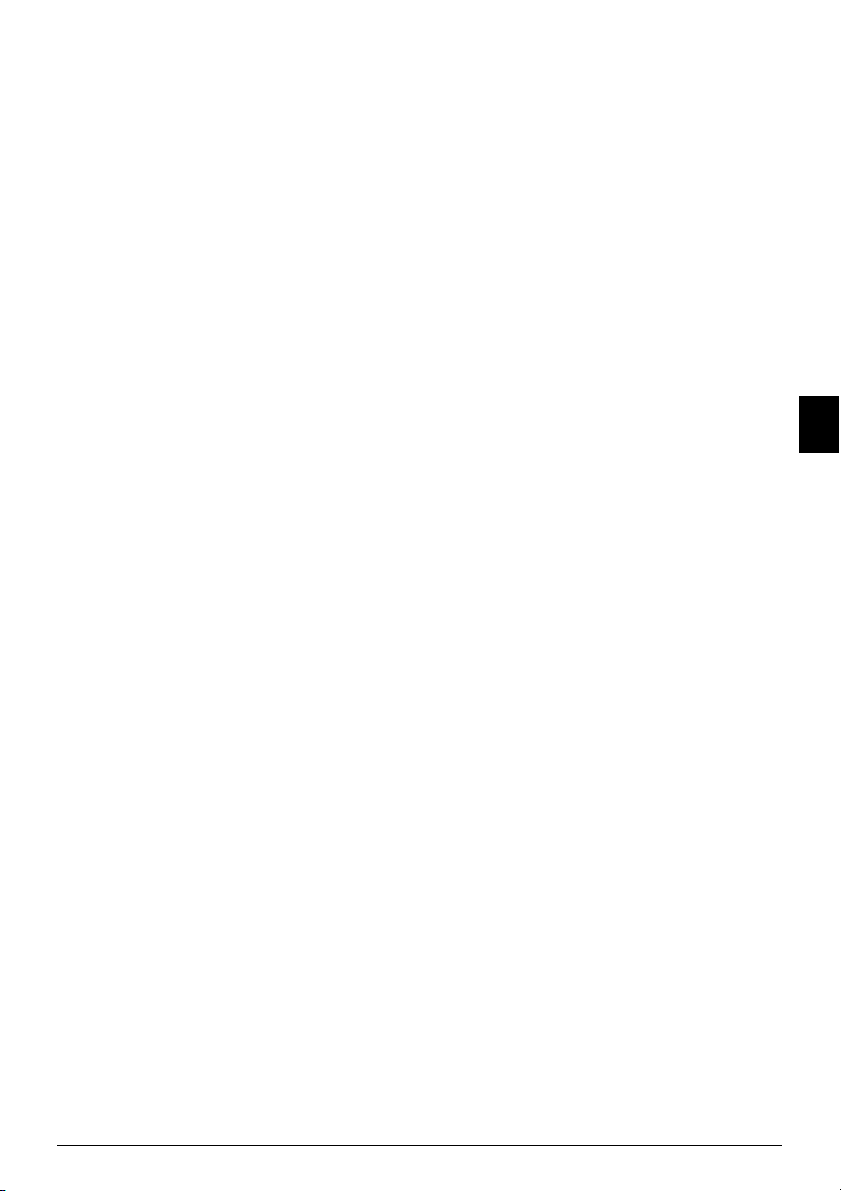
Indhold
Indledning.................................................. 2
Kære kunde, ................................................................ 2
Om denne brugsvejledning .......................................... 2
1 Generelle sikkerhedsanvisninger ....... 5
2 Oversigt ................................................ 7
Apparatoversigt ............................................................ 7
Tilslutninger på bagsiden ............................................. 7
Panel med display ........................................................ 8
Oversigt over menufunktionerne ................................. 9
Udskriv lister og rapporter ......................................... 10
3 Første ibrugtagning ........................... 11
Emballagens indhold ................................................. 11
Fjern emballagen ....................................................... 11
Montering af dokumentholderen ............................... 13
Klap udskriftsbakken ud ............................................ 13
Montering af dokumentbakkeholder ......................... 14
Tilslutning af telefonrør ............................................. 14
Tilslutning af telefonledning ...................................... 14
Tilslutning af el-ledning ............................................ 14
Første installation ...................................................... 15
4 Telefonfunktioner.............................. 16
Telefonering på apparatet .......................................... 16
Åbning af bylinje ....................................................... 16
Sammenkædning af numre ........................................ 16
Indsætning af opkaldspause ....................................... 16
Opkald med pålagt håndsæt ...................................... 16
Nummervisning (CLIP) ............................................ 17
Udgående opkald ....................................................... 17
5 Apparatets telefonbog ...................... 18
Søge efter indtastning ................................................ 18
Lagring af indtastning ................................................ 18
Redigering efter indtastning ....................................... 19
Sletning af et nummer ............................................... 19
Sletning af alle numre ................................................ 19
Udskrivning af telefonbog .......................................... 19
Grupper ..................................................................... 20
Importér/eksportér telefonbog ................................... 20
6 Printere og printmedier.................... 22
Specifikationer for printmedier .................................. 22
Udklapning af papirstopper ....................................... 22
Papir lægges i papirkassetten ...................................... 22
Læg papir i det manuelle papirindtræk ....................... 24
Ilægning af fortrykt brevpapir o. l. ............................. 24
Ilægning af transparenter og etiketter ......................... 24
To-sidet udskrivning (manuelt duplex-print) ............. 25
Udskrift af kalender ................................................... 25
Sudoku: Udskrivning af spil ....................................... 25
7 Fax....................................................... 27
Faxafsendelse med standardindstillinger ..................... 27
Ilægning af dokumenter ............................................. 27
Indtastning af nummer .............................................. 28
Åbning af bylinje ........................................................ 28
Sende fax senere (= timer-funktion) ........................... 28
Manuel afsendelse af fax ............................................. 29
Sammenkædning af numre ........................................ 29
Medhør ved etablering af forbindelse ......................... 29
Rundsending (= Broadcasting) ................................... 29
Anvendelse fa faxskabeloner ....................................... 29
Faxmodtagelse ............................................................ 30
Manuel faxmodtagelse ................................................ 30
Lydløs faxmodtagelse ................................................. 30
Modtagelse af fax på USB lagermedium ..................... 30
Indstilling af beskyttet fax-modtagelse ........................ 31
Hentning af faxmeddelelser ........................................ 31
Opgaver ..................................................................... 31
8 Kopimaskine....................................... 33
Ilægning af dokumenter ............................................. 33
Fremstil kopier med standardindstillinger .................. 34
Fremstil kopi med anden profil .................................. 34
Fremstil kopier med tilpassede indstillinger ................ 34
Fremstilling af forstørrede eller formindskede kopier .. 35
Kopier flere sider på et dokument (=mosaik-kopi) ...... 35
Indstilling af ekstra profil ........................................... 35
9 USB-lagermedier............................... 37
Scan dokument og gem på USB-lagermedium ........... 37
Udskriv liste over tilgængelige dokumenter på USB-lager-
medie ......................................................................... 38
Udskriv dokument fra USB-laregmedie ..................... 38
Slet filer på USB lagermedium ................................... 39
10 Indstillinger ........................................ 40
Opret økologisk sparefunktion for papir .................... 40
Indstil økologisk sparefunktion for toner ................... 40
Valg af land ................................................................ 40
Vælg sprog ................................................................. 40
Indtastning af dato og klokkeslæt ............................... 40
Indstil tidszone ........................................................... 41
Indtastning af nummer og navn ................................. 41
Indstilling af ringetoner .............................................. 41
Deaktivering af tastaturtoner ...................................... 41
Foretag papirindstillinger ........................................... 42
Indstilling af opløsning .............................................. 42
Indstilling af kontrast ................................................. 42
Indstilling af klarhedsgrad .......................................... 43
Yderligere scannermuligheder ..................................... 43
Indstilling af fax-modtagetilstand ............................... 43
Lydløs faxmodtagelse ................................................. 43
Yderligere faxforsendelsesmuligheder ......................... 44
DK
Indhold 3
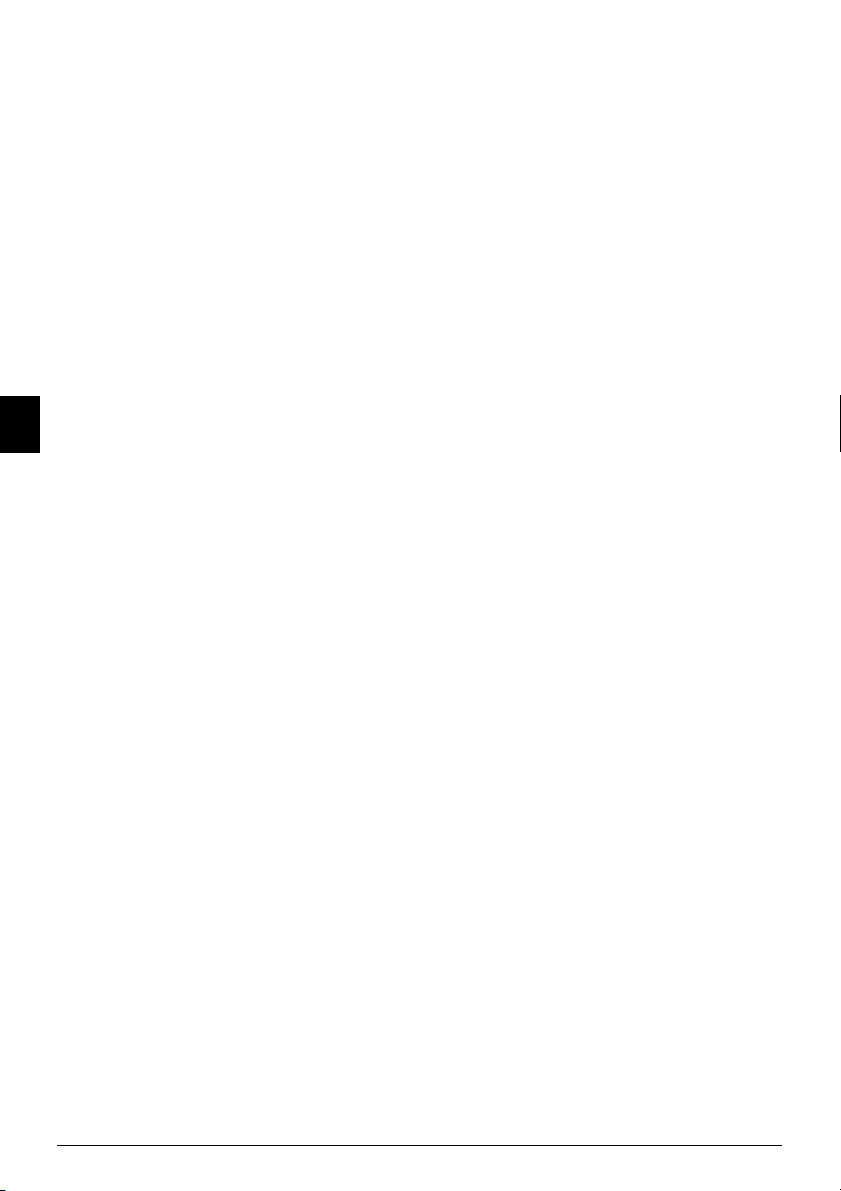
Andre faxmodtagelsesmuligheder ............................... 44
Spærring af apparat .................................................... 45
Udskriv lister og rapporter ......................................... 46
11 Telefontilslutninger og ekstra
apparater................................................. 47
Indstilling af valgmuligheder ...................................... 47
Indstil offentligt telefonnet (PSTN) ........................... 47
Indretning af lokalnummeranlæg (PABX) .................. 47
DSL-forbindelse ........................................................ 48
ISDN-forbindelse ...................................................... 48
Tilslutning af ekstra apparater .................................... 48
Anvendelse af ekstra telefoner (Easylink) .................... 48
Anvendelse af ekstern telefonsvarer ............................ 48
12 Service................................................. 49
Vis tællestand ............................................................. 49
Visning af tonerniveau ............................................... 49
Forespørgsel på firmware-version ............................... 49
Skifte af Tonerpatron ................................................ 49
Afhjælpning af papirstop ............................................ 51
Afhjælpning af dokumentstop .................................... 54
DK
Rengøring .................................................................. 54
Kalibrering af scanner ................................................ 56
Anvendelse af servicekoder ......................................... 57
Hurtighjælp ............................................................... 57
Problemer og mulige årsager ...................................... 58
Fejlmeddelelser og mulige årsager .............................. 60
13 Ordliste............................................... 64
14 Bilag..................................................... 67
Tekniske data ............................................................ 67
4 Laser · Printer · Scanner
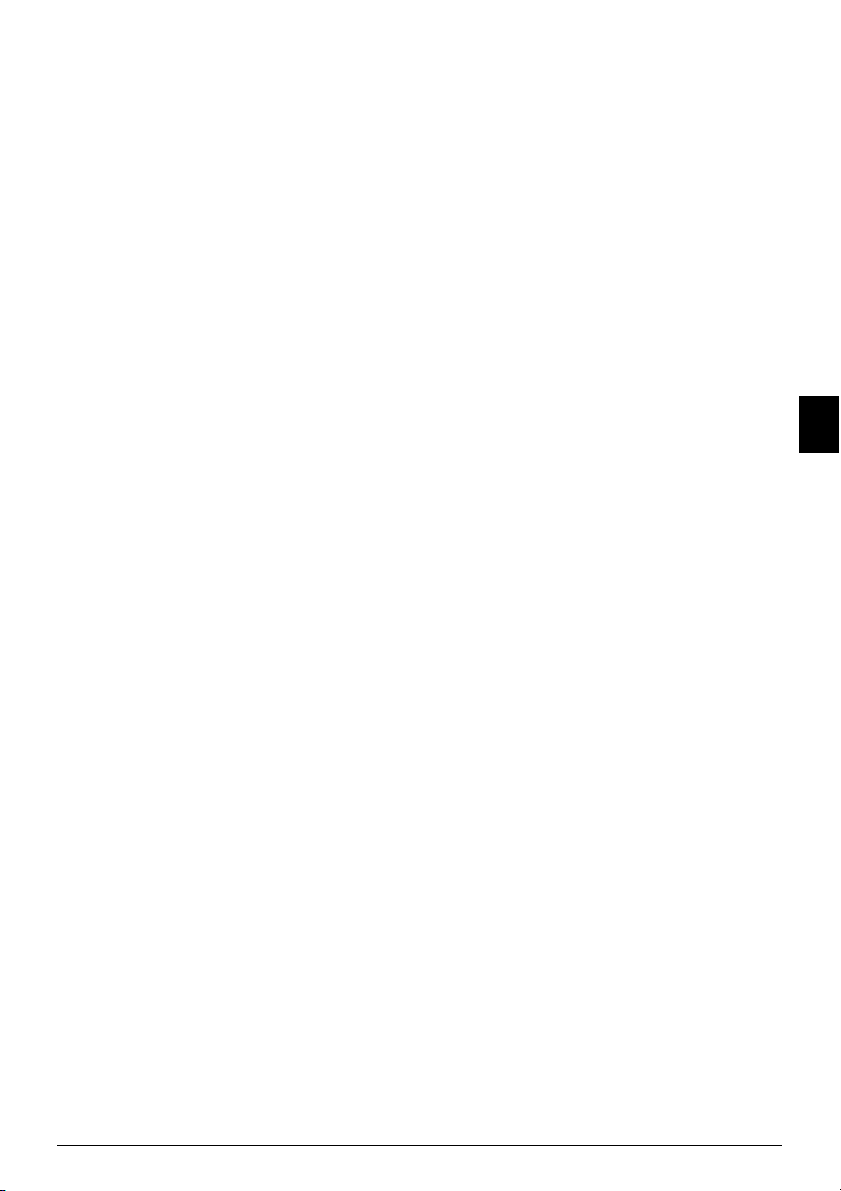
1 Generelle sikkerhedsanvisninger
Indledning 3
Fax-maskinen er testet i henhold til standarderne EN
60950-1 og IEC 60950-1 og må kun anvendes i forbindelse med telefon- og el-net, som overholder disse standarder. Apparatet er udelukkende konstrueret til brug i det
land, hvor det sælges.
Indledning 2
Udfør ikke indstillinger og ændringer, som ikke er beskrevet i denne betjeningsvejledning. Der kan opstå kvæstelser
eller skader, beskadigelser af apparatet eller datatac ved
uhesigtsmæssig håndtering. Vær opmærksom på alle
angivne advarsels- og sikkerhedshenvisninger.
Opstilling af apparatet
Apparatet skal stå sikkert og stabilt på en jævn overflade.
Apparatet skal stå sikkert og stabilt på en jævn overflade.
Hvis apparatet falder ned, kan det blive beskadiget eller
skade personer – især småbørn - kan komme til skade. Læg
alle ledninger sådan, at ingen kan falde over dem og
komme til skade, eller så apparat ikke bliver beskadiget.
Hvis apparatet falder ned, skal det undersøges og kontrolleres af et teknisk serviceværksted.
Afstanden til andre enheder eller genstande skal være på mi ndst 15 centimeter.
Afstanden til andre apparater eller genstande skal være
mindst 15 centimeter, det gælder også for anvendelsen af
ekstra trådløse telefoner. Anbring ikke apparatet i nærheden af radioer eller fjernsyn.
Beskyt apparatet mod direkte sollys
Beskyt apparatet mod direkte sollys, varme, store temperaturudsving og fugt. Anbring ikke apparatet i nærheden af
varmeapparater eller klimaanlæg. Overhold angivelserne
om temperatur og luftfugtighed i de tekniske specifikationer.
Apparatet skal ventileres tilstrækkeligt
Apparatet skal ventileres tilstrækkeligt og må ikke tildækkes. Stil ikke apparatet i lukkede skabe eller kasser. Stil det
ikke på bløde underlag som f.eks. tæpper eller hynder, og
tildæk ikke udluftningsåbningerne. Ellers kan fax-maskinen blive overophedet og gå i brand.
Rummet, hvor apparatet anvende s, skal have god og tils trækkelig ventilation
Rummet, hvor apparatet anvendes, skal have god og tilstrækkelig ventilation - især hvis den anvendes ofte. Stil
apparatet, så ventilationsluften ikke er rettet mod en
arbejdsplads.
Hvis apparatet bliver for varmt, eller der kommer røg ud af apparatet
Hvis apparatet bliver for varmt, eller der kommer røg ud af
apparatet, skal du straks trække stikket ud af stikkontakten.
Få maskinen undersøgt af et teknisk servicested. Dette
apparat må ikke komme i nærheden af åben ild, således at
der ikke opstår brand.
Tilslut ikke apparatet i vådrum.
Tilslut ikke apparatet i vådrum. Rør aldrig ved stikket,
stikkontakten eller telefonstikket med våde fingre.
Der må ikke komme væske ind i apparatet!
Der må ikke komme væske ind i apparatet! Afbryd strømmen til apparatet, hvis der er kommet væske eller fremmedlegemer ind i apparatet, og lad et teknisk værksted
undersøge apparatet.
Lad ikke børn bruge fax-maskinen uden opsyn.
Lad ikke børn bruge fax-maskinen uden opsyn. Børn må
ikke kunne få fat i emballagefolien.
Håndsæt magnetisk
Apparatets håndsæt er magnetisk. Vær opmærksom på små
metalliske genstande (hæfteklammer), der kan sætte sig fast
på håndsættet.
Strømforsyning/telefontilslutning
Kontrollér, om apparatets netspænding
Kontrollér, om apparatets netspænding (typeskilt), stemmer overens med netspændingen på opstillingsstedet.
Støjemission
Apparatet er i overensstemmelse med EN 55022 klasse B.
Anvend kun de medfølgende net- og telefonkabler. Før du
anvende apparatet, skal du sikre, at det medleverede telefonkabel er tilsluttet som beskrevet.
Rør aldrig ved net- eller telefonkabel, hvis isoleringen er beskadiget.
Rør aldrig ved net- eller telefonkabel, hvis isoleringen er
beskadiget. Udskift omgående beskadigede kabler. Anvend
kun egnede kabler. Henvend dig evt. til vores tekniske
kundeservice eller din forhandler.
Afbryd forbindelsen mellem apparatet og el- o g telefonnettet under uvejr.
Frakobl apparatet fra strøm- og telefonnet under et tordenvejr for at undgå beskadigelse på grund af overspænding.
Hvis dette ikke er muligt, skal du undlade at bruge apparatet under uvejr.
Afbryd apparatet fra strømforsyningen og telefonnettet, før overfladen rengøres.
Afbryd apparatet fra strømforsyningen og telefonnettet,
før overfladen rengøres. Brug en blød og fnugfri klud. Der
må aldrig anvendes flydende, gasformige eller letantændelige rengøringsmidler (spray, skuremiddel, pudsemiddel,
alkohol osv.). Der må under ingen omstændigheder trænge
fugt ind i maskinen.
Rengør displayet med en tør, fnugfri klud.
Rengør displayet med en tør, fnugfri klud. Hvis displayet
går i stykker, kan der forekomme udsivning af en lettere
ætsende væske. Undgå kontakt med hud og øjne.
Ved strømsvigt fungerer apparatet ikke;
Ved strømsvigt fungerer apparatet ikke: gemte data bibeholdes.
USB lagermedier
Anvend altid kun hukommelsesmedier, der er kompatible med apparatet.
Anvend altid kun hukommelsesmedier, der er kompatible
med apparatet. Sørg for at et USB-apparats strøm ikke
overtræder den tilladte ampereværdi for USB-stikket. Du
kan kun tilslutte et High Power-apparat (USB 2.0) til
hvert USB-stik. Slut ikke ekstraenheder – som f. eks. batterier, ventilatorer, opladere – til apparatet. Apparatet genkender kun lagermedier, der er formateret med FAT16
eller FAT32. NTFS understøttes ikke.
Træk aldrig et isat lagri ngsmedium ud ime ns apparatet arbe jder med det.
Træk aldrig et isat lagringsmedium ud imens apparatet
arbejder med det. Data kan blive beskadiget eller gå tabt.
GPL-tekst
Den firmware, der kører på apparatet, er til dels GPLlicenceret. Hvis du har spørgsmål til licencering af en specifik del af firmwaren, skal du henvende dig til producenten. Vi sender dig så en CD med den tilsvarende kildekode
til produktionspris.
Forbrugsmaterialer
Originale forbrugsmaterialer
Anvend udelukkende originale forbrugsmaterialer. Disse
får du hos forhandleren eller gennem vores bestillingsservice (se bagsiden af denne betjeningsvejledning). Andre
forbrugsmaterialer kan beskadige apparatet eller nedsætte
dets levetid.
Miljø
Bortskaf gamle forbrugsmaterialer i henhold til affaldsbestemmelserne i dit land.
DK
Generelle sikkerhedsanvisninger · 5
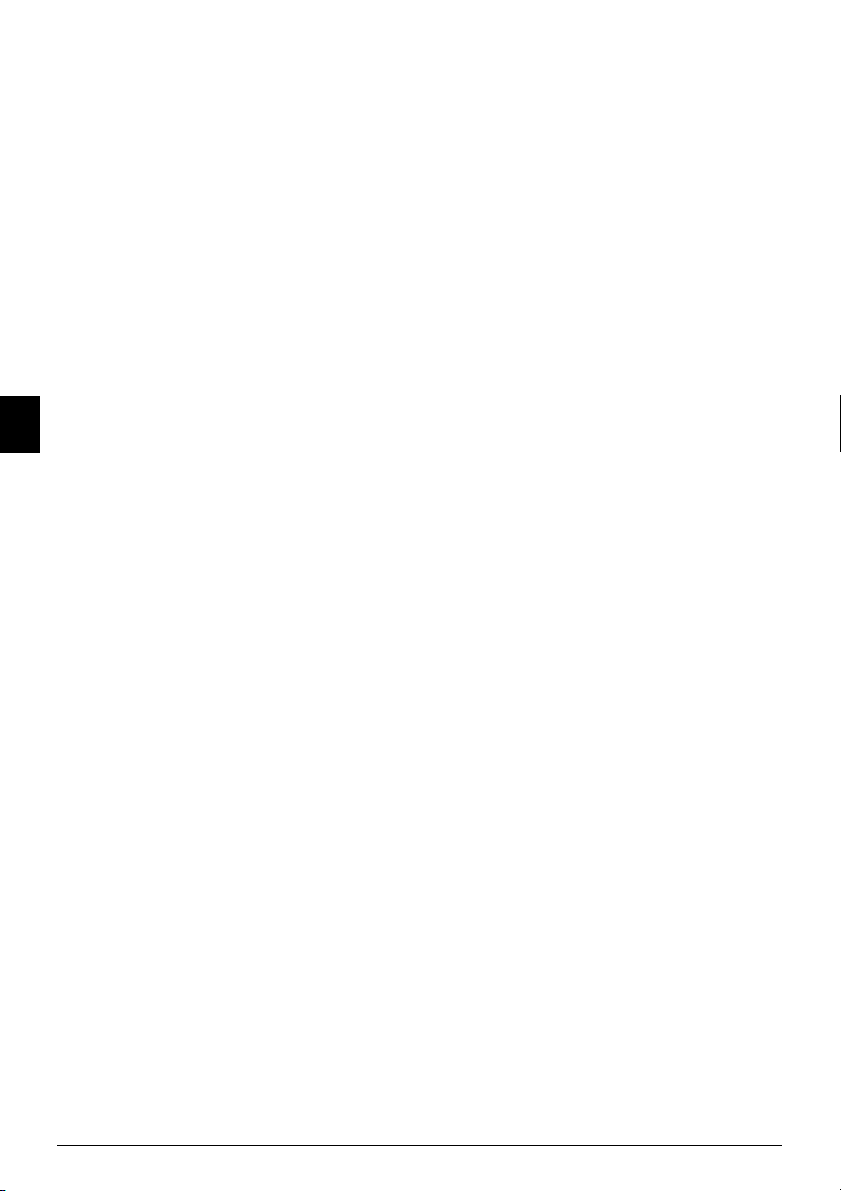
Vær forsigtig i omgang med tonerpulver:
Vær forsigtig i omgang med tonerpulver:
Hvis du indånder tonerpulver, skal du straks gå ud i frisk
luft. Søg øjeblikkelig læge.
Skulle der komme tonerpulver i øjnene, skylles i mindst 15
minutter med masser af rent vand. Søg øjeblikkelig læge.
Hvis du har nedsvælget tonerpulver, skal du drikke små
mængder vand. Forsøg IKKE at fremkalde opkastning.
Søg øjeblikkelig læge.
Tonerpatron 1
Åbn aldrig tonerpatronen. Opbevar nye og brugte patroner uden for børns rækkevidde.
Papirstop
Træk ikke papiret ud af apparatet med vold i tilfælde af
fastklemt papir. Vær forsigtig når du smider papiret væk:
Toneren på udskriften er muligvis ikke helt fikseret endnu,
og der kan blive frigjort tonerstøv.
Hvis der kommer tonerstøv ud, skal du undgå at få de t på huden og i øjnene.
Hvis der kommer tonerstøv ud, skal du undgå at få det på
huden og i øjnene. Indånd ikke løst tonerstøv. Fjern støvet
fra tøj og genstande med koldt vand; varmt vand vil fiksere
toneren. Fjern under ingen omstændigheder løst tonerstøv
med en støvsuger.
Reparationer
DK
Fare – varme!
Fikseringsenheden og dens omgivelser indvendig i apparatet bliver meget varme under drift. Berør ikke disse dele,
når apparatet er åbent. Vær forsigtig når du f.eks. fjerner
fastklemt papir.
Display
Hvis der opstår fejl, skal du følge anvisningerne på displayet og i fejlrapporten.
Reparationer
Udfør ikke reparationer på apparatet. Uforsvarlig vedligeholdelse kan medføre personskade eller skade på apparatet.
Lad kun et autoriseret servicested reparere apparatet.
Fjern ikke typeskiltet fra apparatet, ellers bortfalder garantien.
6 Laser · Printer · Scanner
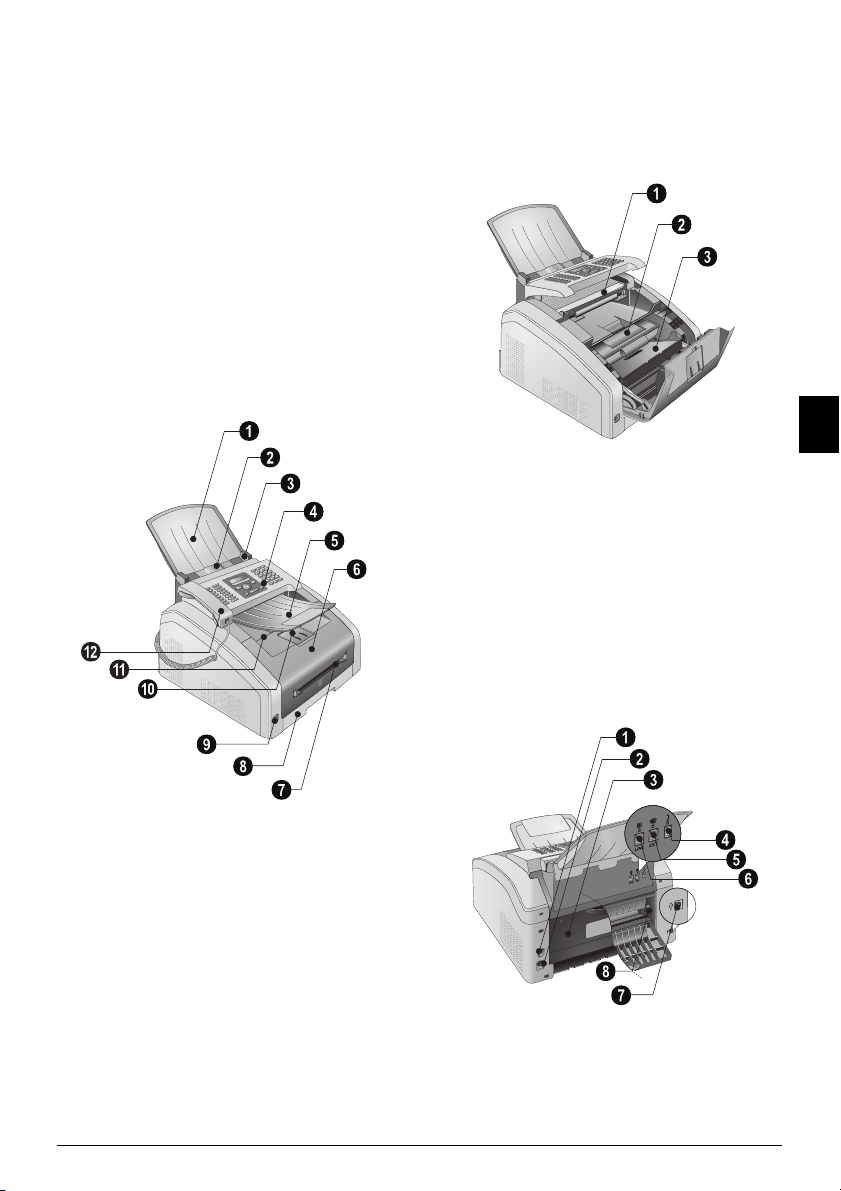
2Oversigt
Apparatoversigt
Dokumentbakke
‚ Dokumentbakke
Dokumentføder
ƒ Dokumentføder
Dokumentstyr
„ Dokumentstyr
Panel med display
… Panel med display
Dokumentbakkeholder
† Dokumentbakkeholder
Apparatets låg
‡ Apparatets låg
Manuel papirindføring
ˆ Manuel papirindføring
Papirkassette
‰ Papirkassette
USB-værtstilslutning
Š ý-bøsning – USB-værtstilslutning til lagermedier
Printudløbsholder
‹ Printudløbsholder
Udskrivningsåbning
Œ Udskrivningsåbning
Telefonrør med spiralledning (afhængigt af model)
÷ Telefonrør med spiralledning (afhængigt af model)
Vorderansicht nummeriert
Scannerglas
‚ Scannerglas
Tonerpatron
ƒ Tonerpatron
Papirkølåge (Printerenhed)
„ Papirkølåge (Printerenhed)
Gerät offen nummeriert
Tilslutninger på bagsiden
Til/fra kontakt
‚ Til/fra kontakt
Tilslutning til el-ledning
ƒ Tilslutning til el-ledning
Papirkølåge (Fikseringsenhedenhed)
„ Papirkølåge (Fikseringsenhed)
Telefonrørsbøsning (afhæng igt af model)
… Ð-stik – Tilslutningsstik til håndsættet (afhængigt af
model)
EXT-bøsning
† Ï/EXT.-stik – Tilslutningsstik til ekstra apparater
LINE-bøsning
‡ Î/LINE-stik – Tilslutningsstik til telefonledning
USB-tilslutning til computeren (afhængigt af model)
ˆý-stik – USB-tilslutning til computeren (afhængigt af
model)
Spændehåndtag til fikseringsenhed
‰ Spændehåndtag til fikseringsenhed (To håndtag !)
Rückseite nummeriert
DK
Spaltenumbruch
Spaltenumbruch
Oversigt · Apparatoversigt 7

Panel med display
Bogstavtastatur 2
Tasterne (A – Z) – Telefonbogsregister: Polling af telefonbogsindførsler / Indtastning af bogstaver
Specialtegn 1
;ü – Indsæt specialtegn (skilletegn og symboler). Valg af
indtastninger med [. Bekræft med OK.
Specialtegn 2
ûü – Indsæt sprogafhængige specialtegn (specielle bogsta-
ver). Valg af indtastninger med [. Bekræft med OK.
Toggle-tast
ú – Toggle-tast: Indtastnng af store bogstaver / i forbin-
delse med andre taster: polling af ekstra funktioner
Telefonbog
am – Åbn telefonbogsfunktioner
Rød lampe
Rød lampe Æ – Hvis lampen blinker, skal du læse anvis-
ningerne på displayet
Grøn lampe 2
Grøn lampe â – Den grønne lampe â på betjeningspane-
let blinker, når der er gemt en fax i hukommelsen.
Stop 2
j – Afbrydelse af funktion / Tilbage til udgangstilstanden
C
C – Tilbage til det foregående menuniveau / Sletning af
enkelttegn
Piletaster
[ – Åbning af menufunktioner / Navigation i menuen /
DK
Valg af muligheder / Bevæge markøren
OK
OK – Åbning af menufunktioner / Bekræftelse af indtast-
ninger
Start (start overførsel af meddelelse / start handling)
o – Start overførsel af meddelelse / start handling
Fax
FAX – Start fax-overførsel, fax-modtagelse
Kopi
COPY – Tryk to gange: Lav kopier automatisk. Tryk én
gang: Tilpasning af kopier
Opløsning
f – Indstilling af højere opløsning for fax og kopiering
STANDARD, FIN, SFIN, FOTO)
(
Hjælp
¨ – Udskrivning af lister: Funktionsliste / faxjournal / tele-
fonbog / opgaver / kalender / faxskabeloner / indstillingsliste
Rundsending
À – Rundsending (= Broadcasting): Du kan sende en fax-
meddelelse til flere modtagere, en ad gangen.
ECO
ECO – Hent økologisk sparefunktion for strøm og toner
/ Opret kopi med økologisk tonersparefunktion
Taltaster
Taltaster (0 – 9) – Indtastning af tal
Genvalg-/opkaldsliste
@ – Genvalg-/opkaldsliste: Genvalg-/opkaldslisten inde-
holder de sidst valgt telefonnumre og indgåede opkald (
er de valgte numre, ® de indgåede opkald og * de mistede
opkald).
Højttaleren (afhængigt af model)
μ – Medhør ved etablering af forbindelse / Opkald med
pålagt håndsæt (afhængigt af model)
R
Rø – Indsæt en kort afbrydelse af forbindelsen (hook-
flash) som nummer til fri linje i omstillingsanlæg (PABX)
eller til åbning af specialfunktioner i det offentlige telefonnet (PSTN)
P
ú und Rø – Indsætning af opkaldspause
LPF 5120 · 5125 · 5140 · 5145
©
Spaltenumbruch Spaltenumbruch
8 Laser · Printer · Scanner
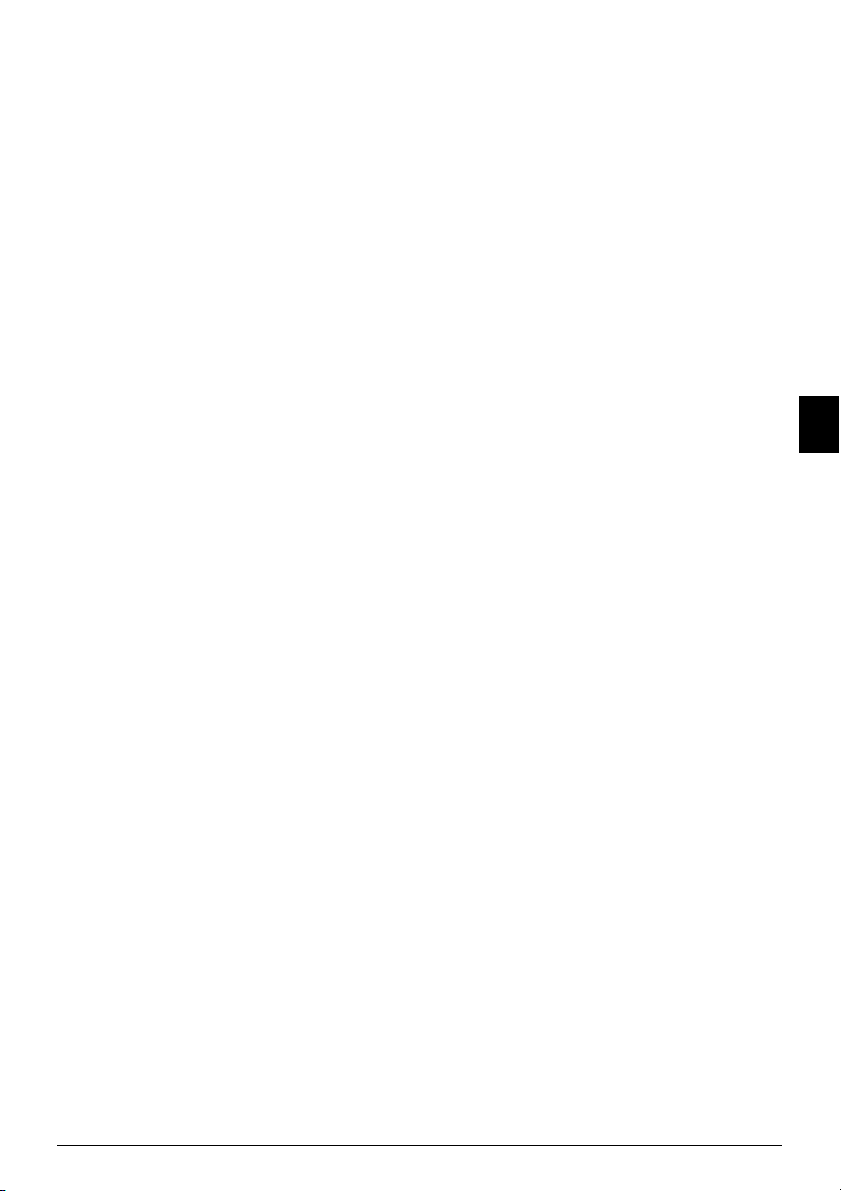
Oversigt over menufunktionerne
Indledning
Følgende funktioner findes på dit apparat. Du kan åbne
funktioner på to måder.
Menunavigation
Navigering i menuen: Tryk på OK eller en af de to
piletaster [ for at åbne funktionsmenuen. Du kan bladre
gennem menuen med [. Med OK vælger du en menu-
funktion. Du går tilbage til det forrige menutrin med C.
Med j afslutter du menuen og vender tilbage til udgangs-
tilstanden.
Direkte opkald
Direkte åbning af funktioner: Du kan åbne en menu-
funktion direkte med funktionsnummeret. Tryk på OK,
og indtast det pågældende funktionsnummer med taltasta-
turet. Bekræft med OK. Du finder funktionsnumrene på
nedenstående liste.
0 Indstillinger
Indstil økologisk sparefunktion for strøm og toner
002 Indstil økologisk sparefunktion for strøm og
toner............................................................... Side 40
Deaktivering af tastaturtoner
007 Deaktivering af tastaturtoner ...........Side 41
Indtastning af dato og klokkeslæt
011 Indtastning af klokkeslæt og dato..... Side 40
Indstil tidszone
012 Indstil tidszone ................................ Side 41
Indtastning af navn
021 Indtastning af navn.......................... Side 41
Indtastning af nummer
022 Indtastning af nummer ....................Side 41
Indstilling af land
031 Indstilling af land............................. Side 40
Indstil telefonnetværk
032 Indstil telefonnetværk¦* .................... Side 47
Indstilling af sprog
033 Indstilling af sprog ........................... Side 40
Indstilling af fax-modtagetilstand
041 Indstilling af fax-modtagetilstand.....Side 43
Indstil antal ringetoner for faxmodtagelse
042 Indstil antal ringetoner for faxmodtagelse
....................................................................... Side 41
Aktivér/deaktivér lokalnummerdrift
051 Aktivér/deaktivér lokalnummerdrift. Side 47
Angiv forvalg til lokalnummerdrift
0522 Angiv forvalg til lokalnummerdrift
....................................................................... Side 47
Indstilling af valgmuligheder
053 Indstil opkaldsmåde (tone/puls)¦*..... Side 47
Indstilling af ringetone
054 Valg af ringetone ............................. Side 41
Indstilling af ringesigna lets lydstyrke
055 Indstilling af ringesignalets lydstyrke Side 41
* Funktionen understøttes ikke i alle lande og netværk
*¦Funktionen understøttes ikke i alle lande og netværk
1 Kopimaskine
Foretag kopieringsindstillinger
10 Foretag kopieringsindstillinger ............... Side 42
Fremstil kopier me d standardind stillinger
11 Fremstil kopier med standardindstillingerSide 34
Fremstil kopi med indstilling af anden profil
12 Fremstil kopi med anden profil..............Side 34
Fremstilling af forstørrede eller formindskede kopier
13 Fremstilling af forstørrede eller formindskede
kopier.............................................................Side 35
Kopier flere sider på et dokument (=mosaik-kopi)
14 Kopier flere sider på et dokument (=mosaik-kopi)
....................................................................... Side 35
Spaltenumbruch
2 Udskrivning
Foretag papirindstillinger
20 Foretag papirindstillinger ....................... Side 42
Udskriv liste over tilgængelige dokumenter på USB-lagermedie
211 Udskriv liste over tilgængelige dokumenter på
USB-lagermedie..............................................Side 38
Udskriv dokument fra USB-laregmedie
212 Udskriv dokument fra USB-laregmedie
....................................................................... Side 38
3 Scanner
Foretag scannerindstillinger
30 Foretag scannerindstillinger....................Side 43
Scan dokument og gem på USB-lagermedium
32 Scan dokument og gem på USB-lagermedium
....................................................................... Side 37
4 Fax
Indstillinger til afsendelse af fax
401 Indstil faxafsendelse..........................Side 44
Indstillinger for fax-modtagelse
402 Indstil faxmodtagelse........................Side 44
Indstilling af beskyttet fax-modtagelse
403 Indstilling af beskyttet fax-modtagelse
....................................................................... Side 31
Afsendelse af fax
41 Afsendelse af fax.....................................Side 27
Hent fax
42 Hent fax.................................................Side 31
Modtagelse af fax på USB l agermedium
44 Modtagelse af fax på USB lagermedium .Side 30
Udskrivning af fax-skabeloner
45 Udskrivning af fax-skabeloner ................Side 29
5 Telefonbog
Søge efter indtastning
511 Søgning af indtastning .....................Side 18
Lagring af indtastnin g
512 Lagring af indtastning ......................Side 18
Oprettelse af gruppe
513 Oprettelse af gruppe.........................Side 20
Redigering efter indtastning
514 Redigering efter indtastning .............Side 19
Sletning af indtastning
515 Sletning af indtastning .....................Side 19
Udskrivning af telefonbog
516 Udskrivning af telefonbog................Side 19
Indlæs telefonbog fra USB-lagermedie
517 Indlæs telefonbog fra USB-lagermedie
....................................................................... Side 21
Gem telefonbog på USB-lagermedium
518 Gem telefonbog på USB-lagermedium
....................................................................... Side 20
7 Opgaver
Udfør opgave straks
71 Udfør opgave straks................................Side 32
Redigering af opgave
72 Redigering af opgave .............................. Side 32
Sletning af opgave
73 Sletning af opgave ..................................Side 32
Udskrivning af opgave
74 Udskrivning af opgave............................Side 32
Udskrivning af jobliste
75 Udskrivning af opgaveliste......................Side 32
Spaltenumbruch
DK
Oversigt · Oversigt over menufunktionerne 9
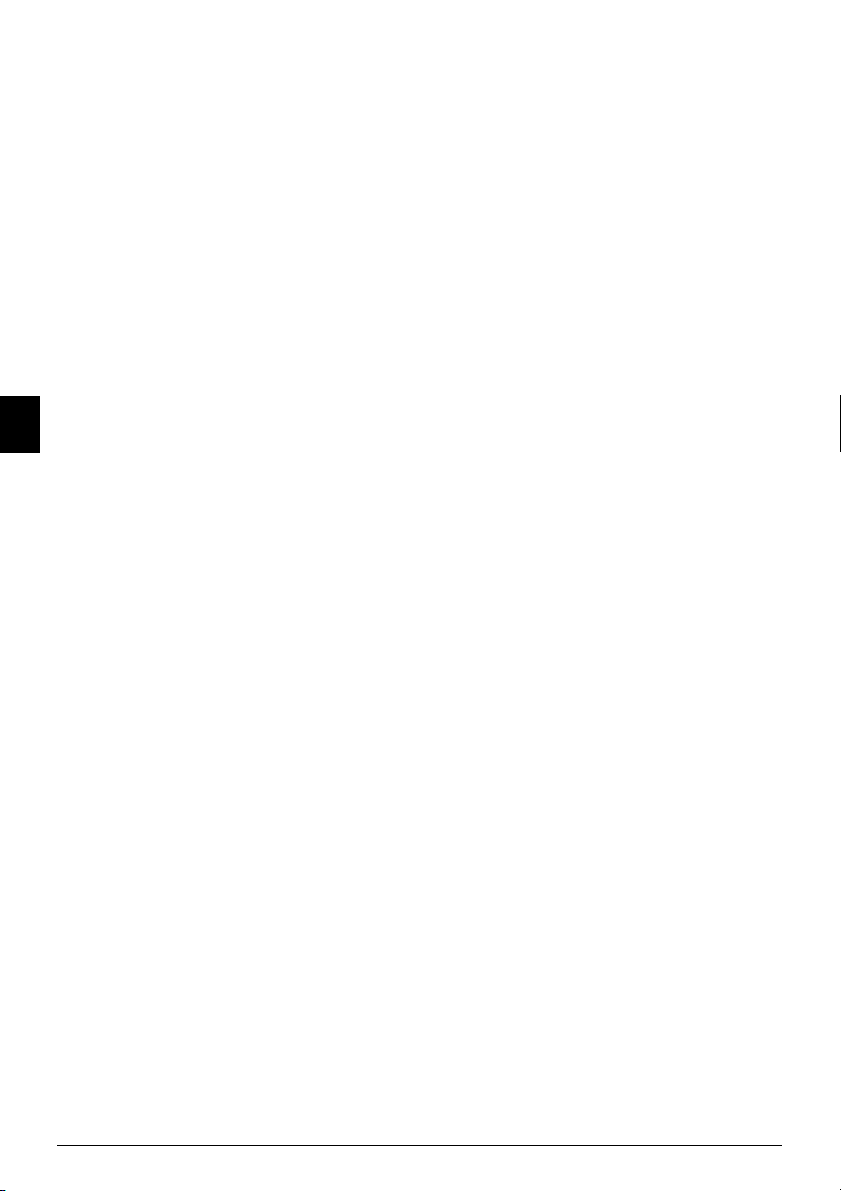
8 Lister og rapporter
Udskriv liste over indstillinger
80 Udskriv liste over indstillinger................Side 46
Udskrivning af liste over funktioner til rådighed
81 Udskrivning af liste over funktioner til rådighed
....................................................................... Side 46
Udskrivning af faxjournal/opkaldsliste (afhængigt af model)
82 Udskrivning af faxjournal/opkaldsliste (afhængigt
af model) ........................................................ Side 46
Udskrivning af telefonbog
83 Udskrivning af telefonbog...................... Side 46
Udskrift af kalender
85 Udskrift af kalender ............................... Side 25
Udskrivning af Sudoku
86 Sudoku: Udskrivning af spil ...................Side 25
Udskrivning af fax-skabeloner
87 Udskrivning af fax-skabeloner................ Side 29
9 USB lagringsmedie
Udskriv liste over tilgængelige dokumenter på USB-lagermedie
911 Udskriv liste over tilgængelige dokumenter på
USB-lagermedie.............................................. Side 38
Udskriv dokument fra USB-laregmedie
912 Udskriv dokument fra USB-laregmedie
....................................................................... Side 38
Scan dokument og gem på US B-lagermedium
913 Scan dokument og gem på
USB-lagermedium..........................................Side 37
Modtagelse af fax på USB lagermedium
DK
914 Modtagelse af fax på USB lagermedium
....................................................................... Side 30
Slet filer på USB lagermedium
915 Slet filer på USB lagermedium......... Side 39
9 Diverse
Spærring af apparat
92 Spærring af apparat ................................ Side 45
Kalibrering af scanner
931 Kalibrering af scanner ...................... Side 56
Anvendelse af servicekoder
933 Anvendelse af servicekoder...............Side 57
Forespørgsel på firmware-version
934 Forespørgsel på firmware-version .....Side 49
Hent tællerstande
94 Hent tællerstande................................... Side 49
Visning af tonerniveau
946 Visning af tonerniveau..................... Side 49
Spaltenumbruch
Udskriv lister og rapporter
Udskrivning af funktionsliste
Udskrivning af funktionsliste
Du kan også udskrive funktionslisten ved at trykke på ¨.
FUNKT.LISTE med [. Bekræft med OK.
Vælg
Udskrivning af telefonbog
Udskrivning af telefonbog
Du kan også udskrive telefonbog ved at trykke på ¨. Vælg
TELEFONBOG med [. Bekræft med OK.
Udskrivning af fax-skabeloner
Udskrivning af fax-skabeloner
Du kan også udskrive faxskabeloner ved at trykke på ¨.
Vælg
FAXFORLÆG med [. Bekræft med OK.
Udskrivning af faxjournal/ opkaldsliste
Udskrivning af faxjournal
Du kan også udskrive fax-journal og opkaldsliste (afhæn-
gigt af model) ved at trykke på ¨. Vælg med [
Bekræft med OK.
Udskrivning af jobliste
Udskrivning af jobliste
Du kan også udskrive en liste over opgaverne ved at trykke
på ¨. Vælg med [
Udskrift af kalender
Udskrift af kalender
Du kan også udskrive kalenderen ved at trykke på ¨. Vælg
OPGAVER. Bekræft med OK.
KALENDER med [. Bekræft med OK.
Sudoku: Udskrivning af spil
Sudoku: Udskrivning af spil
Du kan også udskrive en ny Sudoku ved at trykke på ¨.
Vælg
SUDOKU med [. Bekræft med OK.
LOGGER.
Udskrivning af indstillingsliste
Udskrivning af inds tillingsliste
Du kan også udskrive en liste over indstillinger ved at
trykke på ¨. Vælg
INDSTILLINGER med [. Bekræft
med OK.
10 Laser · Printer · Scanner
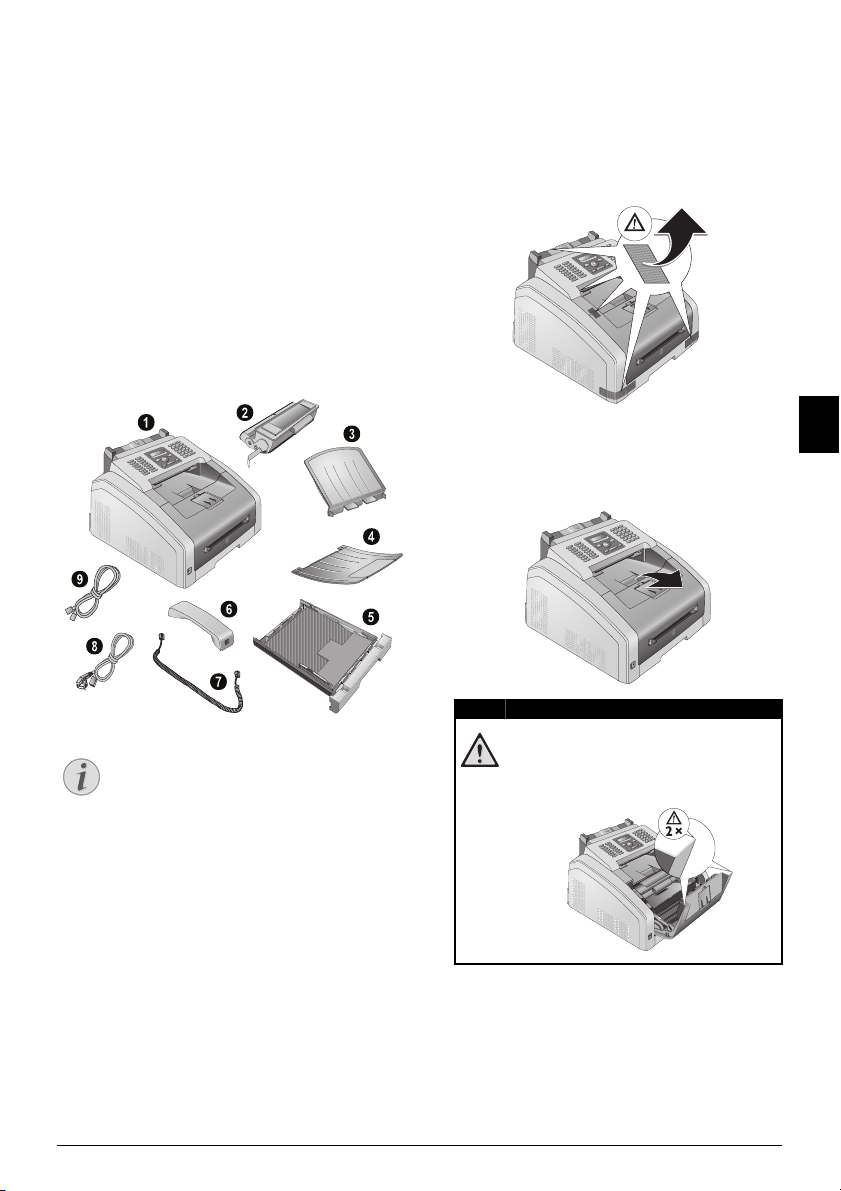
3 Første ibrugtagning
Henvisning
EX
B
5
B
5
A
5
B
6
A
4
FARE!
Emballagens indhold
Apparat
‚ Apparat
Starttonerpatron (allerede ilagt)
ƒ Starttonerpatron (allerede ilagt)
Dokumentholder (i papirkassetten)
„ Dokumentholder (i papirkassetten)
Dokumentudløbsholder (i papirkassetten)
… Dokumentudløbsholder (i papirkassetten)
Papirkassette (allerede ilagt)
† Papirkassette (allerede ilagt)
Telefonrør (afhængigt af model)
‡ Telefonrør (afhængigt af model)
Spiralledning til telefonrør (afhængigt af model)
ˆ Spiralledning til telefonrør (afhængigt af model)
El-ledning med stik (landespecifik)
‰ El-ledning med stik (landespecifik)
Telefonledning med stik ( landespecifik)
Š Telefonledning med stik (landespecifik)
Betjeningsvejledning med installationshjælp (ikke vist)
Betjeningsvejledning med installationshjælp (ikke vist)
Installations-cd
Installations-cd (ikke vist)
Verpackungsinhalt
Fjern emballagen
Fjern emballagen fra apparatet
Fjern emballagen fra apparatet
Fjern forhåndenværende transporttape fra apparatet.
Verpackungsmaterial entf ernen
Fjern emballage fra tonerpatronen
1 Åbn apparatet, ved at klappe apparatets dæksel fremad.
DK
Manglende indhold i emballagen
Kanter på apparatets dæksel!
Manglende indhold i emballagen
Hvis en af delene skulle mangle eller være beskadiget, skal du henvende dig til forhandleren eller
Pas på apparatets dækselkanter. Du kan
komme til skade hvis du griber ind i apparatet fra siden.
til vores kundeservice.
Spaltenumbruch
Første ibrugtagning · Emballagens indhold 11
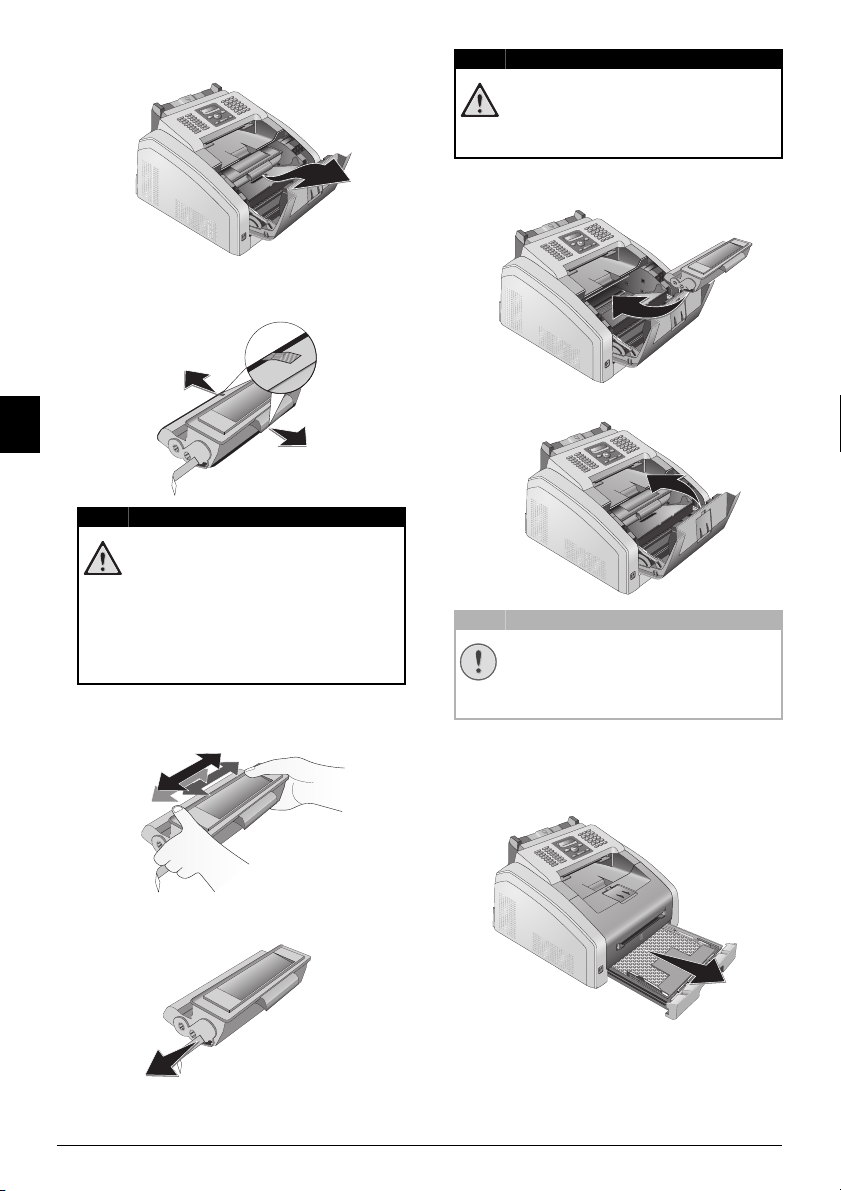
2 Fjern tonerpatronen, ved at tage den i grebet i midten
FARE!
FARE!
FORSIGTIG!
og trække den ud af apparatet.
3 Fjern tapen og den beskyttelsesfolie, men endnu
ikke beskyttelsesstrimmelen i patronen.
Udtrædende tonerstøv!
Undgå at ryste tonerpatronen, efter at du har
fjernet beskyttelsesstrimmelen. Hvis du gør
det, kan der komme tonerstøv ud.
6 Sæt tonerpatronen ind i apparatet. Patronen skal gå helt
i indgreb.
DK
Udtrædende tonerstøv!
Åbn aldrig tonerpatronen. Hvis der kommer
tonerstøv ud, skal du undgå at få det på
huden og i øjnene. Indånd ikke løst tonerstøv. Fjern støvet fra tøj og genstande med
koldt vand; varmt vand vil fiksere toneren.
Fjern under ingen omstændigheder løst
tonerstøv med en støvsuger.
4 Ryst den nye tonerpatron flere gange frem og tilbage for
at fordele toneren jævnt og dermed forbedre udskriftskvaliteten.
5 Træk først derefter beskyttelsesstrimmelen på ven-
stre side af patronen helt ud.
7 Luk apparatet.
Tonerpatron ikke korrekt isat!
Hvis du ikke kan lukke apparatets dæksel, er
tonerpatronen ikke sat forskriftsmæssigt i.
Tag tonerpatronen ud og sæt den korrekt i.
Fjern emballagen fra papirkassetten
1 Træk papirkassetten ud af apparatet.
A
4
EX
B
5
B
5
A
5
B
6
12 Laser · Printer · Scanner
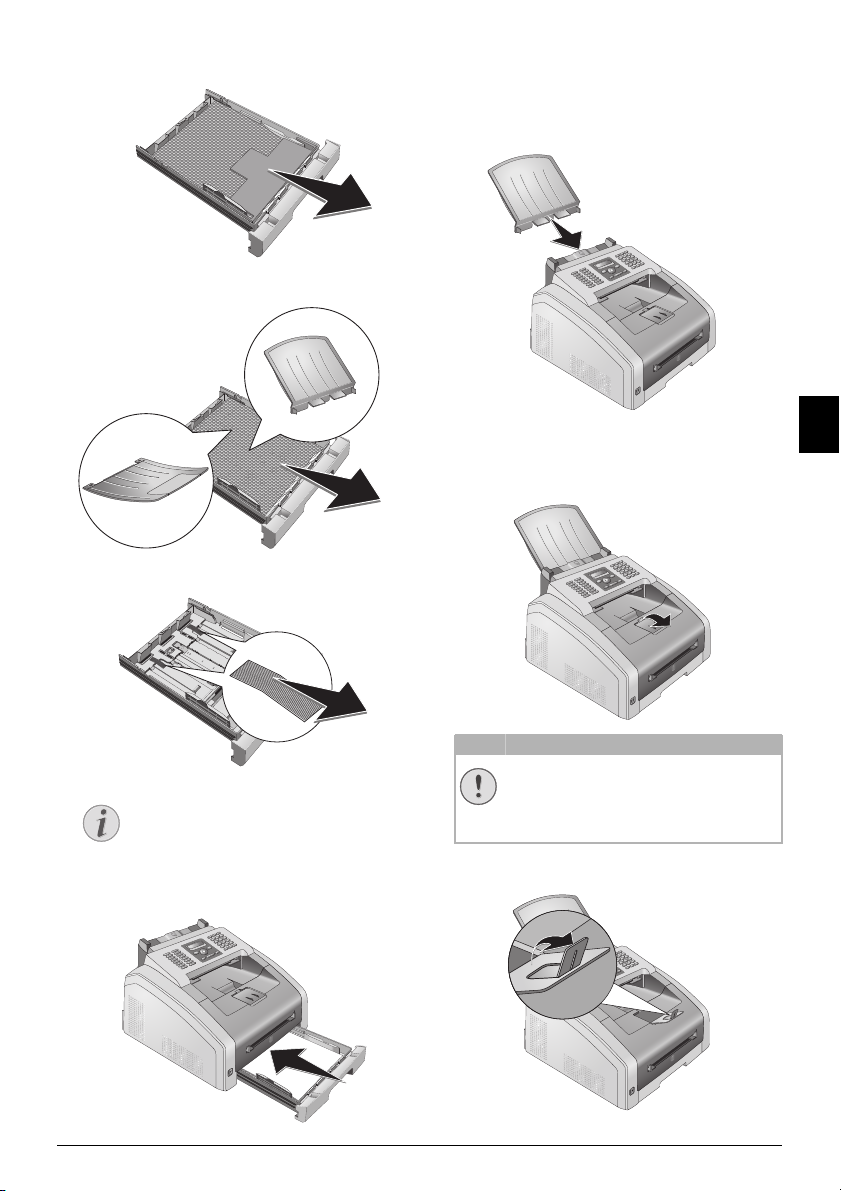
2 Fjern kartonindlæg fra papirkassetten før du lægger
Henvisning
EX
B
5
B
5
A
5
B
6
A
4
EX
B
5
B
5
A
5
B
6
A
4
EX
B
5
B
5
A
5
B
6
A
4
EX
B
5
B
5
A
5
B
6
A
4
FORSIGTIG!
papir i.
3 Tag dokumentholder og dokumentudløbsholder ud af
papirkassetten.
4 Fjern forhåndenværende transporttape fra papirkasset-
ten.
Montering af dokumentholderen
Montering af dokumentho lderen
Sæt dokumentholderen ind i de to åbninger på afdækningen. Holderen skal gå helt i indgreb.
Dokumentenhalter aufstecken
Klap udskriftsbakken ud
1 Klap den ekstra udskriftsbakke fremad.
DK
Du må ikke benytte papirstopperen
med legal-papir!
Ilægning af papir
Tilpas papirkassetten til papiret og læg papiret i (se også kapitlet
Udskrivningsmedier
side 22).
,
2 Udskrift på A4-papir: Klap den ekstra papirstopper
Klap ikke den ekstra papirstopper på printerudkastet, når du trykker på legal-papir.
på printerudkastet ud.
5 Skub kassetten ind i apparatet indtil anslag.
Første ibrugtagning · Montering af dokumentholderen 13
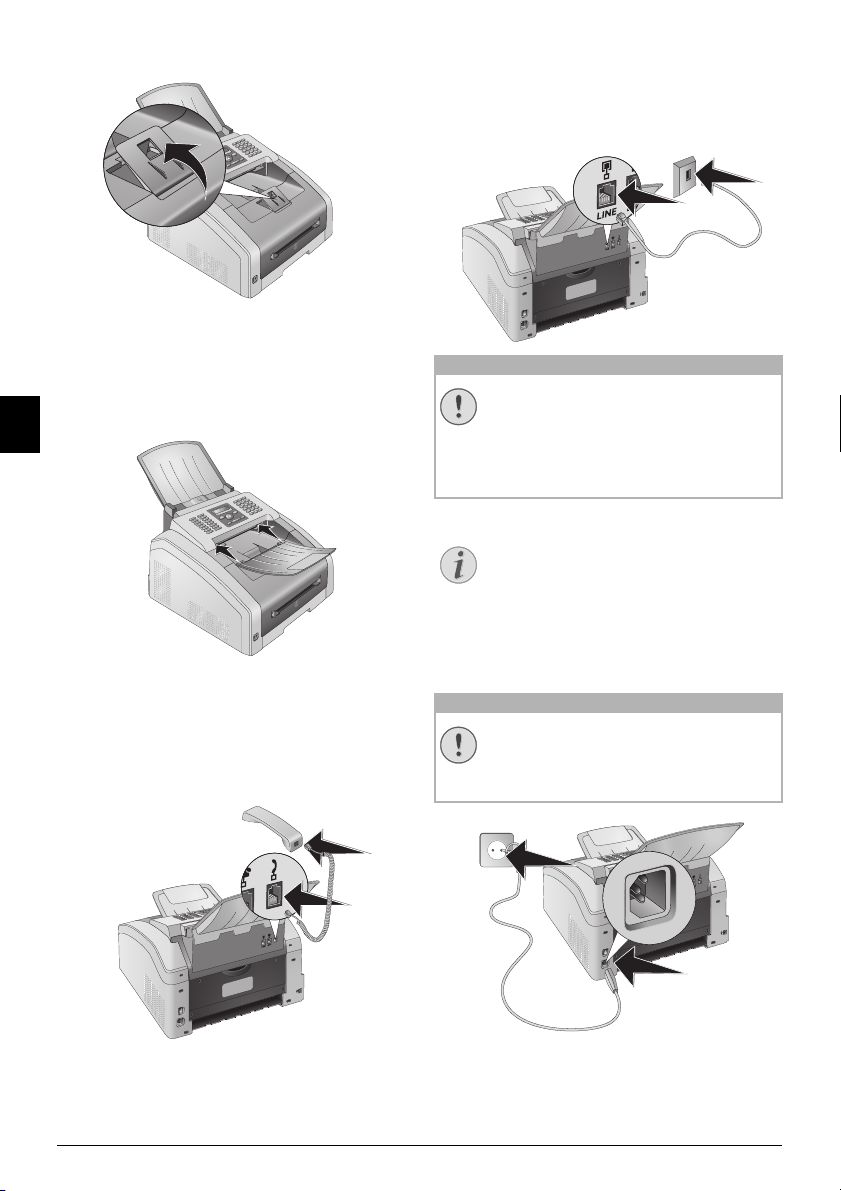
3 Udskrift på A5-papir: Klap printerudkastholderen
FORSIGTIG!
Henvisning
FORSIGTIG!
med den udklappede papirstopper tilbage igen.
Tilslutning af telefonledning
Tilslutning af telefonledning
Tilslut telefonledningen til apparatet ved at sætte lednin-
gen i det stik, der er markeret med Î/LINE (Rj-11-tilslut-
ning). Sæt telefonstikket ind i telefontilslutningsdåsen på
væggen.
Telefonkabel anschließen
Montering af dokumentbakkeholder
Montering af dokumentbakkeholder
Sæt dokumentbakkenholder ind i de to åbninger under
betjeningspanelet.
DK
Dokumentenausgabehalter aufstecken
Tilslutning af telefonrør
(afhængigt af model)
(afhængigt af model)
Tilslutning af håndsæt
Sæt den ene ende af spiralkablet ind i stikket på telefonrøret. Sæt den anden ende ind i det stik, der er mærket med
symbolet Ð.
Telefonhörer anschließen
Tilslutning til ISDN-anlæg!
Tilslutning til ISDN-anlæg!
Du kan ikke tilslutte dit apparat direkte til den
digitale udgang på et ISDN-anlæg. Detaljer om
ISDN-tilslutningen finder du i den vejledning,
som er vedlagt terminaladapteren eller opkaldsrouteren.
Lokalnummeranlæg 1
Tilslutning til lokalt anlæg
Hvis du slutter apparatet til et telefonanlæg, skal
du indstille det til brug sammen med omstillingsanlæg (se også kapitlet
og ekstra apparater
Telefontilslutninger
, side 47).
Tilslutning af el-ledning
Strømspænding på op stillingsstede t
Strømspænding på opstillingsstedet!
Kontrollér, om apparatets netspænding (typeskilt), stemmer overens med netspændingen på
opstillingsstedet.
14 Laser · Printer · Scanner
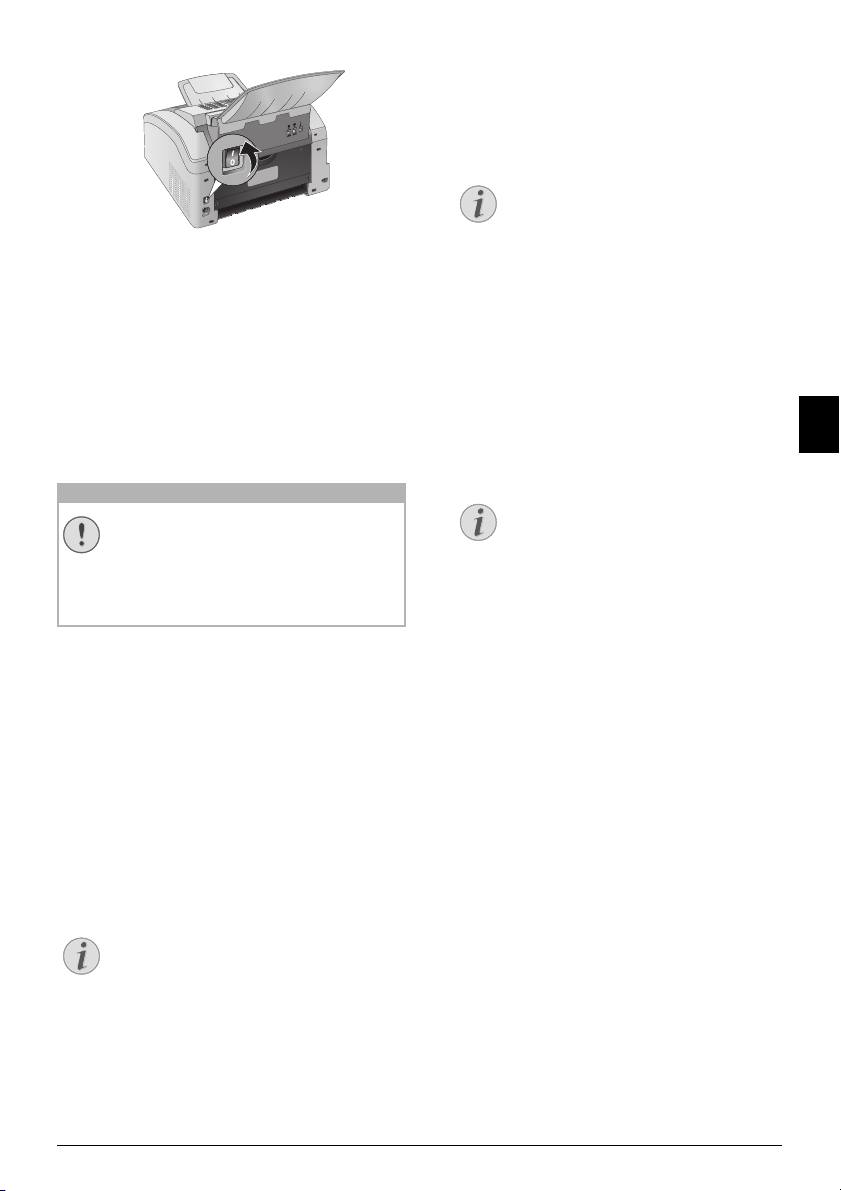
1 Tænd apparatet med tænd/sluk på bagsiden.
FORSIGTIG!
Henvisning
Henvisning
Henvisning
Spaltenumbruch
Første installation
Første installation
Når du har tilsluttet apparatet til netspændingen, starter
apparatet. Under opstartsprocessen blinker lamperne.
Vent indtil førstegangsinstallationen begynder.
Vælg sprog
1 Vælg det ønskede displaysprog med [.
2 Bekræft med OK.
Valg af land
Indstil det rigtige land
Indstil det rigtige land!
Indstil altid det land, som du bruger apparatet i.
Ellers er dit apparat ikke tilpasset til telefonnettet. Hvis dit land ikke står på listen, skal du
vælge en anden indstilling og anvende det rigtige
telefonkabel fra landet. Spørg forhandleren.
Indstilling af land
1 Vælg med [ det land, hvor apparatet bruges.
2 Bekræft med OK.
Indstil tidszone
Funktionen understøttes ikke i alle lande og n etværk
(Funktionen understøttes ikke i alle lande og
netværk)
Indstil tidszone
I lande med flere tidszoner kan du vælge imellem forudindstillede tidszoner eller angive afvigelsen fra UTC manuelt for din tidszone (se også kapitel
side 41). I lande med kun en tidszone tilpasses indstillingen automatisk, når du indstiller landet rigtigt.
1 Vælg med [ den tidszone, hvor apparatet bruges.
2 Bekræft med OK.
Automatisk omstilling imellem sommertid/v intertid
Indstilling af tidszone
Indtastning af navn
Sidehoved
Dit nummer og dit navn sendes med øverst på hver faxmeddelelse (= Sidehoved) sammen med dato, klokkeslæt
og sidenummer.
1 Indtast din navn.
Indtast bogstaver
Du indtaster store bogstaver, når ú-tasten
er trykket ned. Mellemrum indtaster du med
½.
Tryk på ;ü, for at indsætte specialtegn og
symboler. Tryk på ûü, for at indsætte
sprogafhængige specialtegn. Vælg med [.
Bekræft med OK.
Du flytter markøren med [. Du kan slette
enkelttegn med C.
1 Bekræft med OK.
Indtastning af nummer
1 Indtast dit nummer.
Indtast specialtegn og symboler
Tryk på ;ü, for at indsætte specialtegn og
symboler. Vælg med [. Bekræft med OK.
Du flytter markøren med [. Du kan slette
enkelttegn med C.
2 Bekræft med OK.
Indtastning af dato og klokkeslæt
1 Indtast datoen (to cifre) for eksempel
31¦05¦25 for den 31.5.2025.
2 Indtast klokkeslættet, f.eks. 14¦00 for kl. 14.
3 Bekræft med OK.
,
DK
Automatisk omstilling imellem sommertid/vintertid
Med indstilling af land og tidszone tændes der
automatisk for automatisk omstilling imellem
sommer- og vintertid. Den automatiske omstilling slukkes, når du angiver afvigelse fra UTC
manuelt med tidszone-editoren
Spaltenumbruch
Første ibrugtagning · Første installation 15
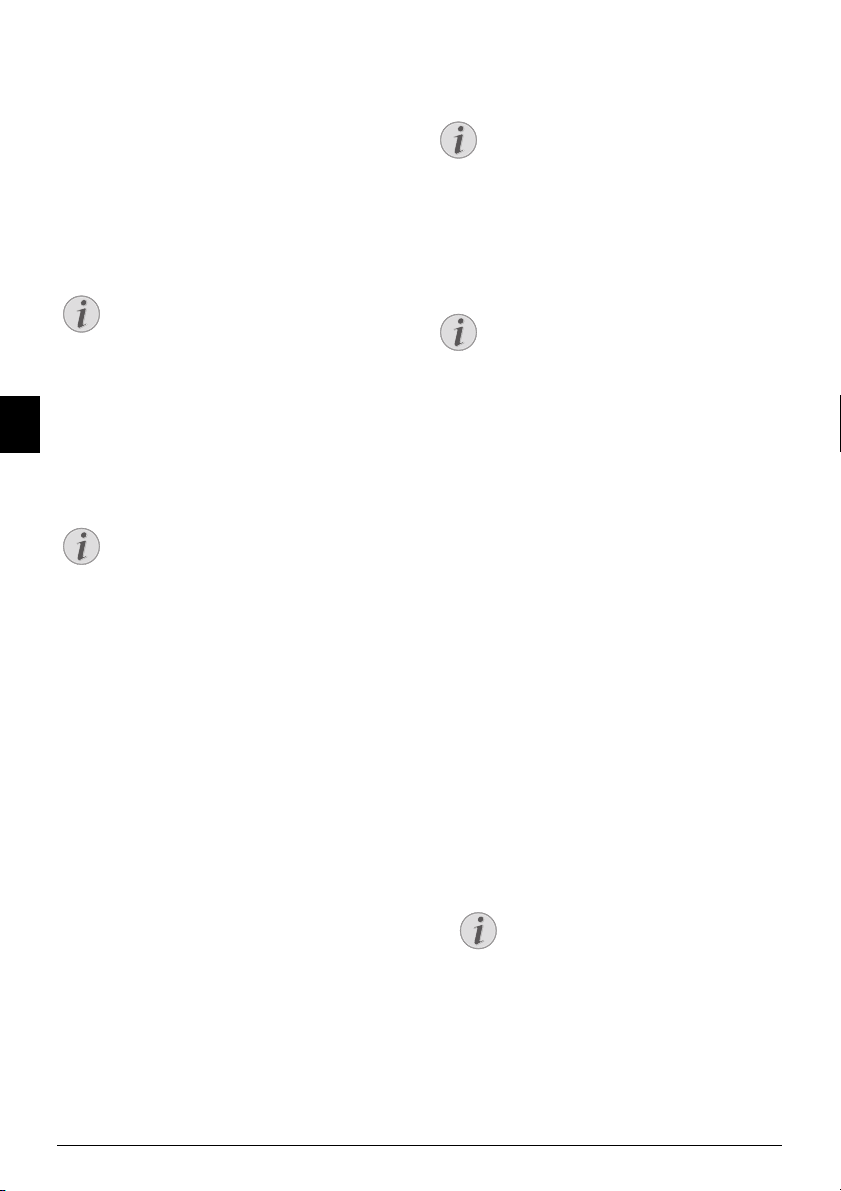
4 Telefonfunktioner
Henvisning
Henvisning
Henvisning
Henvisning
Henvisning
(afhængigt af model)
(afhængigt af model)
Tilslutning af ekstra telefoner
Oplysninger om, hvordan du tilslutter ekstra telefoner og
hvilke funktioner du har til rådighed, finder du i kapitlet
om telefontilslutninger og ekstra apparater, side 47.
Telefonering på apparatet
Tast det ønskede nummer. Det kan du gøre på flere forskellige måder. Løft derefter røret af.
Direkte opkald
Direkte opkald
Du kan også løfte røret først og derefter indtaste
et nummer. Opkaldet påbegyndes straks.
Manuelt opkald: Indtast det ønskede nummer på taltastaturet.
Telefonbog
Telefonbogsregister: Med tasterne (A – Z) indsættes
DK
de lagrede telefonbogsindførsler. Indtast postens startbogstaver eller dens ønskede navn. Maskinen viser posterne i
telefonbogen med de pågældende bogstaver. Vælg en ind-
tastning med [.
Brug af telefonbog
Brug af telefonbog
Du kan også åbne telefonbogsindførsler ved at
trykke på am og vælge
Funktionen soeg fungerer også, mens du telefonerer.
Når du henter poster fra telefonbogen, kan du
redigere numrene, efter at du har hentet dem.
Du kan f.eks. tilføje eller slette forvalgsnumre
eller numre til direkte opkald.
Genvalg-/opkaldsliste
Genvalg-/opkaldsliste: Genvalg-/opkaldslisten indeholder de sidst valgt telefonnumre og indgåede opkald (
er de valgte numre, ® de indgåede opkald og * de mistede
opkald).
Åbning af bylinje
Omstillingsanlæg
Det er meget almindeligt med omstillingsanlæg (PABX) i
mange virksomheder og private husholdninger. Du skal
taste en kode for at kunne få et forbindelse til det offentlige
telefonnet (PSTN) fra et lokalnummer.
Indsætning af nummer til fri linje
Indtast det nummer til fri linje, so m du bruge r til a t opre tte
forbindelse til det offentlige telefonnet, før du indtaster det
ønskede nummer eller vælger et gemt nummer. Det Num-
mer til fri linje er for det meste 0.
SØG med [.
Forkerte områdenumre
Forkerte områdenumre
I sjældne tilfælde kan nummeret til en fri linje
være et andet tal eller tocifret. På ældre telefonsystemer kan nummeret til en fri linje være R (=
Flash). Tryk på Rø for at indtaste dette num-
mer til en fri linje. Hvis du ikke kan få forbindelse til det offentlige telefonnet, skal du henvende dig til udbyderen af dit telefonsystem.
Indstilling af lokalnummer
Tilslutning til lokalt anlæg
Hvis du konstant benytter dit apparat fra et
lokalnummer, skal du gemme områdenumrene
(se også
kapitlet Installation af lokalnummer
(PABX)
, side 47).
Sammenkædning af numre
Du kan kombinere og redigere manuelt indtastede tal og
gemte indtastninger, før opkaldsproceduren begynder.
Hvis du f.eks. har gemt forvalgsnummeret på en billig telefonudbyder (Call-by-Call) som telefonbogsindtastning,
vælger du denne indtastning og indtaster det efterfølgende
telefonnummer manuelt eller vælger endnu en indtastning
fra telefonbogen.
Indsætning af opkaldspause
Indsætning af opkaldspause
Det kan være nødvendigt at indsætte en opkaldspause i
telefonnummeret, for eksempel til nummeret til en fri
linje, til et direkte nummer eller en underadresse, eller i et
ikke-lokalt-nummer. Tryk på ú og Rø. Den anden del
af nummeret vælges først, når der er etableret forbindelse
til hovednummeret.
©
Opkald med pålagt håndsæt
1 Tryk på μ for at ringe op, mens røret er lagt på. Du
hører klartonen i højttaleren; opkaldet starter straks.
Vælg den ønskede lydstyrke med [.
2 Tag røret af, når modtageren besvarer opkaldet.
Fritale ikke mulig
Med denne funktion er håndfri betjening
ikke mulig. Du kan ikke svare, når modtageren løfter røret.
Spaltenumbruch
16 Laser · Printer · Scanner
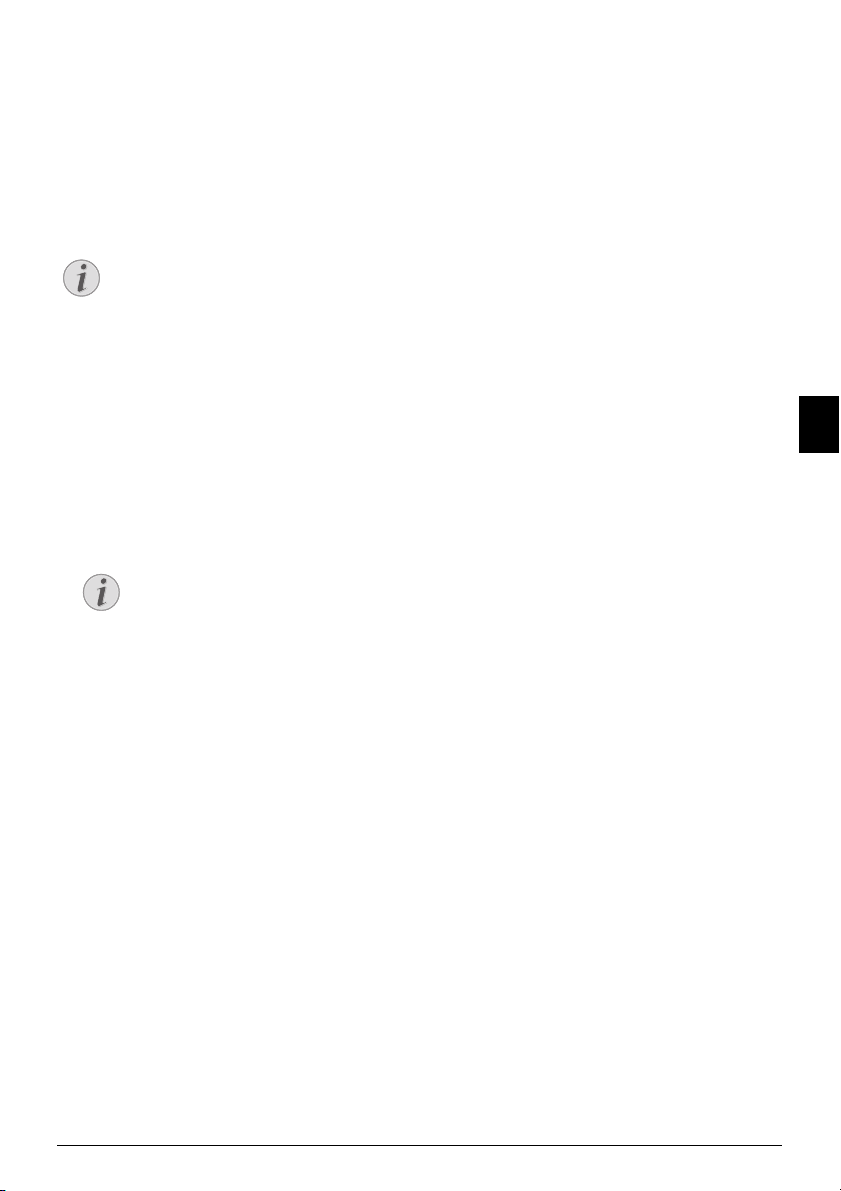
Nummervisning (CLIP)
Henvisning
Henvisning
Funktionen understøttes ikke i alle lande og n etværk
(Funktionen understøttes ikke i alle lande og
netværk)
CLIP-definition
På displayet vises nummeret på det indgående opkald. For
at denne funktion skal fungere, skal nummervisningsfunktionen (CLIP – Calling Line Identification Presentation)
være aktiveret for din telefonforbindelse. Få flere oplysninger hos telefonselskabet. Nummervisning er muligvis
belagt med gebyr.
Indstil det rigtige land
Indstil det rigtige land
Hvis nummervisningen ikke fungerer, selv om
funktionen er aktiveret for din telefonforbindelse, skal du kontrollere, om du har indstillet
det rigtige land (se også kapitlet
Indstillinger
side 40)
Udgående opkald
Udgående opkald
Henvisninger om mistede opkald finder du i Genvalg-/
Opkaldslisten
1 Tryk på @.
2 Du kan bladre i listen over valgte numre med [, ind-
kommende opkald og mistede opkald med (
numre,
® indgåede opkald og * de mistede opkald)
Visning af telefonbogsnavn
Apparatet viser det navn, som du har gemt
personen under i telefonbogen. Nummer og
navn vises ikke, hvis den opkaldende person
skjuler sit nummer.
3 Løft røret for at ringe tilbage.
© er valgte
,
DK
Telefonfunktioner · Nummervisning (CLIP) 17
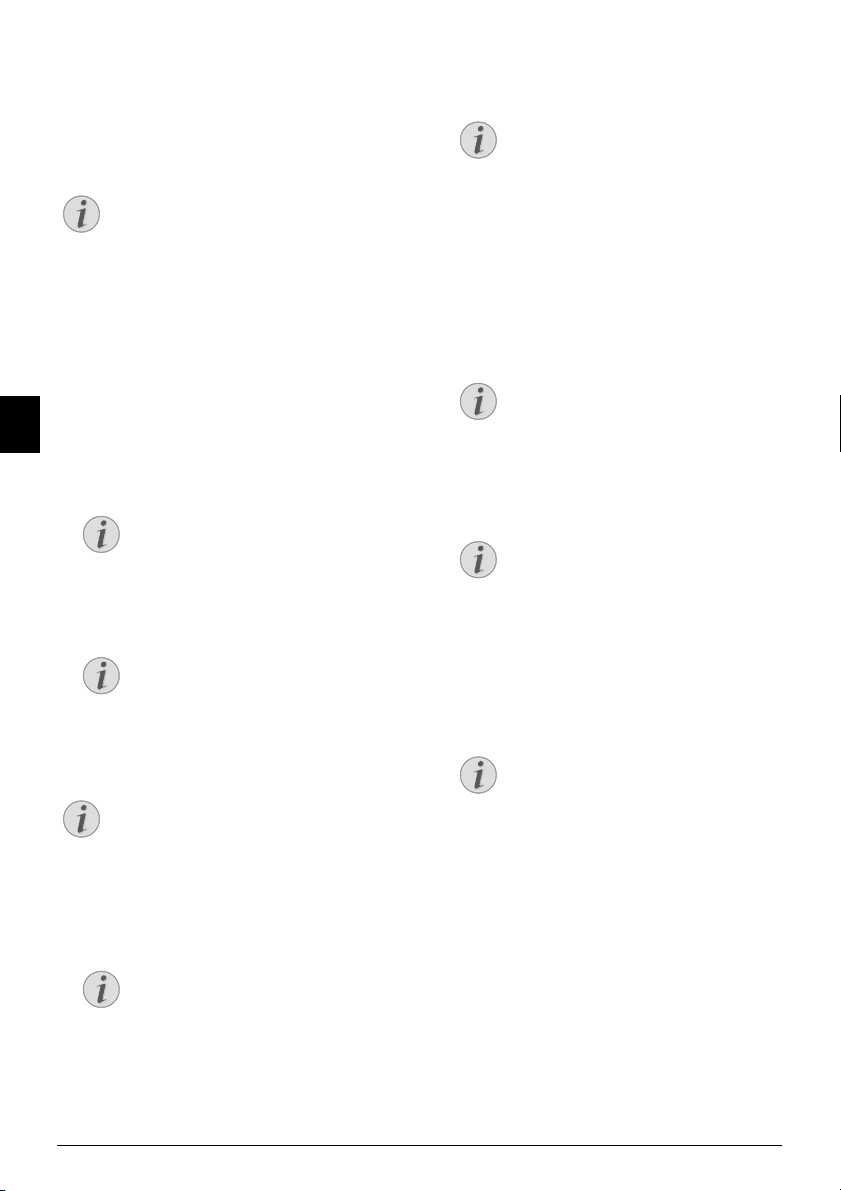
5 Apparatets telefonbog
Henvisning
Henvisning
Henvisning
Henvisning
Henvisning
Henvisning
Henvisning
Henvisning
Henvisning
Telefonbog
Du åbner telefonbogsfunktionerne med am. Du kan
gemme nye poster, søge efter poster samt oprette og redigere grupper. Du kan gemme op til 250 poster i apparatets
telefonbog.
Markørnavigation 1
Navigation i Editor
Du flytter markøren med [. Du kan slette
enkelttegn med C. Med j afslutter du menuen
og vender tilbage til udgangstilstanden.
Søge efter indtastning
Telefonbog
Telefonbogsregister: Med tasterne (A – Z) indsættes
de lagrede telefonbogsindførsler. Indtast postens startbogstaver eller dens ønskede navn. Maskinen viser posterne i
telefonbogen med de pågældende bogstaver. Vælg en ind-
tastning med [.
1 Tryk på am.
DK
2 Vælg
SØG med [.
3 Bekræft med OK.
Åbning af funktioner
Du kan også søge efter en kontakt i telefon-
bogen ved at trykke på OK, 511
und OK.
4 Vælg en indtastning med [.
Hjælptaste
Tryk på ¨, for at se de gemte informationer
til denne registrering.
Indtast bogstaver
Du indtaster store bogstaver, når ú-tasten
er trykket ned. Mellemrum indtaster du med
½.
Tryk på ;ü, for at indsætte specialtegn og
symboler. Tryk på ûü, for at indsætte
sprogafhængige specialtegn. Vælg med [.
Bekræft med OK.
5 Bekræft med OK.
6 Indtast nummeret ved hjælp af taltastaturet.
7 Bekræft med OK.
Nummer fra genopkaldslisten
Du kan kalde et gemt nummer frem fra listen
over de sidst valgt numre og indgående
opkald (=genopkalds-/opkaldsliste). Tryk på
@. Vælg en indtastning med [. Bekræft
med OK.
Nummer til fri linje
Hvis du har indrettet dit apparat til drift via
et lokalnummer, skal du gemme nummeret
uden områdenummer, gem nummeret uden
områdenummer (se også kapitel
af lokalnummeranlæg (PABX)
Installation
, se 47).
8 Du kan tildele nummeret en ringetone. Vælg en ringe-
tone med [ eller taltasterne 1 til 7.
9 Bekræft med OK.
Lagring af indtastning
Igen overensstemmende angivelser
Tildel standard ringetone
Vælg 1, for at tildele registreringen en
Igen overensstemmende angivelser
Du kan ikke gemme to registreringer med det
samme navn.
1 Tryk på am.
2 Vælg
NY POST med [.
3 Bekræft med OK.
10 Vælg hastigheden for fax-overførslen til denne modta-
11 Bekræft med OK. Indtastningen lagres.
Spaltenumbruch
standard ringetone.
ger. Normalt kan du vælge den højeste hastighed. Indstil en lavere overførselshastighed, hvis du sender faxmeddelelser i met med en dårlig ledningskvalitet.
Åbning af funktioner
Du kan også åbne funktionen ved at trykke
på OK, 512 og OK.
4 Indtast navnet med tasterne (A – Z).
18 Laser · Printer · Scanner
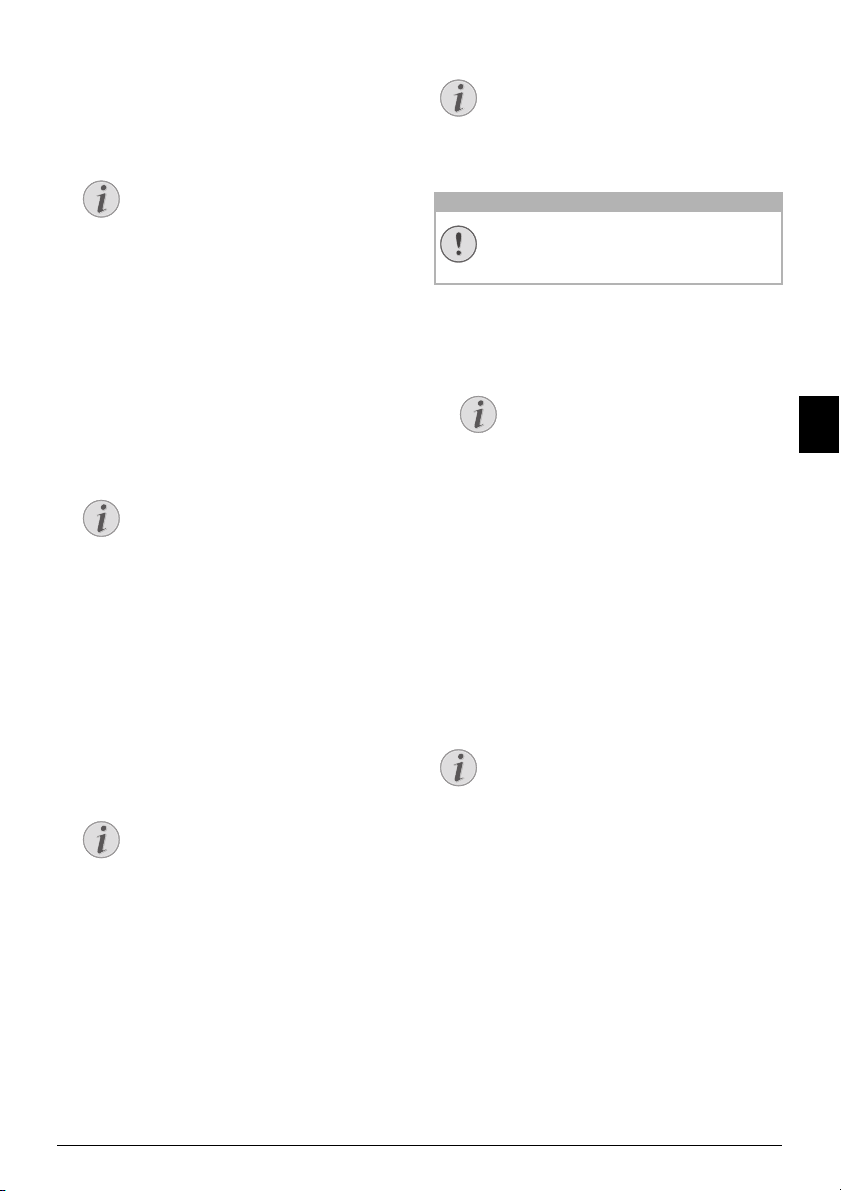
Redigering efter indtastning
Henvisning
Henvisning
Henvisning
Henvisning
FORSIGTIG!
Henvisning
Henvisning
1 Tryk på am.
2 Vælg
ÆNDRE med [.
3 Bekræft med OK.
Åbning af funktioner
Du kan også åbne funktionen ved at trykke
på OK, 514 og OK.
4 Indtast de første bogstaver, eller vælg den post, som du
vil redigere, med [.
5 Bekræft med OK.
6 Rediger navnet.
7 Bekræft med OK.
8 Rediger nummeret.
9 Bekræft med OK.
10 Du kan tildele nummeret en ringetone. Vælg en ringe-
tone med [ eller taltasterne 1 til 7.
11 Bekræft med OK.
Tildel standard ringetone
Vælg 1, for at tildele registreringen en
standard ringetone.
12 Vælg hastigheden for fax-overførslen til denne modta-
ger. Normalt kan du vælge den højeste hastighed. Indstil en lavere overførselshastighed, hvis du sender faxmeddelelser i met med en dårlig ledningskvalitet.
13 Bekræft med OK. Indtastningen lagres.
Sletning af et nummer
1 Tryk på am.
2 Vælg
SLET POST med [.
3 Bekræft med OK.
Åbning af funktioner
Du kan også åbne funktionen ved at trykke
på OK, 515 og OK.
4 Vælg
SLET: ENKELT med [.
5 Bekræft med OK.
6 Indtast de første bogstaver, eller vælg den post, som du
vil slette, med [.
7 Bekræft med OK.
8 Vælg
SLET: JA med [.
9 Bekræft med OK.
Grupper
Grupper
Registreringen slettes fra alle grupper, hvori den
er indeholdt.
Sletning af alle numre
Alle telefonbogsregistreringer slettes!
Alle telefonbogsregistreringer slettes!
Med denne funktion sletter du alle registreringer
og grupper i din telefonbog.
1 Tryk på am.
2 Vælg
SLET POST med [.
3 Bekræft med OK.
Åbning af funktioner
Du kan også åbne funktionen ved at trykke
på OK, 515 og OK.
4 Vælg
SLET: ALLE med [.
5 Bekræft med OK.
6 Vælg
SLET: JA med [.
7 Bekræft med OK.
Udskrivning af telefonbog
Udskrivning af liste over alle numre
Udskrivning af telefonbog
Tryk på OK, 83 og OK, for at udskrive en liste med
alle gemte indtastninger og grupper i telefonbogen.
Udskrivning af telefonbog
Hjælptaste
Du kan også udskrive telefonbog ved at trykke
på ¨. Vælg
med OK.
Udskriv enkelte registreringer
1 Telefonbogsregister: Med tasterne (A – Z) indsæt-
tes de lagrede telefonbogsindførsler. Indtast postens
startbogstaver eller dens ønskede navn. Maskinen viser
posterne i telefonbogen med de pågældende bogstaver.
Vælg en indtastning med [.
2 Tryk på COPY.
Spaltenumbruch
TELEFONBOG med [. Bekræft
DK
Apparatets telefonbog · Redigering efter indtastning 19
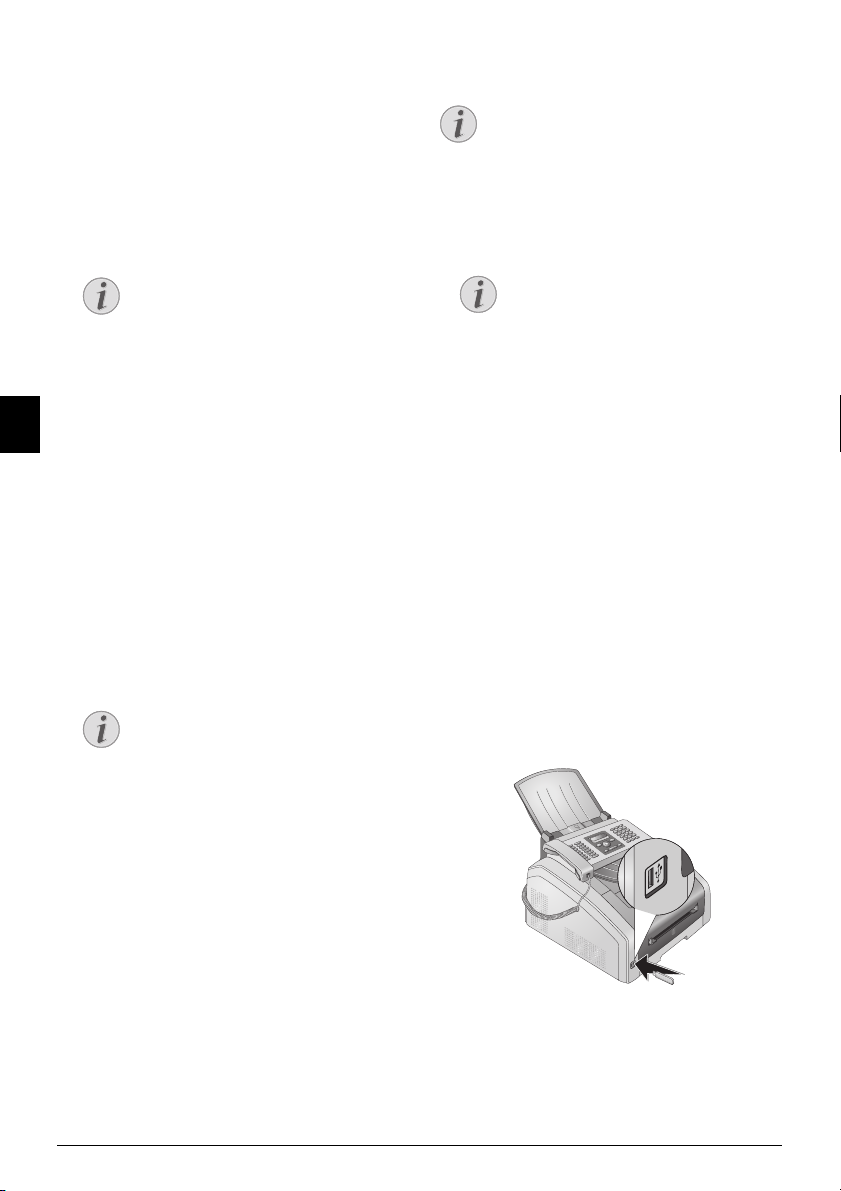
Grupper
Henvisning
Henvisning
Henvisning
Henvisning
Grupper
Du kan oprette grupper med flere numre. En besked sendes til et medlem ad gangen i denne gruppe. En gruppe
vises som en enkelt telefonbogsregistrering.
Oprettelse af gruppe
1 Tryk på am.
2 Vælg
NY GRUPPE med [.
3 Bekræft med OK.
Sletning af gruppe
Registreringer slettes ikke
Registreringer slettes ikke
Denne funktion sletter kun gruppen, ikke de
indeholdte telefonbogsregistreringer.
1 Tryk på am.
2 Vælg
SLET POST med [.
3 Bekræft med OK.
Åbning af funktioner
Du kan også åbne funktionen ved at trykke
på OK, 513 og OK.
4 Indtast et navn på gruppen.
5 Bekræft med OK.
6 Indtast de første bogstaver, eller vælg med [ den post,
DK
som du vil føje til gruppen.
7 Registreringer, der tilhører en gruppe markeres med en
stjerne (
*). Føj flere medlemmer til en gruppe ved at
udvælge numre og trykke på OK. Fjern gruppemed-
lemmer ved at udvælge markerede numre og trykke
OK.
8 Vælg med [
9 Bekræft med OK.
GRUPPE OK for at afslutte udvælgelsen.
Redigering af gruppe
1 Tryk på am.
2 Vælg
ÆNDRE med [.
3 Bekræft med OK.
Åbning af funktioner
Du kan også åbne funktionen ved at trykke
på OK, 514 og OK.
4 Vælg den gruppe, som du ønsker at redigere, med [.
5 Bekræft med OK.
6 Indtast eventuelt et nyt navn på gruppen.
7 Bekræft med OK.
8 Registreringer, der tilhører en gruppe markeres med en
stjerne (
*). Føj flere medlemmer til en gruppe ved at
udvælge numre og trykke på OK. Fjern gruppemed-
lemmer ved at udvælge markerede numre og trykke
OK.
9 Vælg med [
10 Bekræft med OK.
GRUPPE OK for at afslutte udvælgelsen.
Åbning af funktioner
Du kan også åbne funktionen ved at trykke
på OK, 515 og OK.
4 Vælg
SLET: ENKELT med [.
5 Bekræft med OK.
6 Vælg den gruppe, som du ønsker at slette, med [.
7 Bekræft med OK.
8 Vælg
SLET: JA med [.
9 Bekræft med OK.
Importér/eksportér telefonbog
Importér/eksportér telefonbog
Du kan gemme dine telefonbogsregistreringer på et USBlagermedium eller importere indtastninger fra et USBlagermedium.
Gem telefonbog på USBlagermedium
1 Sørg for at der er tilsluttet et USB-lagermedium til
USB-værtstilslutningen på forsiden af apparatet. Tilslut
i givet fald et USB-lagermedium til USB-værtstilslutningen.
2 Tryk på OK, 518 og OK. Telefonbogen gem-
mes på USB-lagermediet.
20 Laser · Printer · Scanner
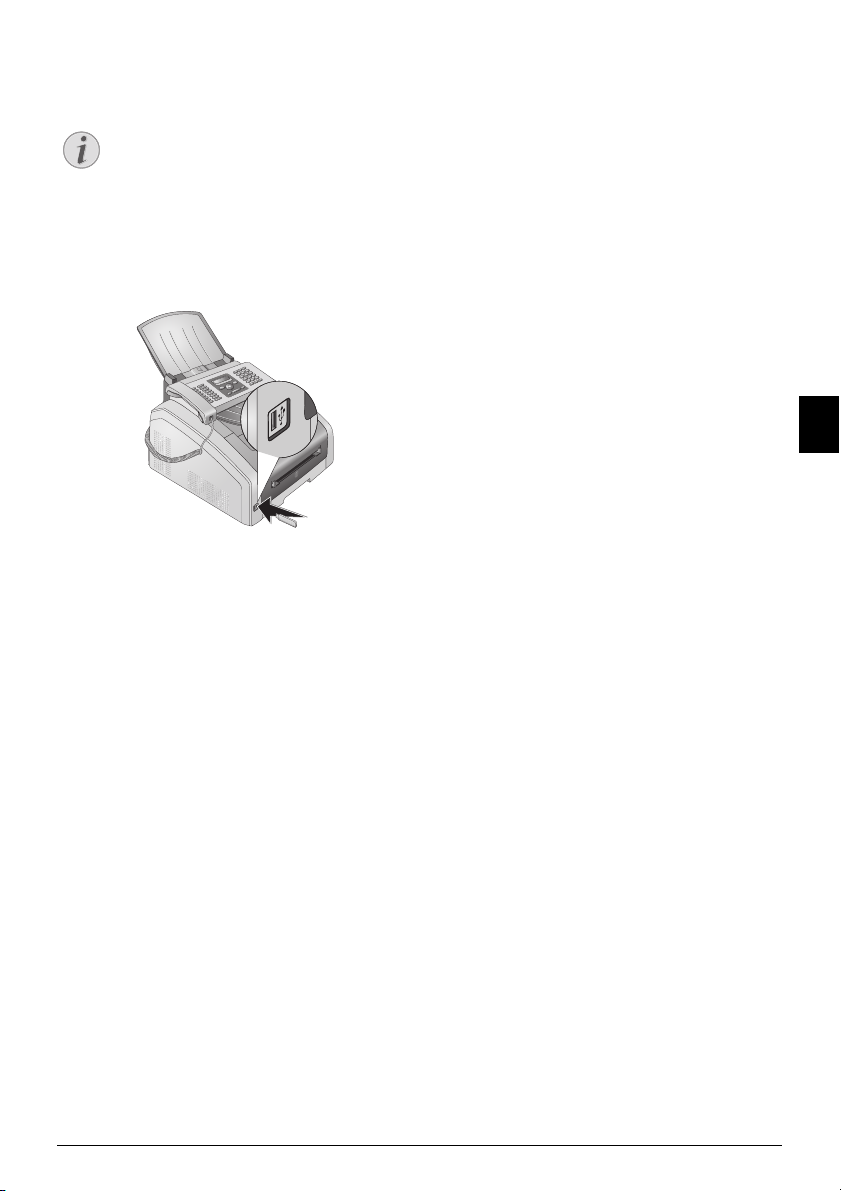
Indlæs telefonbog fra USB-
Henvisning
lagermedie
Dataformat
Dataformat
Indtastningerne skal være gemt i filen „phonebook.csv“ i rodbiblioteket på USB-lagermediet.
Dataene i filen skal være adskilt med et semikolon „;“.
1 Sørg for at der er tilsluttet et USB-lagermedium til
USB-værtstilslutningen på forsiden af apparatet. Tilslut
i givet fald et USB-lagermedium til USB-værtstilslutningen.
2 Tryk på OK, 517 og OK. Kontakterne bliver
føjet til de eksisterende kontakter. Bestående indtastninger med samme navn overskrives ikke.
DK
Apparatets telefonbog · Importér/eksportér telefonbog 21

6 Printere og printmedier
FORSIGTIG!
FORSIGTIG!
FORSIGTIG!
EX
B
5
B
5
A
5
B
6
A
4
Specifikationer for printmedier
Indledning
I papirkassetten kan du lægge normalt printerpapir eller
fortrykte originaler (formularer). I den manuelle papirindføring kan du lægge særlige papirformater, kuverter, transparentfolier, etiketark eller fortrykte dokumenter.
Papirkassette
Papirkassette
Papirstørrelse Størrelse A4 · A5 · B5 (JIS)
Vægt 60¦–¦105¦g/m²
Kapacitet 250 ark
Manuel papirindføring
DK
Manuel papirindføring
Papirstørrelse Bredde: 98¦–¦216¦mm
Vægt 60¦–¦165¦g/m²
Kapacitet 1 ark
Uegnet papir!
Uegnet papir!
Læg ikke papir i papirkassetten, som …
… er våde, redigeret med rettelak, snavsede eller
har overfladebehandlede sider.
… bliver holdt sammen med clips eller hæfte-
klammer, tape eller lim. Anvend etiketark til
laserprintere.
… har på klæbet notessedler.
… er krøllet eller revet i stykker.
Fortryk fra laserprintere!
· Letter · Legal (13/14¦") ·
Exec
Længde: 148¦–¦356¦mm
1 Udskrift på A4-papir: Klap den ekstra papirstopper
på printerudkastet ud.
2 Udskrift på A5-papir: Klap printerudkastholderen
med den udklappede papirstopper tilbage igen.
Papir lægges i papirkassetten
1 Træk papirkassetten ud af apparatet.
Fortryk fra laserprintere!
Fortrykte papirer, som er udskrevet af en laserprinter, egner sig ikke til yderligere udskrivning.
Udklapning af papirstopper
Du må ikke benytte papirstopperen
med legal-papir!
Klap ikke den ekstra papirstopper på printerudkastet, når du trykker på legal-papir.
22 Laser · Printer · Scanner

FORSIGTIG!
Første ibrugtagning!
EX
B
5
B
5
A
5
B
6
A
4
EX
B
5
B
5
A
5
B
6
A
4
EX
B
5
B
5
A
4
LetterLetter
A4A4
LegalLegal
A5A5
EX
B
5
B
5
A
5
B
6
A
4
≤¦250≤¦250
(
80¦g/m
0¦g/m
)
Henvisning
FORSIGTIG!
Fjern kartonindlægget fra papirkassetten før
papiret lægges i og kassetten skubbes i enheden. Tag dokumentholder og dokumentudløbsholder ud af papirkassetten.
2 Tilpas papirkassettens længde til printerpapiret. Tryk
på låsetasten i bunden af papirkassetten. Skub bagvæggen til den klikker på plads ved den rigtige markering:
Legal = LG, A4 = A4, A5 = A5, Letter = LE, B5 = B5.
Ilægning af fortrykt brevpapir o. l.
Hvis du vil udskrive på en original (f.eks. formularer eller brevpapir), skal du lægge originalen med den side, der skal udskrives på,
nedad og med sidehovedet fremad ind i
papirkassetten.
A
4
EX
B
Lorem Ipsum sed dolor cum
5
B
5
vel ulla faccum ip exeratie
A
5
esequatisit iurercing ex ecte
B
6
venim do od tisl delit adit nulla
feugiamet, cortis deliqui
blamcon sequametum iustion
Fortryk fra laserprintere!
Fortrykte papirer, som er udskrevet af en
laserprinter, egner sig ikke til yderligere
udskrivning.
5 Fastgør papiret ved hjælp af de to papirtværstyr Undgå
at bøje papiret under fastgørelsen.
A
4
EX
B
5
B
5
A
5
B
6
DK
3 Bladr papirbunken igennem, og ret arkene ind mod en
jævn overflade. Sådan forhindrer du, at der trækkes
flere ark ind på en gang.
6 Skub kassetten ind i apparatet indtil anslag.
4 Læg papir i papirkassetten. Du kan lægge op til 250
ark (80¦g/m) i ad gangen.
A
4
EX
B
5
B
5
A
5
B
6
Printere og printmedier · Papir lægges i papirkassetten 23

Læg papir i det manuelle
FORSIGTIG!
FORSIGTIG!
EX
B
5
B
5
A
5
B
6
A
4
Lorem Ipsum sed dolor cum
vel ulla faccum ip exeratie
esequatisit iurercing ex ecte
venim do od tisl delit adit nulla
feugiamet, cortis deliqui
blamcon sequametum iustion
FORSIGTIG!
papirindtræk
1 Tryk på OK, 202 og OK.
2 Vælg det manuelle papirindtræk med [.
3 Bekræft med OK.
4 Læg papiret i det manuelle papirindtræk på apparatets
forside.
5 Fastgør papiret ved hjælp af de to papirtværstyr Undgå
at bøje papiret under fastgørelsen.
Læg fortrykt papir i det manuelle papirindtræk
Læg fortrykt papir i det manuelle papirindtræk
Hvis du vil udskrive på en original (f.eks. formularer eller
brevpapir), skal du lægge originalen i med den trykte side,
opad og med sidehovedet forrest (ind imod apparatet) ind
i papirindtrækket.
Manuelle Zufuhr: Vorlagen einlegen
DK
Nulstil indstillinger
Nulstil indstillinger
Nulstil til standardindstillinger efter udskrivningsopgaven, så papirindtræket er korrekt til
indkommende faxmeddelelser.
Spaltenumbruch
Ilægning af fortrykt brevpapir o. l.
Fortryk fra laserprintere!
Fortryk fra laserprintere!
Fortrykte papirer, som er udskrevet af en laserprinter, egner sig ikke til yderligere udskrivning.
Læg fortrykte ark i papirkassetten
Læg fortrykte ark i papirkassetten
Hvis du vil udskrive på en original (f.eks. formularer eller
brevpapir), skal du lægge originalen med den side, der skal
udskrives på, nedad og med sidehovedet fremad ind i
papirkassetten.
Vorlagen einlegen
Ilægning af transparenter og etiketter
Ilægning af transparenter og etiketter
Du skal anvende transparenter, der er beregnet til kopiering og laserprintere, da de skal kunne tåle høje temperaturer og print. Forsiden er som regel lidt mere ruflet end bagsiden.
Du kan lægge transparenter og etiketark i både papirkassetten og i det manuelle papirindtræk. Anvendt, til disse
printmedier, helst det manuelle papirindtræk (se også
kapitlet
Ilægning af papir i det manuelle papirindtræk
24).
Uegnet folie og etiketter!
Uegnet folie og etiketter!
Anvend ikke transparenter, der er beregnet til
manual skrivning eller anvendelse i en overheadprojektor. Disse folier kan smelte i apparatet og
beskadige det.
Anvend etiketark til laserprintere. Etiketterne
skal dække arket helt, da de ellers kan løsrive sig
i apparatet.
, side
24 Laser · Printer · Scanner

To-sidet udskrivning
EX
B
5
B
5
A
5
B
6
A
4
Henvisning
Henvisning
(manuelt duplex-print)
Manuel duplex
Du kan printe et ark på den ene side og derefter lægge det
i apparatet igen for at printe på den anden side.
1 Udskrivning af dit dokuments forside.
2 Manuelt duplexprint fra papirkassetten Læg
arket med den trykte side opad og med sidehovedet
indad i papirkassetten.
3 Manuelt duplexprint med manuelt papir-
indtræk: Læg arket i med den trykte side nedad og
sidehovedet fremad (i retning af apparatet) i det manuelle papirindtræk.
4 Udskriv dokuments bagside.
Spaltenumbruch
Udskrift af kalender
Udskrift af kalender
Dit apparat udskriver en ugeoversigt som kalenderside - til
den aktuelle uge, den kommende uge eller en uge efter eget
valg.
1 Tryk på OK, 85 og OK.
2 Vælg med [, om du vil udskrive et kalendeblad ofr
denne uge, den kommende uge eller en anden uge efter
eget valg.
3 Bekræft med OK.
4 Brugerdefineret uge: Indtast år og uge (to-cifret)
for den uge, du vil udskrive et kalenderblad, f.eks.
25¦40 for år 2025, uge 40.
5 Bekræft med OK.
Sudoku: Udskrivning af spil
Sudoku: Udskrivning af spil
Hjælptaste
Du kan også udskrive en ny Sudoku ved at
trykke på ¨. Vælg
med OK.
Sudoku
Sudoku er et japansk talpuslespil. Spillefeltet består af 3 ×
3 kvadrater, der er opdelt i 3 × 3 felter. Afhængig af sværhedsgraden der ved starten af spillet angivet flere eller færre
tal på forhånd. Målet med spillet er at fordele tallene fra 1
til 9 således på spillefeltet, at hvert tal findes præcist en
gang i hver række, hver kolonne og i hver af de ni blokke.
Der findes kun en løsning.
Udskrivning af spil
1 Tryk på OK, 861 og OK.
2 Vælg sværhedsgrad med [.
3 Bekræft med OK.
4 Indtast, hvor mange gange du vil udskrive sudokuen
(maks. 9 kopier).
5 Bekræft med OK.
6 Vælg med [, om løsningen skal udskrives.
7 Bekræft med OK.
Udskrive sidste spil igen
1 Tryk på OK, 862 og OK.
2 Indtast, hvor mange gange du vil udskrive sudokuen
(maks. 9 kopier).
3 Bekræft med OK.
4 Vælg med [, om løsningen skal udskrives.
5 Bekræft med OK.
Udskrive løsning
Sidste mulige løsning
Sidste mulige løsning
Løsningen på det senest udskrevne spil gemmes.
Løsningerne på tidligere spil er ikke længere til
rådighed.
Tryk på OK, 863 og OK.
Sudoku til hver dag
Sudoku til hver dag
Du kan hver dag automatisk få udskrevet en ny sudoku.
1 Tryk på OK, 864 og OK.
2 Indtast klokkeslættet, f.eks. 14¦00 for kl. 14.
3 Bekræft med OK.
4 Vælg sværhedsgrad med [.
5 Bekræft med OK.
SUDOKU med [. Bekræft
DK
Printere og printmedier · To-sidet udskrivning (manuelt duplex-print) 25

6 Indtast, hvor mange gange du vil udskrive sudokuen
Henvisning
(maks. 9 kopier).
7 Bekræft med OK.
8 Vælg med [, om løsningen skal udskrives.
9 Bekræft med OK.
10 Vælg med [, om du vil slå udskrivningen til eller fra.
11 Bekræft med OK.
Sudoku til hver dag 3
Deaktivering af funktion
Den daglige Sudoku-udskrivning kan afbrydes
ved polling af ovennævnte funktion og frakobling af den automatiske udskrivning under
punkt 10.
DK
26 Laser · Printer · Scanner

7Fax
Henvisning
Henvisning
Henvisning
FORSIGTIG!
Henvisning
Faxafsendelse med standardindstillinger
Faxafsendelse med standardindstillinger
Din faxmeddelelse afsendes med standardindstillinger.
Hvis du ønsker at tilpasse indstillinger (f.eks. opløsning
eller kontrast) til en faxafsendelse, skal du bruge funktionen
Send fax senere
1 Læg dokumentet i.
2 Indtast det ønskede nummer med taltastaturet, eller
vælg en gemt indtastning.
3 Tryk på FAX eller o
Direkte opkald af funktion
Direkte opkald af funktion
Du kan også åbne funktionen ved at trykke på
OK, 41 og OK.
Direkte afsendelse af fax
Direkte afsendelse af fax
Du kan også begynde med at angive det ønskede
nummer eller vælge et gemt nummer og derefter
trykke på FAX eller o Opkaldet påbegyndes
straks.
Nummeret optaget
Automatisk opkaldsgentagelse
Hvis personen er optaget, ringer apparatet til
telefonnummeret igen efter et stykke tid. Tryk
på j for at afbryde afsendelsen. Efter overførs-
len udskriver apparatet afhængigt af indstilling
en senderapport.
, side 28.
Uegnede dokumenter!
Uegnede dokumenter!
Læg ikke dokumenter i maskinen, som...
… er våde, redigeret med rettelak, snavsede eller
har overfladebehandlede sider.
… der er skrevet på med blød blyant, maling,
kridt eller kulstifter.
...du har klippet ud af aviser eller blade (tryk-
sværte).
… bliver holdt sammen med clips eller hæfte-
klammer, tape eller lim.
… har på klæbet notessedler.
… er krøllet eller revet i stykker.
Indstil faxafsendelse fra lager
Indstil faxafsendelse fra lager
Du kan indstille om dokumenter skal scannes og
sendes med det samme eller om du vil afsende
dokumenter fra mellemlageret (se også kapitlet
Indstilling af faxafsendelse fra lager
, side 44).
1 Læg dokumenterne med teksten nedad i dokumentfø-
deren. Det nederste dokument trækkes først ind. Du
kan lægge op til 30 dokumenter (80¦g/m) i ad gangen.
DK
Ilægning af dokumenter
Specifikationer for dokumenter
Specifikationer for dokumenter
Dokumentbredde 140¦–¦218¦mm
Dokumentlængde 128¦–¦600¦mm
Dokumentets pa-
60¦-¦90¦g/m²
pirvægt
Kapacitet 30 Sider (80¦g/m²)
Producentens anbefalinger for optimal
drift
Fax · Faxafsendelse med standardindstillinger 27
A4 · A5 · Letter · Legal
(80¦g/m²)
2 Skub dokumentstyret indad, så det flugter med origina-
lerne.

3 Indstil den ønskede opløsning. Du kan vælge imellem:
Henvisning
Henvisning
Henvisning
Henvisning
Henvisning
STANDARD (til dokumenter uden særlige kende-
tegn),
FIN (til dokumenter med småtskrevne bogstaver
eller tegninger),
detaljer) og
SFIN (til dokumenter med mange
FOTO (til fotos). Tryk på f. På displayet
vises den indstillede opløsning. Tryk en gang til på f
for at ændre opløsningen.
Indstilling af opløsning
Du kan indstille opløsningen på forhånd (se
også kapitlet
Indstilling af opløsning
42).
Indtastning af nummer
Indtastning af nummer
Tast det ønskede nummer. Det kan du gøre på flere forskellige måder.
Manuelt opkald: Indtast det ønskede nummer på taltastaturet.
Telefonbog
Telefonbogsregister: Med tasterne (A – Z) indsættes
DK
de lagrede telefonbogsindførsler. Indtast postens startbogstaver eller dens ønskede navn. Maskinen viser posterne i
telefonbogen med de pågældende bogstaver. Vælg en ind-
tastning med [.
Brug af telefonbog
Brug af telefonbog
Du kan også åbne telefonbogsindførsler ved at
trykke på am og vælge
SØG med [.
Funktionen soeg fungerer også, mens du telefonerer.
Når du henter poster fra telefonbogen, kan du
redigere numrene, efter at du har hentet dem.
Du kan f.eks. tilføje eller slette forvalgsnumre
eller numre til direkte opkald.
Genvalg-/opkaldsliste
Genvalg-/opkaldsliste: Genvalg-/opkaldslisten indeholder de sidst valgt telefonnumre og indgåede opkald (
er de valgte numre, ® de indgåede opkald og * de mistede
opkald).
Åbning af bylinje
Omstillingsanlæg
Det er meget almindeligt med omstillingsanlæg (PABX) i
mange virksomheder og private husholdninger. Du skal
taste en kode for at kunne få et forbindelse til det offentlige
telefonnet (PSTN) fra et lokalnummer.
Indsætning af nummer til fri linje
Indtast det nummer til fri linje, so m du bruge r til a t opre tte
forbindelse til det offentlige telefonnet, før du indtaster det
ønskede nummer eller vælger et gemt nummer. Det Num-
mer til fri linje er for det meste 0.
, side
Forkerte områdenumre
Forkerte områdenumre
I sjældne tilfælde kan nummeret til en fri linje
være et andet tal eller tocifret. På ældre telefonsystemer kan nummeret til en fri linje være R (=
Flash). Tryk på Rø for at indtaste dette num-
mer til en fri linje. Hvis du ikke kan få forbindelse til det offentlige telefonnet, skal du henvende dig til udbyderen af dit telefonsystem.
Indstilling af lokalnummer
Tilslutning til lokalt anlæg
Hvis du konstant benytter dit apparat fra et
lokalnummer, skal du gemme områdenumrene
(se også
kapitlet Installation af lokalnummer
(PABX)
, side 47).
Sende fax senere (= timerfunktion)
Med faxafsendelse fra lager
Denne funktion er kun tilgængelig når du har indstillet dit
apparat til at afsende faxmeddelelser fra lager (se også
kapitlet
Indstil faxafsendelse fra lager
Sende fax senere
Hvis du vil benytte dig af billigere telefontakster, eller hvis
faxmodtageren kun er til stede på bestemte tidspunkter,
kan du få faxmeddelelsen sendt på et senere tidspunkt inden for 24 timer.
Start overførsel
Start overførsel
Du kan starte overførselen på ethvert tidspunkt
ved at treykke på FAX eller o.
1 Læg dokumentet i.
2 Indtast det ønskede nummer med taltastaturet, eller
vælg en gemt indtastning.
©
3 Bekræft med OK.
4 Indtast det klokkeslæt, hvorpå dokumentet skal sendes,
f.eks. 14 00 for kl. 14.
5 Bekræft med OK.
6 Vælg den ønskede opløsning med [.
STANDARD – Til dokumenter uden særlige kendetegn
FIN – For småt trykte tekster henholdsvis tegninger
SFIN – Til sort/hvid-dokumenter med mange detaljer
FOTO – Til fotos.
7 Bekræft med OK.
8 Indstil kontrasten med [:
-/1 – Sænker kontrasten / udskriften fremstår lysere
4 (Fabriksindstilling) – Optimeret tilpasning for alle
dokumenter
+/7 – Øger kontrasten / udskriften fremstår mørkere
(f.eks. dokumenter med bleg skrift)
9 Bekræft med OK.
, side 44).
28 Laser · Printer · Scanner

10 Efter en kort opvarmningsperiode indlæser maskinen
Henvisning
Henvisning
Henvisning
Henvisning
Henvisning
Henvisning
originalen i hukommelsen og sender faxen på det
angivne klokkeslæt.
Sletning af opgave
Slet dokumentet fra opgavelisten for at
afbryde standby-tilstanden (se også kapitlet
Opgaver
, side 31).
Manuel afsendelse af fax
1 Læg dokumentet i.
2 Tryk på μ, eller løft røret.
3 Indtast det ønskede nummer med taltastaturet, eller
vælg en gemt indtastning.
4 Tryk på FAX eller o
Start af faxmodtagelse fra ekstratelefon
1 Læg dokumentet i.
2 Indtast det ønskede nummer med taltastaturet, eller
vælg en gemt indtastning.
3 Tryk på À.
4 Indtast flere numre. Tryk på À mellem de enkelte
modtagere. Du kan indtaste op til 20 modtagere.
Afsendelse af fax til gruppe
En gruppe i telefonbogen er en registrering i
listen over modtagere.
Hvis et nummer optræder flere gange i listen
over modtagere (f.eks. gemt i forskellige
grupper), sendes meddelelsen flere gange til
dette nummer.
5 Tryk på FAX eller o Apparatet sender faxmeddelelsen
til alle modtagerne, en ad gangen.
Start af faxmodtagelse fra ekstratelefon
Du kan starte faxmodtagelse fra en anden tele-
fon ved at trykke på *5.
Sammenkædning af numre
Du kan kombinere og redigere manuelt indtastede tal og
gemte indtastninger, før opkaldsproceduren begynder.
Hvis du f.eks. har gemt forvalgsnummeret på en billig telefonudbyder (Call-by-Call) som telefonbogsindtastning,
vælger du denne indtastning og indtaster det efterfølgende
telefonnummer manuelt eller vælger endnu en indtastning
fra telefonbogen.
Medhør ved etablering af forbindelse
Medhør ved etablering af forbindelse
Du kan bruge medhør under etablering af en forbindelse,
f.eks. hvis en faxafsendelse hele tiden mislykkes.
Indtast det ønskede nummer med taltastaturet, eller vælg
en gemt indtastning. Tryk på μ.
Fritale ikke mulig
Fritale ikke mulig
Med denne funktion er håndfri betjening ikke
mulig. Du kan ikke svare, når modtageren løfter
røret.
Rundsending (= Broadcasting)
Rundsending
Du kan sende en faxmeddelelse til flere modtagere, en ad
gangen.
Med faxafsendelse fra lager
Denne funktion er kun tilgængelig når du har indstillet dit
apparat til at afsende faxmeddelelser fra lager (se også
kapitlet
Indstil faxafsendelse fra lager
, side 44).
Afbryd proces
Du kan altid afbryde processen ved at trykke
på j.
Sending til flere modtagere
Hvis dit apparat ikke kan få fat i en modtager, sendes faxmeddelelsen til de øvrige modtagere. Når apparatet har ringet til alle modtagere, ringer det en gang til til de numre,
som det ikke fik forbindelse til første gang.
Anvendelse fa faxskabeloner
Faxskabeloner
I apparatet er der gemt fem faxskabeloner, som du kan
udskrive. Med disse skabeloner kan du udarbejde f.eks. en
kort faxmeddelelse eller sende en indbydelse.
1 Tryk på OK, 45 og OK.
2 Vælg med [, hvilken skabelon du vil udskrive.
3 Bekræft med OK. Apparatet udskriver skabelonen.
4 Udfyld skabelonen, og send den som fax-meddelelse til
den ønskede modtager.
DK
Fax · Manuel afsendelse af fax 29

Faxmodtagelse
Henvisning
Henvisning
FORSIGTIG!
Henvisning
Henvisning
Henvisning
Manuel faxmodtagelse
Manuel faxmodtagelse
Hvis du løfter røret på fax-maskinen og hører en
pib etone elle r ingentin g, er du ved at modtag e et
faxopkald. Tryk på o for at modtage fax-med-
delelsen.
Hukommelse
Hvis du ikke har ændret standardindstillingerne, udskrives
modtagne fax-meddelelser straks. Hvis der ikke er papir
eller toner i maskinen, gemmer den indkommende fax-
meddelelser. Den grønne lampe â på betjeningspanelet
lyser, når der er gemt en fax i hukommelsen. Når du lægger
papir eller en ny blækpatron i, udskrives de gemte meddelelser.
Afbryd faxmodtagelse
Afbryd faxmodtagelse
Efter modtagelse af de første sider af en fax kan
DK
du til enhver ti afbryde ved at trykke på j.
Hukommelse Philips
Fax-maskinens hukommelse kan rumme op til 600 sider.
Følg anvisningerne i de tekniske specifikationer.
Beskedhukommelsen fyldt!
Beskedhukommelsen fyldt!
Hvis beskedhukommelsen er fyldt, kan der ikke
modtages yderligere beskeder.
Anvendelse af servicekoder
Modtagelse af fax på USB lagermedium
Indledning
Med faxmodtagelse på USB-lagermedium gemmer apparatet indgående faxmeddelelser på et tilsluttet USB-lagermedium. Faxmeddelelserne gemmes som TIFF-filer sammen
med modtagelsesdato og -tidspunkt.
Udskriv dokument fra USB-laregmedie
Anvend funktionen
dium
, for at udskrive de gemte faxmeddelelser (se også
kapitlet Udskriv dokument fra USB-lagermediet, side 38).
Funktionen er ikke tilgængelig
Funktionen er ikke tilgængelig
Funktionen slukkes, når du fjerner USB-lagermediet. Du kan ikke anvende funktionerne
Beskyttet faxmodtagelse
lagermedium
1 Sørg for at der er tilsluttet et USB-lagermedium til
USB-værtstilslutningen på forsiden af apparatet. Tilslut
i givet fald et USB-lagermedium til USB-værtstilslutningen.
Udskriv dokument fra USB-lagerme-
og
Modtag fax på USB-
samtidig.
Sletning af gemte faxmeddelelser
Hvis der er problemer med udskrivningen af
gemte faxbeskeder, kan du bruge en servicekode
(se også kapitlet
Anvendelse af servicekoder
, side
2 Tryk på OK, 914 og OK.
57).
Manuel faxmodtagelse
Manuel faxmodtagelse
Vælg manuel faxmodtagelse under fax-modtagetilstand (se
kapitlet
Indstilling af faxmodtagelsesmodus
meddelelser modtages ikke automatisk af apparatet. Denne
indstilling er velegnet, når du vil modtage fax-meddelelser
via et modem i computeren. Du kan starte faxmodtagelsen
, side 43). Fax-
3 Vælg med [, om du vil aktivere eller deaktivere funk-
4 Bekræft med OK.
Åbning af funktioner
Du kan også åbne funktionen ved at trykke
på OK, 44 og OK.
tionen.
manuelt ved at trykke på o.
Lydløs faxmodtagelse
Lydløs faxmodtagelse
Indstil antal ringetoner på 0 (se også kapitlet
ringetoner
(se også kapitlet
, side 41) og faxmodtagelsesmodus i Faxmodus
Indstilling af faxmodus
modtage faxmeddelelser uden at apparatet ringer.
30 Laser · Printer · Scanner
Indstilling af
, side 43), for at

Indstilling af beskyttet fax-
Henvisning
Henvisning
Henvisning
Henvisning
Henvisning
Henvisning
modtagelse
Spærring af automatisk fax-udskrivning
Du kan beskytte fax-modtagelsen med en kode. Indkommende fax-meddelelser udskrives ikke, men gemmes i faxmeddelelsens hukommelse. Du kan først udskrive faxmeddelelserne efter at have indtastet en pinkode.
Funktionen er ikke tilgængelig
Funktionen er ikke tilgængelig
Du kan ikke anvende funktionerne
faxmodtagelse
dium
Indtastning af pinkode
Forudindstillet adgangskoden
samtidig.
og
Modtag fax på USB-lagerme-
Forudindstillet adgangskoden
Med den fabriksindstillede adgangskode
0000) slukkes er for funktionen. Rediger
((
adgangskoden for at aktivere funktionen. Hvis
du ønsker at slukke for funktionen, skal du indtaste den fabriksindstillede kode igen (
1 Tryk på OK, 4033 og OK.
Beskyttet
0000)
Hentning af faxmeddelelser
Hentning af faxmeddelelser
Med polling-modtagelse modtager du faxmeddelelser, som
ligger klar i det valgte apparat.
Direkte hentning af faxmeddelelser
1 Tryk på OK, 42 og OK.
2 Indtast det ønskede nummer med taltastaturet, eller
vælg en gemt indtastning.
3 Tryk på o.
Polling senere
1 Tryk på OK, 42 og OK.
2 Indtast det ønskede nummer med taltastaturet, eller
vælg en gemt indtastning.
3 Bekræft med OK.
4 Indtast det klokkeslæt, hvorpå dokumentet skal polles
af andre maskiner, f.eks. 14 00 for kl. 14.
5 Bekræft med OK.
6 Maskinen står nu standby. Du kan fortsat føre telefon-
samtaler eller sende andre fax-meddelelser.
Sletning af opgave SFL 2
DK
Indtastning af pinkode
Hvis du allerede har gemt en kode, spørger
maskinen efter den gamle kode, før du kan
indtaste en ny kode.
2 Indtast en firecifret pinkode.
3 Bekræft med OK.
4 Indtast koden endnu en gang.
5 Bekræft med OK.
Til- og frakobling
1 Tryk på OK, 4032 og OK.
2 Indtast den firecifrede pinkode.
3 Bekræft med OK.
4 Vælg med [, om du vil aktivere eller deaktivere funk-
tionen.
5 Bekræft med OK.
Udskrivning af fax-meddelelser
1 Tryk på OK, 4031 og OK.
2 Indtast den firecifrede pinkode.
3 Bekræft med OK. De gemte fax-meddelelser udskrives
og slettes fra hukommelsen.
Sletning af opgave
Slet dokumentet fra opgavelisten for at afbryde
standby-tilstanden (se også kapitlet
Opgaver
side 31).
Opgaver
Udskrivning af jobliste
Hjælptaste
Du kan også udskrive en liste over opgaverne
ved at trykke på ¨. Vælg med [
Bekræft med OK.
Indledning
I opgavelisten opføres alle meddelelser, som er ved at blive
sendt eller modtaget, er under forberedelse for afsendelse
eller skal afsendes eller modtages senere.
Display
Opgaverne vises enkeltvis på displayet. Efter nummeret på
opgaven og status kan du her se det fax-nummer, som
faxen skal sendes til, eller det nummer hvorfra faxen skal
polles. Dokumenter på opgavelisten kan have følgende status:
Opgaver 1
TX – Send senere
Opgaver 3
KALD – Polling senere
Opgaver 4
TR – Opgaven udføres
Stop
Navigering i menuen
Med j afslutter du menuen og vender tilbage
til udgangstilstanden.
OPGAVER.
,
Fax · Indstilling af beskyttet fax-modtagelse 31

Udfør opgave straks
Henvisning
1 Tryk på OK, 71 og OK.
2 Vælg med [ den opgave, som du ønsker at udføre
strak.
3 Bekræft med OK. Overførslen eller pollingen begynder
straks.
Redigering af opgave
1 Tryk på OK, 72 og OK.
2 Vælg med [ den opgave, som du ønsker at redigere.
3 Bekræft med OK.
4 Indtast de ønskede ændringer, og tryk derefter på OK.
Sletning af opgave
1 Tryk på OK, 73 og OK.
2 Vælg med [ den opgave, som du ønsker at slette.
3 Bekræft med OK.
DK
4 Bekræft sletningen med OK.
Udskrivning af opgave
1 Tryk på OK, 74 og OK.
2 Vælg med [ den opgave, som du ønsker at udskrive.
3 Bekræft med OK.
Udskrivning af jobliste
Udskrivning af jobliste
Tryk på OK, 75 og OK. Maskinen udskriver en liste
over alle ventende opgaver.
Udskrivning af jobliste
Hjælptaste
Du kan også udskrive en liste over opgaverne
ved at trykke på ¨. Vælg med [
Bekræft med OK.
32 Laser · Printer · Scanner
OPGAVER.

8 Kopimaskine
FORSIGTIG!
Henvisning
Henvisning
Ilægning af dokumenter
Specifikationer for dokumenter
Specifikationer for dokumenter
Dokumentbredde 140¦–¦218¦mm
Dokumentlængde 128¦–¦600¦mm
Dokumentets papirvægt
Kapacitet 30 Sider (80¦g/m²)
Producentens anbefalinger for optimal
drift
Uegnede dokumenter!
Uegnede dokumenter!
Læg ikke dokumenter i maskinen, som...
… er våde, redigeret med rettelak, snavsede eller
har overfladebehandlede sider.
… der er skrevet på med blød blyant, maling,
kridt eller kulstifter.
...du har klippet ud af aviser eller blade (tryk-
sværte).
… bliver holdt sammen med clips eller hæfte-
klammer, tape eller lim.
… har på klæbet notessedler.
… er krøllet eller revet i stykker.
1 Læg dokumenterne med teksten nedad i dokumentfø-
deren. Det nederste dokument trækkes først ind. Du
kan lægge op til 30 dokumenter (80¦g/m) i ad gangen.
60¦-¦90¦g/m²
A4 · A5 · Letter · Legal
(80¦g/m²)
2 Skub dokumentstyret indad, så det flugter med origina-
lerne.
3 Indstil den ønskede opløsning. Du kan vælge imellem:
STANDARD (til dokumenter uden særlige kende-
tegn),
FIN (til dokumenter med småtskrevne bogstaver
eller tegninger),
detaljer) og
vises den indstillede opløsning. Tryk en gang til på f
for at ændre opløsningen.
SFIN (til dokumenter med mange
FOTO (til fotos). Tryk på f. På displayet
Indstilling af opløsning til kopiering
Der er andre opløsningsmuligheder til din
rådighed til kopiering af dokumenter. Vælg
funktionen
stillinger
andre opløsninger (se også kapitlet
ing af kopiering med egne indstillinger
34).
Indstil kopiering med egne ind-
, for at benytte disse muligheder for
Indstill-
, side
Indstilling af opløsning
Du kan indstille opløsningen på forhånd (se
også kapitlet
42).
Spaltenumbruch
Indstilling af opløsning
, side
DK
Kopimaskine · Ilægning af dokumenter 33

Fremstil kopier med
Henvisning
Henvisning
Henvisning
Henvisning
Henvisning
Henvisning
standardindstillinger
3 Tryk på COPY.
4 Vælg land til den ekstra profil med [.
Fremstil kopi med standardindstillinger
1 Læg dokumentet i.
2 Tryk to gange på COPY. Dokumentet kopieres med
standardindstillingerne.
Tage en kopi
Åbning af funktioner
Du kan også åbne funktionen ved at trykke på
OK, 11 og OK.
Fremstil flere kopier med standardindstillinger
1 Læg dokumentet i.
DK
2 Indtast, hvor mange gange du vil kopiere dokumentet
(maks. 99 kopier).
3 Tryk to gange på COPY. Dokumentet kopieres med
standardindstillingerne.
ECO-taste
ECO-taste
Tryk på COPY og ECO, for at fremstille en
kopi med økologisk tonersparefunktion.
Fremstil kopi med anden profil
Fremstil kopi med anden profil
I en ekstra profil kan du gemme indstillinger, som du viol
anvende ofte, f.eks. til kopiering af en hyppigt anvendt
slags dokumenter (se også kapitlet
35).
Fremstil kopi med anden profil
1 Læg dokumentet i.
2 Tryk på COPY.
3 Vælg land til den ekstra profil med [.
Åbning af funktioner
Du kan også åbne funktionen ved at trykke
på OK, 12 og OK.
4 Tryk på COPY.
Fremstil flere kopier med anden profil
1 Læg dokumentet i.
2 Indtast, hvor mange gange du vil kopiere dokumentet
(maks. 99 kopier).
Indstil ekatrs profil
Åbning af funktioner
Du kan også åbne funktionen ved at trykke
på OK, 12 og OK.
5 Tryk på COPY.
ECO-taste
ECO-taste
Tryk på COPY og ECO, for at fremstille en
kopi med økologisk tonersparefunktion.
Fremstil kopier med tilpassede indstillinger
Fremstil kopier
Fremstil kopier
Du kan altid starte processen ved at trykke på
COPY. Tryk på ECO, for at fremstille en kopi
med økologisk tonersparefunktion.
1 Læg dokumentet i.
2 Tryk på COPY.
3 Vælg med [ den ønskede menu.
4 Indtast, hvor mange gange du vil kopiere dokumentet
(maks. 99 kopier).
5 Bekræft med OK.
6 Vælg med [ papirkilden.
7 Bekræft med OK.
8 For papir i det manuelle papirindtræk: Vælg
, side
med [ det ønskede papirformat.
9 Bekræft med OK.
10 For papir i det manuelle papirindtræk: Vælg
tykkelse for det ilagte dokument med [.
11 Bekræft med OK.
12 Vælg den ønskede opløsning med [.
AUTO – Optimeret tilpasning for alle slags dokumenter
TEKST – For småt trykte tekster henholdsvis tegninger
KVALITET – Til sort/hvid-dokumenter med mange
detaljer
FOTO – Til maksimal opløsning
13 Bekræft med OK.
14 Indstil kontrasten med [:
-/1 – Sænker kontrasten / udskriften fremstår lysere
4 (Fabriksindstilling) – Optimeret tilpasning for alle
dokumenter
+/7 – Øger kontrasten / udskriften fremstår mørkere
(f.eks. dokumenter med bleg skrift)
15 Bekræft med OK.
34 Laser · Printer · Scanner

16 Vælg med [ den ønskede klarhedsgrad:
Henvisning
Henvisning
Henvisning
Henvisning
Henvisning
-/1 – Gengivelse bliver lysere
4 (Fabriksindstilling) – Optimeret tilpasning for alle
dokumenter
+/7 – Gengivelse bliver mørkere
17 Tryk på COPY.
Fremstilling af forstørrede eller formindskede kopier
Fremstil kopier
Fremstil kopier
Du kan altid starte processen ved at trykke på
COPY. Tryk på ECO, for at fremstille en kopi
med økologisk tonersparefunktion.
1 Læg dokumentet i.
2 Tryk på COPY.
3 Vælg
ZOOM med [.
4 Bekræft med OK.
Åbning af funktioner
Du kan også åbne funktionen ved at trykke
på OK, 13 og OK.
5 Indtast, hvor mange gange du vil kopiere dokumentet
(maks. 99 kopier).
6 Bekræft med OK.
7 Du kan kopiere originalen i forstørret eller formindsket
udgave. Du kan formindske op til 25 procent og forstørre op til 400 procent. Indtast den ønskede værdi på
taltastaturet.
Kopier flere sider på et dokument (=mosaik-kopi)
Fremstil kopier
Fremstil kopier
Du kan altid starte processen ved at trykke på
COPY. Tryk på ECO, for at fremstille en kopi
med økologisk tonersparefunktion.
Kopier flere sider på et dokument (=mosaik-kopi)
Du kan kopiere flere dokumenter på en side, for at spare
papir. Dokumenterne tilpasses automatisk under kopiering.
1 Læg dokumentet i.
2 Tryk på COPY.
3 Vælg med [
4 Bekræft med OK.
‚ To dokumenter pr. side
ƒ Fire dokumenter pr. side
MOSAIK 2>1 eller MOSAIK 4>1.
Åbning af funktioner
Du kan også åbne funktionen via menuen:
a.Tryk på OK, 14 og OK.
b. Vælg med [ det ønskede layout.
DK
Vælg forindstillede værdier
Vælg med [ blandt de forindstillede vær-
dier. Der er gemt standardværdie til f.eks.
formindskelse af A4 til A5 eller for tilpasning
af de europæiske DIN-formater til de amerikanske formater Letter og Legal.
8 Tryk på COPY, for at starte kopiering eller OK, for at
foretage yderligere indstillinger (se også kapitlet
kopiering med tilpassede indstillinger
, side 34).
Indstil
5 Tryk på COPY, for at starte kopiering eller OK, for at
foretage yderligere indstillinger (se også kapitlet
kopiering med tilpassede indstillinger
Indstilling af ekstra profil
Indstilling af opløsning
1 Tryk på OK, 1063 og OK.
2 Vælg den ønskede opløsning med [.
AUTO – Optimeret tilpasning for alle slags dokumenter
TEKST – For småt trykte tekster henholdsvis tegninger
KVALITET – Til sort/hvid-dokumenter med mange
detaljer
FOTO – Til maksimal opløsning
3 Bekræft med OK.
Spaltenumbruch
Kopimaskine · Fremstilling af forstørrede eller formindskede kopier 35
, side 34).
Indstil

Indstilling af kontrast
1 Tryk på OK, 1064 og OK.
2 Indstil kontrasten med [:
-/1 – Sænker kontrasten / udskriften fremstår lysere
4 (Fabriksindstilling) – Optimeret tilpasning for alle
dokumenter
+/7 – Øger kontrasten / udskriften fremstår mørkere
(f.eks. dokumenter med bleg skrift)
3 Bekræft med OK.
Indstilling af klarhedsgrad
1 Tryk på OK, 1065 og OK.
2 Vælg med [ den ønskede klarhedsgrad:
-/1 – Gengivelse bliver lysere
4 (Fabriksindstilling) – Optimeret tilpasning for alle
dokumenter
+/7 – Gengivelse bliver mørkere
DK
3 Bekræft med OK.
36 Laser · Printer · Scanner

9 USB-lagermedier
FORSIGTIG!
FORSIGTIG!
Henvisning
Henvisning
FORSIGTIG!
Henvisning
USB-lagermedier
Kompatible USB-lagermedier!
Sørg for at et USB-apparats strøm ikke overtræder den tilladte ampereværdi for USB-stikket.
Du kan kun tilslutte et High Power-apparat
(USB 2.0) til hvert USB-stik. Slut ikke ekstraenheder – som f. eks. batterier, ventilatorer, opladere – til apparatet. Apparatet genkender kun
lagermedier, der er formateret med FAT16 eller
FAT32. NTFS understøttes ikke.
Fjern USB-lagermedier!
Fjern USB-lagermedier!
Træk aldrig et isat lagringsmedium ud imens
apparatet arbejder med det. Data kan blive
beskadiget eller gå tabt.
Indledning
Valgmenuen for USB-lagermedium vises på displayet
såsnart du tilslutter et USB-lagermedium (USB-stick, eksterm harddisk etc.) til USB-værtstilslutningen på forsiden
af apparatet. Du kan udskrive en liste over alle gemte
dokumenter eller udskrive enkelte dokumenter og slette
filer. Gem indscannede dokumenter eller indgående faxmeddelelser på USB-lagermediet.
Analysér USB-lagermedie
Analysér USB-lagermedie
Hvis der er gemt mange dokumenterne på USBlagermediet, kan det tage nogen tid før USBlagermediet er blevet analyseret. Du kan altid
afbryde processen ved at trykke på j.
kan lægge op til 30 dokumenter (80¦g/m) i ad gangen.
Uegnede dokumenter!
Vær opmærksom på specifikationerne for
dokumenter hhv. henvisninger til uegnede
dokumenter (se også kapitlet
dokumenter
, side 27).
Ilægning af
2 Sørg for at der er tilsluttet et USB-lagermedium til
USB-værtstilslutningen på forsiden af apparatet. Tilslut
i givet fald et USB-lagermedium til USB-værtstilslutningen.
DK
Scan dokument og gem på USB-lagermedium
Indledning
Du kan scanne dokumenter med dirt apparat og gemme
dem som JPG-, PDF- eller TIFF-filer på USB-lagermediet.
Lagermappe
Lagermappe
Filerne gemmes i mappen \[apparatnavn]\scan på USB-lagermediet. Hvis denne
mappe ikke findes, oprettes den.
1 Læg dokumenterne med teksten nedad i dokumentfø-
deren. Det nederste dokument trækkes først ind. Du
USB-lagermedier · Scan dokument og gem på USB-lagermedium 37
3 Vælg med [
SCAN TIL USB fra udvælgelsesme-
nuen eller tryk på OK, 913 og OK.
Åbning af funktioner
Du kan også åbne funktionen ved at trykke
på OK, 32 og OK.
4 Indtast et navn til filen.

Henvisning
Indtast bogstaver
Henvisning
Henvisning
Du indtaster store bogstaver, når ú-tasten
er trykket ned. Mellemrum indtaster du med
½.
Tryk på ;ü, for at indsætte specialtegn og
symboler. Tryk på ûü, for at indsætte
sprogafhængige specialtegn. Vælg med [.
Bekræft med OK.
Du flytter markøren med [. Du kan slette
enkelttegn med C.
5 Bekræft med OK.
6 Vælg med [, om du vil gemme filen som en billedfil
eller som en PDF-fil.
Vælg filformat
For en billedfil kan du vælge om du vil
DK
7 Bekræft med OK.
8 Vælg den ønskede opløsning med [.
gemme filen i TIFF- eller i JPEG-format (se
også kapitlet
Vælg filformat
KLADDE – Gråtonet scanning med lav opløsning f.eks.
til anvendelse på internettet
TEKST – Sort/hvid scanning med middel opløsning til
tekstdokumenter
GRÅ – Gråtonet scanning med middel opløsning
FOTO – Gråtonet scanning med høj opløsning til f.eks.
fotos
9 Bekræft med OK.
10 Indstil kontrasten med [:
-/1 – Sænker kontrasten / udskriften fremstår lysere
4 (Fabriksindstilling) – Optimeret tilpasning for alle
dokumenter
+/7 – Øger kontrasten / udskriften fremstår mørkere
(f.eks. dokumenter med bleg skrift)
11 Bekræft med OK.
12 Vælg med [ den ønskede klarhedsgrad:
-/1 – Gengivelse bliver lysere
4 (Fabriksindstilling) – Optimeret tilpasning for alle
dokumenter
+/7 – Gengivelse bliver mørkere
13 Bekræft med OK. Dokumentet indlæses og gemmes på
USB-lagermediet.
, side 43).
Udskriv liste over tilgængelige dokumenter på USB-lagermedie
Indledning
Du kan udskrive en liste med alle TXT, JPEG og TIFFfiler fra det tilsluttede USB-lagermedium.
1 Sørg for at der er tilsluttet et USB-lagermedium til
USB-værtstilslutningen på forsiden af apparatet. Tilslut
i givet fald et USB-lagermedium til USB-værtstilslutningen.
2 Vælg med [
nuen eller tryk på OK, 911 og OK. Listen
udskrives.
Udskriv liste over tilgængelige dokumenter på USB-lagermedie
UDSKRIV LISTE fra udvælgelsesme-
Åbning af funktioner
Du kan også åbne funktionen ved at trykke på
OK, 211 og OK.
Udskriv dokument fra USBlaregmedie
Indledning
Du kan udskrive en eller flere TXT, JPEG og TIFF-filer fra
det tilsluttede USB-lagermedium.
1 Sørg for at der er tilsluttet et USB-lagermedium til
USB-værtstilslutningen på forsiden af apparatet. Tilslut
i givet fald et USB-lagermedium til USB-værtstilslutningen.
38 Laser · Printer · Scanner

2 Vælg med [ UDSKRIV FIL fra udvælgelsesmenuen
Henvisning
Henvisning
Henvisning
Henvisning
Henvisning
Henvisning
Henvisning
FORSIGTIG!
eller tryk på OK, 912 og OK.
Åbning af funktioner
Du kan også åbne funktionen ved at trykke
på OK, 212 og OK.
Sådan navigerer du i fortegnelsen
Tryk på OK, for at åbne en mappe i forteg-
nelsen. Med C vender du tilbage til den over-
ordnede fortegnelse.
3 Indtast de første bogstaver, eller vælg den post, som du
vil udskrive med [.
4 Tryk på OK for at markere filen. Filer der udskrives
markeres med en stjerne (
5 Tilføj flere filer ved at vælge filer med piletasten og
trykke på OK. Du kan udvælge filer fra en fortegnelse
ad gangen.
*).
Vælg filer med piletasten
Du kan vælge flere filer efter hinanden. Tryk
på ú og OK for at aktivere eller deaktivere
funktionen. Vælg de ønskede filer med [.
Når du har udvalgt filer, kan de ikke fjernes
fra udvælgelsen igen.
6 Tryk på o for at afslutte udvælgelsen.
Navigering i menuen
Med j afslutter du menuen og vender til-
bage til udgangstilstanden.
7 Indtast, hvor mange gange du vil kopiere dokumentet
(maks. 99 kopier).
8 Bekræft med OK.
9 Vælg tykkelse for det ilagte dokument med [.
10 Tryk på o for at starte udskrivning
Slet filer på USB lagermedium
Indledning
Du kan slette filer fra det tilsluttede USB-lagermedium.
1 Sørg for at der er tilsluttet et USB-lagermedium til
USB-værtstilslutningen på forsiden af apparatet. Tilslut
i givet fald et USB-lagermedium til USB-værtstilslutningen.
2 Vælg med [
på OK, 915 og OK.
3 Indtast de første bogstaver, eller vælg den fil, du vil
slette med [.
4 Tryk på OK for at markere filen. Filer der slettes mar-
keres med en stjerne (
5 Tilføj flere filer ved at vælge filer med piletasten og
trykke på OK. Du kan udvælge filer fra en fortegnelse
ad gangen.
6 Tryk på o for at afslutte udvælgelsen.
SLET fra udvælgelsesmenuen eller tryk
Sådan navigerer du i fortegnelsen
Tryk på OK, for at åbne en mappe i forteg-
nelsen. Med C vender du tilbage til den over-
ordnede fortegnelse.
*).
Vælg filer med piletasten
Du kan vælge flere filer efter hinanden. Tryk
på ú og OK for at aktivere eller deaktivere
funktionen. Vælg de ønskede filer med [.
Når du har udvalgt filer, kan de ikke fjernes
fra udvælgelsen igen.
DK
Navigering i menuen
Med j afslutter du menuen og vender til-
bage til udgangstilstanden.
7 Bekræft sletningen med OK.
Sletning af filer!
Du kan ikke afbryde sletningen. Slettede filer
kan ikke gendannes igen.
USB-lagermedier · Slet filer på USB lagermedium 39

10 Indstillinger
Henvisning
Henvisning
Henvisning
Henvisning
Henvisning
FORSIGTIG!
Ændring af grundindstillinger
Ændring af grundindstillinger
De ændrede indstillinger gemmes som ny
grundindstilling. Vælg en specialfunktion til en
proces, der skal udføres en enkelt gang. Sørg for
derefter at gendanne en standardindstilling eller
fabriksindstillingen.
Markørnavigation 6
Navigering i menuen
Du flytter markøren med [. Tryk på C for at
gå tilbage til forrige menutrin. Med j afslutter
du menuen og vender tilbage til udgangstilstanden.
Udskrivning af indstillingsliste
DK
Hjælptaste
Du kan også udskrive en liste over indstillinger
ved at trykke på ¨. Vælg
med [. Bekræft med OK.
INDSTILLINGER
Indstil økologisk sparefunktion for toner
Indstil økologisk sparefunktion for toner
Med denne funktion slår du den økologiske tonersparefunktion til. Udskrifterne bliver en lille smule bleger, men
du får til gengæld flere sider ud af en tonerpatron.
1 Tryk på ECO.
2 Vælg
SPAR TONER med [.
3 Bekræft med OK.
Åbning af funktioner
Du kan også åbne funktionen ved at trykke
på OK, 0022 og OK.
4 Vælg med [, om du vil aktivere eller deaktivere funk-
tionen.
5 Bekræft med OK.
Valg af land
Indstil det rigtige land
Opret økologisk sparefunktion for papir
Opret økologisk sparefunktion for papir
Med denne funktion indstiller du, efter hvilket tidsrum
apparatet skifte til energisparemodus, efter en udskrivningsopgave. Hvis du modtager en fax-meddelelse eller
gerne vil lave en udskrift eller en kopi, skifter maskinen
automatisk fra strømsparetilstand til driftstilstand.
1 Tryk på ECO.
2 Vælg
SPAR STRØM med [.
3 Bekræft med OK.
Åbning af funktioner
Du kan også åbne funktionen ved at trykke
på OK, 0021 og OK.
4 Vælg med [ det tidsrum (i minutter) efter hvilken
apparatet skal skifte til energisparemodus. Vælg
apparatet skal skifte til energisparemodus lige efter en
udskrivningsopgave.
5 Bekræft med OK.
0, hvis
Indstil det rigtige land!
Indstil altid det land, som du bruger apparatet i.
Ellers er dit apparat ikke tilpasset til telefonnettet. Hvis dit land ikke står på listen, skal du
vælge en anden indstilling og anvende det rigtige
telefonkabel fra landet. Spørg forhandleren.
1 Tryk på OK, 031 og OK.
2 Vælg med [ det land, hvor apparatet bruges.
3 Bekræft med OK.
Vælg sprog
1 Tryk på OK, 033 og OK.
2 Vælg det ønskede displaysprog med [.
3 Bekræft med OK.
Spaltenumbruch
Indtastning af dato og klokkeslæt
1 Tryk på OK, 011 og OK.
2 Indtast datoen (to cifre) for eksempel
31¦05¦25 for den 31.5.2025.
3 Indtast klokkeslættet, f.eks. 14¦00 for kl. 14.
4 Bekræft med OK.
40 Laser · Printer · Scanner

Indstil tidszone
Henvisning
Henvisning
Henvisning
UTC
Den koordinerede verdenstid (UTC, Coordinated Universal Time) er den aktuelle, standardiserede verdenstid.
Gående ud fra Greenwich i London (Nulmeridian) inddeles verden i tidszoner. Disse tidszoner kendetegnes med
afvigelsen fra UTC (i timer), f.eks. UTC+1 for mellemeuropæisk tid (MET)
Indstil tidszone
I lande med flere tidszoner kan du vælge imellem forindstillede tidszoner eller angive din tidszones afvigelse fra
UTC manuelt. I lande med kun en tidszone tilpasses indstillingen automatisk, hvis landet er indstillet korrekt (se
også kapitel
Vælg land
, side 40).
1 Tryk på OK, 012 og OK.
2 Vælg med [ den tidszone, hvor apparatet bruges.
3 Manuel angivelse af afvigelse fra UTC: Angiv
afvigelsen (i timer) med taltasterne f.eks. 1 for
UTC+1. Displayet viser tidszone-editoren.
Tidszone-editor
Tryk på [ for at ændre fortegn (+/-). Du
kan også angive værdier på under en time,
f.eks. 0.15 (eller 0.25) for et kvarter, 0.30
(eller 0.50) for en halv time eller 0.45 (eller
0.75) for tre kvarter.
4 Bekræft med OK.
Automatisk omstilling imellem sommertid/v intertid
Automatisk omstilling imellem sommertid/vintertid
Med indstilling af land og tidszone tændes der
automatisk for automatisk omstilling imellem
sommer- og vintertid. Den automatiske omstilling slukkes, når du angiver afvigelse fra UTC
manuelt med tidszone-editoren
Spaltenumbruch
Indtastning af nummer og navn
Sidehoved
Dit nummer og dit navn sendes med øverst på hver faxmeddelelse (= Sidehoved) sammen med dato, klokkeslæt
og sidenummer.
Markørnavigation 1
Indtast bogstaver
Du indtaster store bogstaver, når ú-tasten er
trykket ned. Mellemrum indtaster du med ½.
Tryk på ;ü, for at indsætte specialtegn og
symboler. Tryk på ûü, for at indsætte sprogaf-
hængige specialtegn. Vælg med [. Bekræft
med OK.
Du flytter markøren med [. Du kan slette
enkelttegn med C.
Indtastning af navn
1 Tryk på OK, 021 og OK.
2 Indtast navnet med tasterne (A – Z).
3 Bekræft med OK.
Indtastning af nummer
1 Tryk på OK, 022 og OK.
2 Indtast dit nummer.
3 Bekræft med OK.
Indstilling af ringetoner
Valg af ringetone
Valg af ringetone
Med denne funktion vælger du standard ringetonen. Du
kan tildele de individuelle numre i telefonbogen en ringetone (se også kapitlet
Gem nummer
, side 18).
1 Tryk på OK, 054 og OK.
2 Vælg den ønskede ringetone med [.
3 Bekræft med OK.
Indstilling af lydstyrke
1 Tryk på OK, 055 og OK.
2 Vælg den ønskede lydstyrke med [.
3 Bekræft med OK.
Indstilling af ringetoneantal
Indstilling af ringeton eantal
Med denne funktion indstiller du antallet af ringninger i
faxmodtagelsesmodus. Efter det valgte antial ringninger
slår apparatet, i faxmodus, faxmodtagelse til. Vælg
slå ringetonen helt fra (se også kapitlet
gelse
, side 43)
1 Tryk på OK, 042 og OK.
2 Vælg det ønskede antal ringetoner med [.
3 Bekræft med OK.
0, for at
Lydløs faxmodta-
Deaktivering af tastaturtoner
Deaktivering af tastaturtoner
Hver gang du trykker på en tast, høres der en tone. Du kan
deaktivere tastaturtonerne på apparatet.
1 Tryk på OK, 007 og OK.
2 Vælg med [, om du vil aktivere eller deaktivere funk-
tionen.
3 Bekræft med OK.
DK
Indstillinger · Indstil tidszone 41

Foretag papirindstillinger
Henvisning
Ændring af grundindstillinger
Ændring af grundindstillinger
De ændrede indstillinger gemmes som ny
grundindstilling. Vælg en specialfunktion til en
proces, der skal udføres en enkelt gang. Sørg for
derefter at gendanne en standardindstilling eller
fabriksindstillingen.
Indstilling af papirtykkelse
1 Tryk på OK, 201 og OK.
2 Vælg tykkelse for det ilagte dokument med [.
3 Bekræft med OK.
Indstilling af papirkilde
Indledning
I papirkassetten kan du lægge normalt printerpapir eller
fortrykte originaler (formularer). I den manuelle papirindføring kan du lægge særlige papirformater, kuverter, trans-
DK
parentfolier, etiketark eller fortrykte dokumenter.
1 Tryk på OK, 202 og OK.
2 Vælg med [ papirkilden.
3 Bekræft med OK.
Spaltenumbruch
Indstilling af papirformat
1 Tryk på OK, 203 og OK.
2 Vælg med [, om du vil indstille papirformatet for
papirkassetten eller det manuelle papirindtræk.
3 Bekræft med OK.
4 Vælg med [ det ønskede papirformat. Følg anvisnin-
gerne i de tekniske specifikationer.
5 Bekræft med OK.
Indstilling af opløsning
Indstil opløsning for scanning
1 Tryk på OK, 303 og OK.
2 Vælg den ønskede opløsning med [.
KLADDE – Gråtonet scanning med lav opløsning f.eks.
til anvendelse på internettet
TEKST – Sort/hvid scanning med middel opløsning til
tekstdokumenter
GRÅ – Gråtonet scanning med middel opløsning
FOTO – Gråtonet scanning med høj opløsning til f.eks.
fotos
3 Bekræft med OK.
Indstilling af opløsning til faxafsendelse
1 Tryk på OK, 4013 og OK.
2 Vælg den ønskede opløsning med [.
STANDARD – Til dokumenter uden særlige kendetegn
FIN – For småt trykte tekster henholdsvis tegninger
SFIN – Til sort/hvid-dokumenter med mange detaljer
FOTO – Til fotos.
3 Bekræft med OK.
Indstilling af opløsning til kopiering
1 Tryk på OK, 103 og OK.
2 Vælg den ønskede opløsning med [.
AUTO – Optimeret tilpasning for alle slags dokumenter
TEKST – For småt trykte tekster henholdsvis tegninger
KVALITET – Til sort/hvid-dokumenter med mange
detaljer
FOTO – Til maksimal opløsning
3 Bekræft med OK.
Indstilling af kontrast
Indstil kontrast for scanning
1 Tryk på OK, 304 og OK.
2 Indstil kontrasten med [:
-/1 – Sænker kontrasten / udskriften fremstår lysere
4 (Fabriksindstilling) – Optimeret tilpasning for alle
dokumenter
+/7 – Øger kontrasten / udskriften fremstår mørkere
(f.eks. dokumenter med bleg skrift)
3 Bekræft med OK.
Indstil kontrakt for fax og kopiering
1 Tryk på OK, 104 og OK.
2 Indstil kontrasten med [:
-/1 – Sænker kontrasten / udskriften fremstår lysere
4 (Fabriksindstilling) – Optimeret tilpasning for alle
dokumenter
+/7 – Øger kontrasten / udskriften fremstår mørkere
(f.eks. dokumenter med bleg skrift)
3 Bekræft med OK.
42 Laser · Printer · Scanner

Indstilling af klarhedsgrad
Henvisning
Henvisning
Indstilling af klarhed for scanning
1 Tryk på OK, 305 og OK.
2 Vælg med [ den ønskede klarhedsgrad:
-/1 – Gengivelse bliver lysere
4 (Fabriksindstilling) – Optimeret tilpasning for alle
dokumenter
+/7 – Gengivelse bliver mørkere
3 Bekræft med OK.
Indstilling af klarhedsgrad til kopiering
1 Tryk på OK, 105 og OK.
2 Vælg med [ den ønskede klarhedsgrad:
-/1 – Gengivelse bliver lysere
4 (Fabriksindstilling) – Optimeret tilpasning for alle
dokumenter
+/7 – Gengivelse bliver mørkere
3 Bekræft med OK.
Yderligere scannermuligheder
Vælg filformat
Indledning
Med denne funktion vælger du det filformat, der som standard skal anvendes til scanning af dokumenter.
1 Tryk på OK, 307 og OK.
2 Vælg med [ det ønskede filformat.
3 Bekræft med OK.
Indstilling af faxmodtagetilstand
Faxomskifter
Apparatets indbyggede fax-omskifter skelner mellem faxmeddelelser og telefonopkald. Faxmeddelelser modtages
automatisk, telefonsamtaler kan modtages – også på tilsluttede ekstraapparater. Mens apparatet kontrollerer opkaldet, fortsætter ringningen.
Indstilling af fax-modtagetilstand
Du har følgende muligheder. På displayet vises den valgte
fax-modtagetilstand.
1 Tryk på OK, 041 og OK.
2 Vælg den ønskede funktion med [.
Faxmodtagelsesmodus med flere apparater
Vælg EXT/telefonsvarer-, fax- eller manuel-
tilstand, hvis du slutter flere enheder til Ï/
EXT.-stikket på apparatet.
3 Bekræft med OK.
Tilstanden Manuel
Tilstanden Manuel
Faxmeddelelser modtages ikke automatisk af apparatet.
Du kan starte faxmodtagelsen manuelt ved at trykke på o.
Denne indstilling er velegnet, når du vil modtage fax-meddelelser via et modem i computeren.
Fax-tilstand
Fax-tilstand
I Faxmodus ringer maskinen så ofte, som du har indstillet
den til med funktionen 042 (se også kapitlet
ringetoner
, side 41). Derefter slås fax-modtagelse til.
Indstilling af
Denne indstilling skal du vælge, hvis du først og fremmest
bruger maskinen til at modtage fax-meddelelser.
EXT/Telefonsvarer-tilstand
EXT/Telefonsvarer-tilstand
Du bør indstille denne tilstand, hvis du har sluttet ekstra
enheder, især en ekstern telefonsvarer, til Ï/EXT.-stikket
på apparatet. Hvis en ekstra tilsluttet telefonsvarer modtager samtalen, kontrollerer apparatet, om det indkommende opkald er en fax-meddelelse. Hvis maskinen registrerer et fax-signal, modtager den automatisk fax-meddelelsen.
Telefonsvarer
Hvis du ikke har tilsluttet en telefonsvarer, eller hvis telefonsvareren ikke besvarer opkaldet, overtager apparatet
opkaldet efter et forindstillet antal ringesignaler og modtager en eventuel fax-meddelelse automatisk.
Faxomskifter 1
Faxmeddelelse på ekstra telefon
Hvis du tager røret på et ekstra apparat og hører,
at du er ved at modtage en faxmeddelelse (hyletone eller ingenting), kan du starte faxmodtagel-
sen ved at trykke på *5 den ekstra telefon
eller trykke på o-tasten på apparatet. Ekstra
telefoner skal være indstillet til toneopkald
(DTMF-toner) (se betjeningsvejledningen til
den ekstra telefon).
Tilstanden Automatisk
(afhængigt af model)
(afhængigt af model)
Tilstanden Automatisk
Hvis tilstanden automatisk er aktiveret, kontrollerer apparatet, om det indkommende opkald er et fax- eller et telefonopkald. Fax-meddelelser modtager apparatet automatisk. Mens apparatet kontrollerer opkaldet, fortsætter ringningen. Du kan altid besvare telefonopkald. Efter et
forindstillet antal ringesignaler overtager apparatet opkaldet og modtager en eventuel tavs fax-meddelelse automatisk.
Lydløs faxmodtagelse
Lydløs faxmodtagelse
Indstil antal ringetoner på 0 (se også kapitlet
ringetoner
(se også kapitlet
, side 41) og faxmodtagelsesmodus i Faxmodus
Indstilling af faxmodus
modtage faxmeddelelser uden at apparatet ringer.
Indstilling af
, side 43), for at
DK
Indstillinger · Indstilling af klarhedsgrad 43

Manuel fax-modtagelse
Henvisning
Henvisning
Henvisning
Manuel fax-modtagelse
Hvis apparatet er indstillet på manuel modtagetilstand, kan du ikke høre og modtage indkommende faxopkald (se også kapitlet
faxmodus
, side 43).
Yderligere faxforsendelsesmuligheder
Reduktion af overførselshastighed
Reduktion af overførselshastigheden
Apparatet tilpasser overførselshastighedne til ledningskvaliteten. Det kan især ved oversøiske forbindelser varer et
stykke tid. Indstil en lavere overførselshastighed, hvis du
sender faxmeddelelser i met med en dårlig ledningskvalitet.
1 Tryk på OK, 4015 og OK.
2 Vælg den ønskede hastighed med [.
DK
3 Bekræft med OK.
Indstilling af displayvisning
Indstilling af displayvisning
Indstil, hvilke oplysninger displayet skal vise under afsendelse.
1 Tryk på OK, 4016 og OK.
2 Vælg med [, om sendehastighed eller den aktuelt
afsendte sides nummer skal vises.
3 Bekræft med OK.
Indstil faxafsendelse fra lager
Indstil faxafsendelse fra lager
Du kan indstille om du vil scanne og afsende dokumenter
med det samme eller om de skal afsendes fra mellemlageret. Ved direkte afsendelse indlæses dokumentet under
overførselen. Ved forsendelse fra lager indlæses dokumentet først og derefter oprettes der forbindelse med modtageren.
Beskedhukommelsen fyldt
Beskedhukommelsen fyldt
Hvis meddelelseslageret er fuldt, scannes dokumenterne med det samme og sendes.
1 Tryk på OK, 4012 og OK.
2 Vælg med [ den ønskede indstilling.
3 Bekræft med OK.
Aktivering/deaktivering af sidehoved
Sidehoved
Dit navn og nummer vises på hver fax i sidehovedet. Du
kan annullere denne funktion, hvis du ikke ønsker at sende
dine oplysninger med.
1 Tryk på OK, 4014 og OK.
2 Vælg med [, om du vil aktivere eller deaktivere funk-
tionen.
3 Bekræft med OK.
Indstilling af
Aktivering/deaktivering af senderapport
Aktivering/deaktivering af senderapport
Efter hver overførsel udskriver apparatet en senderapport.
Du kan vælge mellem to indstillinger.
1 Tryk på OK, 4011 og OK.
2 Vælg med [ blandt følgende indstillinger:
ALTID – Senderapporten udskrives efter hver vellyk-
ket eller mislykket overførsel.
VED FEJL – Senderapporten udskrives kun, hvis
overførslen mislykkedes eller blev afbrudt.
3 Bekræft med OK.
Andre faxmodtagelsesmuligheder
Reducering af modtagelseshastigheden
Reducering af modtagelseshastigh eden
Apparatet tilpasser overførselshastigheden til ledningskvaliteten. Indstil en lavere modtagelseshastighed hvis tilpasningen varer meget længe eller der ikke kan oprettes forbindelse.
1 Tryk på OK, 4026 og OK.
2 Vælg med [ en modtagelseshastighed.
3 Bekræft med OK.
Indstilling af sidetilpasning
Indstilling af sidetilpasning
Modtagne faxmeddelelser kan automatisk tilpasses det
ilagte papirformat. Men du kan også angive en fast værdi
(procenttal) for sidetilpasning.
Indstilling af papirformat
Indstilling af papirformat
Til automatisk tilpasning skal formatet på det
ilagte papir være korrekt indstillet (se også kapitlet
indstilling af papirformat
1 Tryk på OK, 4024 og OK.
2 Vælg med [ den automatiske tilpasning eller om du
vil angive en fast værdi.
3 Bekræft med OK.
4 Angivelse af fast værdi: Angiv et procenttal for for-
mindskelse imellem 70 og 100 procent.
5 Bekræft med OK.
, side 42).
44 Laser · Printer · Scanner

indstilling af grænseværdier for
Henvisning
Henvisning
sideskift
indstilling af grænseværdier for sideskift
Mange faxmeddelelser indeholder flere linjer, end der kan
udskrives. Med en grænseværdi for sideskift indstiller du,
fra hvilen værdi en linje skal overføres til en ny side. Alle
linjer under denne værdi slettes.
1 Tryk på OK, 4027 og OK.
2 Vælg med [ blandt følgende indstillinger:
TIL – Alle linjer, der står mere end tre centimeter
udenfor siden udskrives på en ny side. Alle yderligere
linjer under denne værdi slettes.
UD – Alle linjer, der står mere end en centimeter uden-
for siden udskrives på en ny side. Alle yderligere linjer
under denne værdi slettes.
3 Bekræft med OK.
Flere udskrifter
Flere udskrifter
Du kan indstille, at fax-meddelelser udskrives flere gange
ved modtagelsen.
1 Tryk på OK, 4022 og OK.
2 Indtast et tal mellem 1 og 99.
3 Bekræft med OK.
Spaltenumbruch
Spærring af apparat
Spærring af apparat
Med spærringen forhindrer du, at personer uden tilladelse
kan bruge apparatet. Først efter indtastning af koden kan
du åbne funktioner og indtaste tal. Spærringen slås til, efter
at fax-maskinen har været brugt.
Indtastning af pinkode
Forudindstillet adgangskoden
Forudindstillet adgangskoden
Med den fabriksindstillede adgangskode
0000) slukkes er for funktionen. Rediger
((
adgangskoden for at aktivere funktionen. Hvis
du ønsker at slukke for funktionen, skal du indtaste den fabriksindstillede kode igen (
1 Tryk på OK, 921 og OK.
0000)
Spærring af tastatur
Spærring af tastatur
Med denne funktion spærrer du hele apparatets tastatur.
1 Tryk på OK, 922 og OK.
2 Indtast den firecifrede pinkode.
3 Bekræft med OK.
4 Vælg med [, om du vil aktivere eller deaktivere funk-
tionen.
5 Bekræft med OK.
Spær manuelt valg
Spær manuelt valg
Med denne funktion spærrer du manuelt valg af telefonnumre. Registreringer i telefonbogen kan hentes frem.
Manuelt valg af nødopkaldsnumre er ikke muligt.
1 Tryk på OK, 923 og OK.
2 Indtast den firecifrede pinkode.
3 Bekræft med OK.
4 Vælg
KUN DIREKTE med [.
5 Bekræft med OK.
Spærring af indstilling
Spærring af indstill ing
Med denne funktion spærrer du for ændring af indstillinger på dit apparat.
1 Tryk på OK, 924 og OK.
2 Indtast den firecifrede pinkode.
3 Bekræft med OK.
4 Vælg med [, om du vil aktivere eller deaktivere funk-
tionen.
5 Bekræft med OK.
Spær USB-lagermedie
Spær USB-lagermedie
Med denne funktion spærrer du adgang til det indbyggede
UBS-lagermedium.
1 Tryk på OK, 925 og OK.
2 Indtast den firecifrede pinkode.
3 Bekræft med OK.
4 Vælg med [, om du vil aktivere eller deaktivere funk-
tionen.
5 Bekræft med OK.
DK
Indtastning af pinkode
Hvis du allerede har gemt en kode, spørger
maskinen efter den gamle kode, før du kan
indtaste en ny kode.
2 Indtast en firecifret pinkode.
3 Bekræft med OK.
4 Indtast koden endnu en gang.
5 Bekræft med OK.
Indstillinger · Spærring af apparat 45

Udskriv lister og rapporter
Henvisning
Henvisning
Henvisning
Henvisning
Henvisning
Udskrivning af funktionsliste
Udskrivning af funktionsliste
Tryk på OK, 81 og OK for at udskrive en liste over
alle funktioner på apparatet.
Udskrivning af funktionsliste
Hjælptaste
Du kan også udskrive funktionslisten ved at
trykke på ¨. Vælg
Bekræft med OK.
Udskrivning af telefonbog
Udskrivning af telefonbog
Tryk på OK, 83 og OK, for at udskrive en liste med
alle gemte indtastninger og grupper i telefonbogen.
Udskrivning af telefonbog
Hjælptaste
DK
Du kan også udskrive telefonbog ved at trykke
på ¨. Vælg
med OK.
Udskrivning af faxjournal/ opkaldsliste
Faxjournal
Journalen indeholder en liste over de sidste 30 beskedoverførsler. Faxjournalen udskrives automatisk efter 30 overførsler. Du kan altid udskrive fax-journalen.
Opkaldsliste
Genvalg-/opkaldslisten (afhængigt af model) indeholder
de sidst 50 valgt telefonnumre og indgåede opkald.
Opkaldslisten udskrives ikke automatisk sammen med faxjournalen.
Udskrivning af faxjournal/opk aldsliste
Tryk på OK, 82 og OK.
Udskrivning af faxjournal
FUNKT.LISTE med [.
TELEFONBOG med [. Bekræft
Udskrivning af indstillingsliste
Udskrivning af inds tillingsliste
Tryk på OK, 80 og OK for at udskrive en liste over
alle indstillinger på apparatet.
Udskrivning af inds tillingsliste
Hjælptaste
Du kan også udskrive en liste over indstillinger
ved at trykke på ¨. Vælg
INDSTILLINGER
med [. Bekræft med OK.
Hjælptaste
Du kan også udskrive faxjournalen ved at trykke
på ¨. Vælg
LOGGER med [. Bekræft med
OK.
Udskrivning af jobliste
Udskrivning af jobliste
Tryk på OK, 84 og OK. Maskinen udskriver en liste
over alle ventende opgaver.
Udskrivning af jobliste
Hjælptaste
Du kan også udskrive en liste over opgaverne
ved at trykke på ¨. Vælg med [
OPGAVER.
Bekræft med OK.
46 Laser · Printer · Scanner

11 Telefontilslutninger og ekstra apparater
Henvisning
Henvisning
Henvisning
Henvisning
Henvisning
Indretning af lokalnummeranlæg (PABX)
Indstilling af valgmuligheder
Funktionen understøttes ikke i alle lande og n etværk
(Funktionen understøttes ikke i alle lande og
netværk)
I mange lande kan du indstille til impulsopkald eller
toneopkald (DTMF-toner).
Indstilling af valgmuligheder
Indstilling af valgmuligheder
Anvend kun impulsopkald, hvis toneopkaldsmetoden endnu ikke er frigivet for din telefonforbindelse.
1 Tryk på OK, 053 og OK.
2 Vælg med [ den ønskede opkaldsmetode.
3 Bekræft med OK.
Indstil offentligt telefonnet (PSTN)
Funktionen understøttes ikke i alle lande og n etværk
(Funktionen understøttes ikke i alle lande og
netværk)
Offentligt telefonnet (PSTN)
Offentligt telefonnet (PSTN)
Med denne funktion indretter du dit apparat til
tilslurtning til det offentlige telefonnet (PSTN).
For tilslutning til et lokalt anlæg (PABX) se også
kapitlet
Lokalnummeranlæg (PABX), indret-
ning
, side 47.
Indstil offentligt telefonnet (PSTN)
Telefonnettet tilpasses automatisk, hvis landet er indstillet
korrekt (se også kapitel
Vælg land
, side 40). Det er muligvis nødvendigt med yderligere indstillinger til det offentlige telefonnet (PSTN). Spørg din forhandler eller teknisk
kundeservice.
1 Tryk på OK, 032 og OK.
2 Vælg med [ den ønskede indstilling.
3 Bekræft med OK.
Indretning af
lokalnummeranlæg (PABX)
Omstillingsanlæg
Det er meget almindeligt med omstillingsanlæg (PABX) i
mange virksomheder og private husholdninger. Du skal
taste en kode for at kunne få et forbindelse til det offentlige
telefonnet (PSTN) fra et lokalnummer.
Ekstra telefon ikke lokalnummer
Du kan indrette dit apparat til drift via et lokalnummer,
angive længden på interne numre (= lokalnr.) og gemme
områdenumre, som skal vælges for at få adgang til det
offentlige telefonnet (PSTN) (= områdenummer).
Områdenummer vælges automatisk
Områdenummer vælges automatisk
Med disse indstillinger skal du ikke først indtaste
et nummer til en fri linje, når du indtaster et eksternt nummer. Enheden stiller automatisk
lokale områdenumre foran numre, der er lige
lange eller længere end de indtastede opkaldsnumre.
Indstilling af tilslutningsart
1 Tryk på OK, 051 og OK.
2 Vælg med [, om du vil bruge dit apparat fra et lokal-
nummer.
3 Bekræft med OK.
Indstilling af områdenummer
Indtast længde for lokalnummer
1 Tryk på OK, 0521 og OK.
2 Indtast længden på lokalnummeret. Du kan slette
enkelttegn med C. Gå ud fra det længste interne num-
mer, og tilføj en plads. Hvis dine numre for direkte valg
f.eks. består af fire cifre, skal du indtaste 5.
3 Bekræft med OK.
Indtastning af områdenummer
1 Tryk på OK, 0522 og OK.
2 Indtast det nummer til en fri linje, som giver forbin-
delse til det offentlige telefonnet. Dette er for det meste
0.
Forkerte områdenumre
I sjældne tilfælde kan nummeret til en fri
linje være et andet tal eller tocifret. På ældre
telefonsystemer kan nummeret til en fri linje
være R (= Flash). Tryk på Rø for at indtaste
dette nummer til en fri linje. Hvis du ikke
kan få forbindelse til det offentlige telefonnet, skal du henvende dig til udbyderen af dit
telefonsystem.
3 Bekræft med OK.
Spaltenumbruch
DK
Ekstra telefon ikke lokalnummer
En ekstra telefon, som er tilsluttet til et telefonstik sammen med apparatet, anses ikke for at
være et lokalnummer.
Telefontilslutninger og ekstra apparater · Indstilling af valgmuligheder 47

DSL-forbindelse
Henvisning
Henvisning
Henvisning
DSL-forbindelse
I det tilfælde, hvor du anvender et DSL-modem: Slut
apparatet til med det dertil indrettede stik for analoge telefoner/faxapparater! Yderligere oplysninger finder du i
betjeningsvejledningen til DSL-systemet. Spørg i tvivlstilfælde din telefon- eller internetudbyder.
ISDN-forbindelse
ISDN-forbindelse
Maskinen er en analog fax-maskine (gruppe 3). Den er
ikke en ISDN-fax-maskine (gruppe 4) og kan derfor
anvendes direkte sammen med en ISDN-forbindelse. Du
skal derfor i dette tilfælde bruge enten en (analog-)adapter
eller en tilslutning til analoge terminaler. Detaljer om
ISDN-tilslutningen finder du i den vejledning, som er vedlagt terminaladapteren eller opkaldsrouteren.
Anvendelse af ekstra telefoner (Easylink)
Easylink
Med Easylink-funktionen kan du kontrollere apparatet
med ekstra telefoner. Ekstra telefoner skal være indstillet til
toneopkald (DTMF-toner) (se betjeningsvejledningen til
den ekstra telefon).
Start af faxmodtagelse
Hvis du tager røret på et ekstra apparat og hører, at du er
ved at modtage en faxmeddelelse (hyletone eller ingenting), kan du starte faxmodtagelsen ved at trykke på
*5 den ekstra telefon eller trykke på o-tasten på
apparatet.
Læg ekstratelefon på
Læg ekstra telefon på når opkaldssignalet ændrer sig. Apparatet har overtaget modtagelse af faxmeddelelse.
Tilslutning af ekstra apparater
DK
Ekstra enheder
Du kan tilslutte flere apparater som f.eks. trådløse telefoner, telefonsvarer, modemer eller taksttællere til din telefonforbindelse.
Tilslutning til maskinen
Tilslutning til apparatet
Du kan tilslutte ekstra enheder direkte til apparatet. Sæt
det ekstra apparats telefonledning ind i Ï/EXT.-stikket
(RJ-11-tilslutning) på apparatet.
Externe Geräte anschließen
Tilslutning til telefonforbindelsen
Rækkefølge for tilslutning
For at faxomskifteren kan fungere, skal apparatet være det
første i rækken, hvis du tilslutter flere apparater til det
samme telefonstik. Overhold den rigtige rækkefølge.
Tilslutning til første telefonstik
Tilslutning til første telefonstik
Har du flere telefonstik til den samme forbindelse, skal apparatet være tilsluttet til det første
telefonstik.
Overførsel af forbindelse
Hvis du tager røret på en ekstra telefon, og apparatet fortsætter med at ringe, eller forsøger at modtage faxmeddelelser, kan du afbryde forbindelsen til apparatet. Tryk på
** på den ekstra telefon.
Anvendelse af ekstern telefonsvarer
Din eksterne telefonsvarer skal have en parallelgenkendelse
til accept af egne opkald. Spørg forhandleren.
For at opnå den bedst mulige drift skal telefonsvareren til-
sluttes til Ï/EXT.-stikket på apparatet. Vælg, som fax-
modtagelsesmodus, EXIT/telefonsvarer-modus (se også
kapitlet
Indstilling af faxmodtagelsesmodus
Længden på beskedteksten
Længden på beskedteksten
Den udgående meddelelser skal være kortere end
ti sekunder. Undgå musik i beskedteksten. Er
den ekstra telefonsvarer udstyret med en "sparefunktion" (dvs. en funktion, der får antallet af
ringetoner til at ændre sig, så snart der er indtalt
nye meddelelser), bør denne slås fra.
Telefonsvareren optager faxsignaler
Telefonsvareren optager faxsignaler
Optager telefonsvareren faxsignaler, men apparatet ikke kan modtage fax-meddelelser, skal du
kontrollere den ekstra telefons tilslutning eller
beskedtekst.
, side 43).
48 Laser · Printer · Scanner

12 Service
Henvisning
FARE!
FORSIGTIG!
FORSIGTIG!
FORSIGTIG!
Fejl
Anvisninger ved forstyrrelser
Hvis der opstår fejl, skal du følge anvisningerne
på displayet og i fejlrapporten.
Vis tællestand
Vis tællestand
Du kan, til din egen information, få vist forskellige tællerstande for apparatet.
Vis antal afsendte faxmeddelelser
Vis antal afsendte faxmeddelelser
Tryk på OK, 941 og OK. Antallet af afsendte fax-
meddelelser bliver vist.
Vis antal modtagne faxmeddelelser
Vis antal modtagne faxmeddelelser
Tryk på OK, 942 og OK. Antallet af modtagne
faxmeddelelser bliver vist.
Vis antal scannede dokumenter
Vis antal scannede sider
Tryk på OK, 943 og OK. Antallet af scannede
dokumenter bliver vist.
Vis antal udskrevne sider
Vis antal udskrevne sider
Tryk på OK, 944 og OK. Antallet af udskrevne
sider bliver vist.
Vis antal kopierede sider
Vis antal kopierede sider
Tryk på OK, 945 og OK. Antallet af kopierede
sider bliver vist.
Skifte af Tonerpatron
Niveuahukommelse
Apparatet registrerer tonerforbruget for hver udskrift og
udregner ud fra dette tonerpatronens tonerniveau. Tonerniveauet gemmes i hver enkelt tonerpatron. Du kan
anvende forskellige tonerpatroner og få vist indholdet for
hver enkelt tonerpatron.
Tonerpatron 3
Udtrædende tonerstøv!
Åbn aldrig tonerpatronen. Hvis der kommer
tonerstøv ud, skal du undgå at få det på huden
og i øjnene. Indånd ikke løst tonerstøv. Fjern
støvet fra tøj og genstande med koldt vand;
varmt vand vil fiksere toneren. Fjern under
ingen omstændigheder løst tonerstøv med en
støvsuger.
Anvend originale forbrugsmaterialer!
Anvend originale forbrugsmaterialer!
Anvend udelukkende originale forbrugsmaterialer. Disse får du hos forhandleren eller gennem
vores bestillingsservice. Andre forbrugsmaterialer kan beskadige maskinen.
Bemærk emballeringsanvisninger
Bemærk emballeringsanvisninger
Følg anvisningerne på forbrugsmaterialernes
emballage.
1 Åbn apparatet, ved at klappe apparatets dæksel fremad.
DK
Visning af tonerniveau
Niveuahukommelse
Apparatet registrerer tonerforbruget for hver udskrift og
Må ikke åbnes under udskrivning!
Åbn under ingen omstændigheder låget,
imens apparatet er ved at udskrive.
udregner ud fra dette tonerpatronens tonerniveau. Tonerniveauet gemmes i hver enkelt tonerpatron.
Visning af tonerniveau
Tryk på OK, 946 og OK. Patronens tonerniveau
vises som et procenttal mellem 100 procent (fuld) og 0
procent (tom).
Forespørgsel på firmwareversion
1 Tryk på OK, 934 og to gange på OK.
2 Oplysningerne om apparatets firmware-version vises.
3 Bekræft med OK.
Service · Vis tællestand 49

FARE!
Kanter på apparatets dæksel!
FARE!
FARE!
Pas på apparatets dækselkanter. Du kan
komme til skade hvis du griber ind i apparatet fra siden.
2 Fjern tonerpatronen, ved at tage den i grebet i midten
og trække den ud af apparatet.
DK
fnugfri klud over glaspladen over LED-skrivehovedet
over tonerpatronen.
4 Tag den nye tonerpatron ud af pakningen.
5 Fjern tapen og den sorte beskyttelsesfolie, men endnu
ikke beskyttelsesstrimmelen i patronen.
6 Ryst den nye tonerpatron flere gange frem og tilbage for
at fordele toneren jævnt og dermed forbedre udskriftskvaliteten.
Udtrædende tonerstøv!
Tag tonerpatronen forsigtigt ud af maskinen,
så du undgår, at der falder tonerstøv ud. Pas
på, hvor du lægger patronen; hvis der kommer tonerstøv ud, kan underlaget blive tilsmudset.
Opbevar udpakkede og brugte tonerpatroner
i originalemballagen eller i en plastpose, så
der ikke falder tonerstøv ud. Aflever gamle
patroner til forhandleren eller på en genbrugsplads. Brænd aldrig tonerpatroner.
Tonerpatroner skal holdes uden for børns
rækkevidde.
3 Hver tredje gang du skifter tonerpatron, bør
LED-skrivehovedet rengøres. Tør med en blød, tør og
7 Træk først derefter beskyttelsesstrimmelen på ven-
stre side af patronen helt ud.
Udtrædende tonerstøv!
Undgå at ryste tonerpatronen, efter at du har
fjernet beskyttelsesstrimmelen. Hvis du gør
det, kan der komme tonerstøv ud.
50 Laser · Printer · Scanner

8 Sæt tonerpatronen ind i apparatet. Patronen skal gå helt
FORSIGTIG!
FARE!
EX
B
5
B
5
A
5
B
6
A
4
EX
B
5
B
5
A
5
B
6
A
4
i indgreb.
9 Luk apparatet.
Tonerpatron ikke korrekt isat!
Hvis du ikke kan lukke apparatets dæksel, er
tonerpatronen ikke sat forskriftsmæssigt i.
Tag tonerpatronen ud og sæt den korrekt i.
Fjern papirstop i papirkassette/ papirindtræk
1 Træk papirkassetten ud af apparatet.
2 Træk forsigtigt papiret ud.
DK
3 Skub kassetten ind i apparatet indtil anslag.
Afhjælpning af papirstop
Indledning
Apparatet er udstyret med følere, som hurtigt registrerer
papir- og originalstop. Hvis der opstår en fejl, standses indføringen af printerpapir eller original straks. Undersøg alle
følgende områder for fastsiddende papir: Papirkassette/
papirindtræk, udskrivningsenhed og fikseringsenhed (se
også nedenstående Hjælp).
Tonerpatron 5
Udtrædende tonerstøv!
Træk, ved papirstop, forsigtigt papiret ud af
apparatet og smid det forsigtigt væk. Toneren på
udskriften er muligvis ikke helt fikseret endnu,
og der kan blive frigjort tonerstøv. Indånd ikke
løst tonerstøv. Fjern støvet fra tøj og genstande
med koldt vand; varmt vand vil fiksere toneren.
Fjern under ingen omstændigheder løst tonerstøv med en støvsuger.
Service · Afhjælpning af papirstop 51

Fjern papirstop i
FARE!
FARE!
udskrivningsenhed
1 Åbn apparatet, ved at klappe apparatets dæksel fremad.
Kanter på apparatets dæksel!
DK
Pas på apparatets dækselkanter. Du kan
komme til skade hvis du griber ind i apparatet fra siden.
Udtrædende tonerstøv!
Tag tonerpatronen forsigtigt ud af maskinen,
så du undgår, at der falder tonerstøv ud. Pas
på, hvor du lægger patronen; hvis der kommer tonerstøv ud, kan underlaget blive tilsmudset.
Åbn aldrig tonerpatronen. Hvis der kommer
tonerstøv ud, skal du undgå at få det på
huden og i øjnene. Indånd ikke løst tonerstøv. Fjern støvet fra tøj og genstande med
koldt vand; varmt vand vil fiksere toneren.
Fjern under ingen omstændigheder løst
tonerstøv med en støvsuger.
3 Åbn papirstopklappen.
4 Træk forsigtigt papiret ud.
2 Fjern tonerpatronen, ved at tage den i grebet i midten
og trække den ud af apparatet.
5 Luk papirstopklappen.
52 Laser · Printer · Scanner

6 Sæt tonerpatronen ind i apparatet. Patronen skal gå helt
FORSIGTIG!
FARE – VARME!
Henvisning
i indgreb.
2 Løsn papirindføringen på fikseringsenheden ved at
trykke spændehåndtaget på begge sider nedad.
7 Luk apparatet.
Tonerpatron ikke korrekt isat!
Hvis du ikke kan lukke apparatets dæksel, er
tonerpatronen ikke sat forskriftsmæssigt i.
Tag tonerpatronen ud og sæt den korrekt i.
Fjern papirstop i fikseringsenhed
1 Åbn papirstopklappen på bagsiden af apparatet.
3 Træk forsigtigt papiret ud.
DK
4 Luk papirstopklappen. Grebet på fikseringsenheden
klapper ved lukning af papirstopklappen automatisk
tilbage i udgangspositionen.
Fortsæt udskrivningen
Tryk på o efter at en fejl er blevet rettet for
at fortsætte udskrivning. Tryk på j for at
ignorere en fejlmeddelelse.
Varme dele!
Fikseringsenheden og dens omgivelser indvendig i apparatet bliver meget varme under
drift. Berør ikke disse dele, når apparatet er
åbent. Vær forsigtig når du f.eks. fjerner fastklemt papir.
Service · Afhjælpning af papirstop 53

Afhjælpning af
FORSIGTIG!
FORSIGTIG!
FARE!
Henvisning
dokumentstop
Indledning
Hvis der opstår originalstop i det forreste område:
1 Klap panelet op, indtil det går i indgreb.
Gerät ausschalten
Fornyet ibrugtagning
Fornyet ibrugtagning!
Slut el-ledningen til en stikkontakt. Tænd først
derefter apparatet med til/fra-kontakten på
bagsiden.
Rengøringsanvisninger!
2 Træk forsigtigt papiret eller originalen fremad og ud.
DK
3 Luk panelet.
Rengøring
Sluk apparatet
Sluk for apparatet og træk stikket ud af vægudtaget før du
rengør apparatet.
Sluk apparatet
Rengøringsanvisninger!
Brug en blød og fnugfri klud. Der må aldrig
anvendes flydende eller letantændelige rengøringsmidler (spray, skuremiddel, pudsemiddel,
alkohol osv.). Der må under ingen omstændigheder trænge fugt ind i maskinen.
Fugt kluden let med rengøringssprit for at
fjerne fastsiddende snavs. Kluden må dog
under ingen omstændigheder være våd.
Faxrenseark
Faxrenseark
Der kan fås specielle faxrenseark som tilbehør
hos vores Call Center. Læg et ark i dokumentfø-
deren. Tryk på j; arket skubbes ud. Gentag
processen et par gange.
Spaltenumbruch
Rengøring af dokumentindtræk
Indledning
Hvis der optræder striber på udskrevne sider eller på faxmeddelelser, eller bliver dokumenter trukket skævt eller
dårligt ind, skal scanner og dokumentindtræk gøres rene.
1 Klap panelet op, indtil det går i indgreb.
Sluk apparatet!
Sluk apparatet på tænd/sluk-knappen på bagsiden før du trækker stikket ud af vægstikket.
54 Laser · Printer · Scanner

FARE!
Rengøringsanvisninger!
FORSIGTIG!
FARE!
Bemærk henvisningerne til rengøring, side
54.
2 Rengør scannerglasset på undersiden (‚) og doku-
mentføring/scannerfolie (= hvide plastiklameller) på
oversiden (ƒ) let med en blød, fnugfri klud.
3 Rengør indtræksvalserne i dokumentindtrækket (6¦×)
med en blød, fnugfri klud. Drej fødevalserne; du skal
rense valserne hele vejen rundt.
Rengøring af LED-skrivehovedet
Indledning
Hvis der er hvide striber på udskrevne sider eller hvis trykket er uskarpt, skal LED-skrivehovedet rengøres.
1 Åbn apparatet, ved at klappe apparatets dæksel fremad.
Må ikke åbnes under udskrivning!
Åbn under ingen omstændigheder låget,
imens apparatet er ved at udskrive.
Kanter på apparatets dæksel!
Pas på apparatets dækselkanter. Du kan
komme til skade hvis du griber ind i apparatet fra siden.
DK
4 Luk panelet.
2 Fjern tonerpatronen, ved at tage den i grebet i midten
og trække den ud af apparatet.
Service · Rengøring 55

FARE!
Udtrædende tonerstøv!
FARE!
FORSIGTIG!
FORSIGTIG!
Tag tonerpatronen forsigtigt ud af maskinen,
så du undgår, at der falder tonerstøv ud. Pas
på, hvor du lægger patronen; hvis der kommer tonerstøv ud, kan underlaget blive tilsmudset.
Åbn aldrig tonerpatronen. Hvis der kommer
tonerstøv ud, skal du undgå at få det på
huden og i øjnene. Indånd ikke løst tonerstøv. Fjern støvet fra tøj og genstande med
koldt vand; varmt vand vil fiksere toneren.
Fjern under ingen omstændigheder løst
tonerstøv med en støvsuger.
Rengøringsanvisninger!
Bemærk henvisningerne til rengøring, side
DK
54.
3 Tør med en blød, tør og fnugfri klud over glaspladen
over LED-skrivehovedet over tonerpatronen.
5 Luk apparatet.
Tonerpatron ikke korrekt isat!
Hvis du ikke kan lukke apparatets dæksel, er
tonerpatronen ikke sat forskriftsmæssigt i.
Tag tonerpatronen ud og sæt den korrekt i.
Kalibrering af scanner
Kalibrering af scanner
Hvis der er vertikal striber på udskrevne sider eller faxmeddelelser, skal scanneren evt. kalibreres.
Anvisninger til kalibrering!
Anvisninger til kalibrering!
Scanneren er kalibreret fra fabrikken og skal normalt ikke kalibreres på ny. Anvend ikke denne
funktion alt for ofte. Rengør scannerglasset og
scannerfolien før scanneren kalibreres (se også
kapitlet
Rengøring af scanner og dokumentin-
dtræk
, side 54).
1 Læg et hvidt ark papir i dokumentføderen.
4 Sæt tonerpatronen ind i apparatet. Patronen skal gå helt
i indgreb.
2 Tryk på OK, 931 og OK.
3 Bekræft med OK.
4 Vent indtil kalibreringen er afsluttet og apparatet er
vendt tilbage til udgangsmodus.
56 Laser · Printer · Scanner

Anvendelse af servicekoder
FORSIGTIG!
Henvisning
Indledning
Med servicekoderne sletter du ændrede indstillinger og
nulstiller apparatet til fabriksindstillingerne. Det kan være
nødvendigt, når apparatet reagerer anderledes end ventet
med ændrede indstillinger.
Anvendelse af servickoder
Indstillinger slettes!
Denne funktion må kun anvendes, når det er
strengt nødvendigt! Mange servicekoder sletter
også gemte meddelelser og telefonbogsindtastninger.
1 Tryk på OK, 933 og OK.
2 Indtast en servicekode:
70015 – Sletter alle ændrede indstillin-
ger. Lagrede beskeder og telefonbogsindtastninger
bibeholdes.
70026 – Sletter gemte faxmeddelelser,
hvis der er problemer med udskrivningen.
3 Bekræft med OK.
4 Vælg
JA med [.
5 Bekræft med OK.
Afbrydelse af indtastning
Med NEJ afbryder du indtastningen, hvis du
har indtastet en forkert kode.
Hurtighjælp
Hurtighjælp
Hvis der opstår et problem, som ikke kan løses vha. beskrivelserne i denne betjeningsvejledning (se også efterfølgende hjælp), skal du gøre følgende:
1 Sluk apparatet med tænd/sluk på bagsiden.
4 Vær opmærksom på anvisningerne på displayet.
Optræder fejlen flere gange, bedes du henvende dig til
vores tekniske kundeservice eller til forhandleren.
Spaltenumbruch
DK
2 Vent mindst ti sekunder.
3 Tænd apparatet med tænd/sluk på bagsiden.
Service · Anvendelse af servicekoder 57

Problemer og mulige årsager
Generelt Mulig(e) årsag(er)
På displayet blinker klokkeslæt og dato. Efter et kortvarigt strømsvigt, skal du kontrollere klokke-
Ingen opkaldstone når røret løftes
Ingen afsendelse af fax
Problemer ved faxning Mulig(e) årsag(er)
Faxsendinger afbrydes hele tiden. Forsøg at sende faxen manuelt:
DK
Faxoverførsel til et faxnummer er ikke muligt. Ring nummeret og kontrollér om nummeret er et faxnum-
Afsendte dokumenter kommer frem med tab af kvalitet. Skift opløsning.
Faxmodtageren modtager et tomt ark. Læg dokumentet med tekstsiden nedad i dokumentføde-
Ingen faxmodtagelse Kontrollér om den manuelle faxemodtagelsesfunktion er
Du hører en hyletone eller ingenting i røret. Opkaldet er en faxmeddelelse. Tryk på o på apparatet.
slæt og dato. Bekræft med OK.
Kontrollér installationen af apparatet. Se efter, om enheden
er tilsluttet netspændingen.
Sæt telefonledningen i det stik, der er mærket med Î/
LINE. Sæt telefonstikket ind i telefontilslutningsdåsen på
væggen.
Anvend om muligt en anden telefonledning til afprøvning
af enheden, før du sæter dig i forbindelse med teknisk kundetjeneste.
Vær opmærksom på anvisningerne på displayet.
Tryk på μ, og ring til nummeret. Hvis modtageren bruger
en telefonsvarer, skal du afvente hyletonen. Tryk på o.
Eventuelt er modtagerens apparat ikke klar til modtagelse.
mer og om den tilsluttede faxenhed er aktiveret (hyletone
eller stille). Du kan have medhør ved etablering af forbindelsen (side 29).
Test apparatet ved at tage en kopi af dokumentet. Hvis apparatet er i orden, har modtagerens faxapparat eventuelt en
defekt.
Test scanneren ved at udskrive funktionslisten (tryk påe
OK, 81 og OK). Hvis funktionslisten udskrives per-
fekt, er scanneren muligvis snavset eller defekt. Rengør
scanneren.
ren.
indstillet. Faxmeddelelser modtages ikke automatisk af apparatet (side 43).
Du skal muligvis nedsætte faxmodtagelseshastigheden (side
44).
Tryk på *5 på den ekstra telefon. Læg på.
58 Laser · Printer · Scanner

Problemer ved udskrivning eller kopiering Mulig(e) årsag(er)
Ingen udskrivning
Udskrivningen afbrydes.
Papir- eller dokumentstop, papir eller tonerpatron brugt.
Vær opmærksom på anvisningerne på displayet.
Efter udskrivning af flere sider, kan der opstå en kort pause.
Apparatet fortsætter automatisk med udskrivningen.
Kopien er hvid. Læg dokumentet med tekstsiden nedad i dokumentføde-
ren.
Ingen tonerpatron.
Enheden laver hvide striber ved udskrivning. Rens Tonerbeholderens tromle med en blød klud.
Rengør LED-skrivehovedet overfor tonerpatronen (se også
kapitlet
Rengøring af LED-skrivehoved
, side 55)
Rengør scanner og dokumentindtræk (se også kapitlet
Rengøring af scanner og dokumentindtræk
, side 54).
Enheden laver sorte striber ved udskrivning. Rengør scanner og dokumentindtræk (se også kapitlet
Rengøring af scanner og dokumentindtræk
, side 54).
Tonerbeholderen er beskadiget og skal udskiftes. Anvend
udelukkende originale forbrugsmaterialer.
Enheden laver vertikale striber ved udskrivning. Scanneren skal evt. kalibreres igen (se også kapitlet
ring af scanner
, side 56).
Kalibre-
Enheden er støjende, når der udskrives. Tonerbeholderen er næsten tom og skal udskiftes. Anvend
udelukkende originale forbrugsmaterialer.
Modtagne faxer eller kopier er for lyse. Afsenders enhed er ikke optimalt indstillet.
Hvis kopierne også er for lyse, er tonerbeholderen næsten
tom og skal udskiftes. Anvend udelukkende originale forbrugsmaterialer.
Printet er uskarpt Rengør LED-skrivehovedet overfor tonerpatronen (se også
Spaltenumbruch Spaltenumbruch
kapitlet
Rengøring af LED-skrivehoved
, side 55)
DK
Service · Problemer og mulige årsager 59

Fejlmeddelelser og mulige årsager
Generelle fejlmeddelelser Mulig(e) årsag(er)
ISÆT PAPIR
HUKOMMELSE FULD
FJERN PAPIR
PAPIR K0
DK
FORKERT PAPIR
PAPIRFORMAT
LAV TONER
TONER TOM
INGEN ORIGINAL
IKKE INSTALL.
DEFEKT TONER
UDSKRIFTSFEJL
AFKØLER PRINTER
PRINTERSYSTEM FEJL
FIXERINGSENHED
FEJL VED PAPIRFREMFØRING
LED-FEJL
SCANNERFEJL
RULLE SNAVSET
TONER
TONER
FEJL
Der skal lægges papir i den manuelle papirindføring (se
også kapitlet
føring
Faxhukommelsen er fuld! Hvis faxhukommelsen er fuld,
kan der ikke modtages yderligere beskeder. Udskriv gemte
faxmeddelelser så apparatet atter kan modtage faxmeddelelser.
Der er opstået dokumentstop. Fjern alle dokumenter fra
dokumentindtrækket. Fjern dokumentstop (se også kapitlet
Der er papirkø: Undersøg alle følgende områder for fastsiddende papir: Papirkassette/papirindføring, printerenhed
og fikseringsenhed (se også kapitlet
Fjern papirkøen. Tryk på o efter at en fejl er blevet rettet
for at fortsætte udskrivning. Tryk på j for at ignorere en
fejlmeddelelse.
Problem med det ilagt papirformat. Sørg for at du anvender
det korrekte papirformat. Gentag udskrivning eller kopiering.
Der er intet papir i papirkassetten eller papiret er ikke lagt
korrekt i. Undersøg papirkassetten.
Tonerbeholderen er næsten tom og skal udskiftes. Anvend
udelukkende originale forbrugsmaterialer.
Problemer med tonerpatronen: Tonerpatron tom, beskadiget, forkert eller ingen tonerpatron i apparatet. Tjek tonerpatronen (se også kapitlet
49).
Tonerpatronen er brugt og skal udskiftes. Anvend udeluk-
kende originale forbrugsmaterialer.
Tonerpatronen er ikke sat korrekt i eller registreres ikke.
Tag tonerpatronen ud af apparatet og sæt den derefter i
igen. Hvis fejlen ikke forsvinder, er tonerpatronen beskadiget og skal udskiftes (se også kapitlet
patron
materialer.
Fejl ved udskrivning eller kopiering. Udskrivningen afbrydes. Gentag udskrivning eller kopiering.
Efter udskrivning af flere sider, kan der opstå en kort pause.
Apparatet fortsætter automatisk med udskrivningen. Optræder fejlen flere gange, bedes du henvende dig til vores
tekniske kundeservice eller til forhandleren.
Fejl på apparatet! Brug Hurtig hjælp (se også kapitlet
tighjælp
henvende dig til vores tekniske kundeservice eller til forhandleren.
Ilægning af papir i den manuelle papirind-
, side 24).
Fjern dokumentstop
, side 54).
Fjern papirkø
Udskiftning af tonerpatron
Udskiftning af toner-
, side 49). Anvend udelukkende originale forbrugs-
, side 57). Optræder fejlen flere gange, bedes du
, side 51).
, side
Hur-
60 Laser · Printer · Scanner

Fejlmeddelelse USB lagringsmedie Mulig(e) årsag(er)
MEDIUM FULDT
På det forbundne USB lagermedie (USB-stick, ekstern
harddisk etc.) er der ikke mere lagringsplads til rådighed.
Rens lagermediet eller slet filer for at skaffe lagringsplads.
MEDIUM MANGLER
Der er ikke tilsluttet noget USB lagermedium (USB-stick,
ekstern harddisk) til apparatet. Kontroller om der er tilsluttet et USB lagermedium. Frakobl og tilslut i givet fald et.
FORKERT MEDIE
Du k an ikke få adgan g til det tilsluttede USB lagermedium
(ingen læse/skriveadgang) Dit USB lagermedium er beskadiget eller anvender et ikke-understøttet filsystem. Apparatet genkender kun lagermedier, der er formateret med
FAT16 eller FAT32. NTFS understøttes ikke.
USB OVERBELASTET
Strømforbruget er for højt, eller et USB-apparat er defekt.
Alle USB-apparater er deaktiveret.
1 Fjern alle tilsluttede USB-apparater
2 Tryk på o.
3 Sæt et USB-apparat ad gangen i apparatet. Find ud af,
ved hvilket USB-apparat fejlen optræder.
Du kan kun tilslutte et High Power-apparat (USB 2.0) til
hvert USB-stik. Slut ikke ekstraenheder – som f. eks. batterier, ventilatorer, opladere – til apparatet.
Fejlmelding ved afsendelse
Fejlmelding ved afsendelse Mulig(e) årsag(er)
Generel scannerfejl Der er opstået en fejl ved scanning af dokument, f.eks. do-
kumentstop (se også kapitlet
Fjern dokumentstop
, side 54).
Afbrudt af bruger Afsendelse blev afbrudt ved tryk på j-tasten på sendeap-
paratet.
Optaget el. intet faxsvar
Deltager har delt forbindelse
Hvis personen er optaget, ringer apparatet til telefonnummeret igen efter et stykke tid. Efter seks forsøg bliver afsendelse afbrudt. Forsøg igen senere.
Ring nummeret og kontrollér om nummeret er et faxnummer og om den tilsluttede faxenhed er aktiveret (hyletone
eller stille). Tryk på FAX eller o for at sende beskeden
manuelt.
Spørg modtager om hans/hendes apparat er klar til modta-
gelse.
Nummer ikke gemt Modtagers nummer findes ikke længere i nummerhukom-
melsen. Det kan f.eks. ske hvis du har valgt en telefonbogskontakt som modtager af en fax, som skal afsendes senere
og telefonbogskontakten slettes før afsendelsestidspunktet.
DK
Service · Fejlmeddelelser og mulige årsager 61

Fejlmelding ved afsendelse Mulig(e) årsag(er)
Adskilt
Kan ikke kommunikere
Detager har stoppet forbindelse
Test valgt nr.
Mislykket overførsel Afsendelse af fax: Gentag afsendelse.
DK
Telefonkontakt Ring nummeret og kontrollér om nummeret er et faxnum-
KVALITET Fejlen optræder muligvis fordi deltagerens apparat ikke un-
Hukommelse fuld Faxhukommelsen er fuld! Hvis faxhukommelsen er fuld,
Interne fejl Under udskrift af den modtagne faxmeddelelse er der op-
Fejl i modtaget dokument Den modtagne faxmeddelelse er evt. ikke komplet. Bed fa-
Afsendelse blev afbrudt. Gentag afsendelse.
Ring nummeret og kontrollér om nummeret er et faxnum-
mer og om den tilsluttede faxenhed er aktiveret (hyletone
eller stille). Tryk på FAX eller o for at sende beskeden
manuelt.
Spørg modtager om hans/hendes apparat er klar til modta-
gelse.
Gentag afsendelse med en lavere overførselshastighed (se
også kapitlet
44).
Ring nummeret og kontrollér om nummeret er et faxnummer og om den tilsluttede faxenhed er aktiveret (hyletone
eller stille). Tryk på FAX eller o for at sende beskeden
manuelt.
Spørg modtager om hans/hendes apparat er klar til modta-
gelse.
Faxmodtagelse: Modtagelse af en faxmeddelelse blev af-
brudt. Bed faxafsenderen om at sende faxen igen.
mer og om den tilsluttede faxenhed er aktiveret (hyletone
eller stille). Tryk på FAX eller o for at sende beskeden
manuelt.
derstøtter fejlen Error Correction Mode.
Afsendelse af fax: Den afsendte faxmeddelelse blev ikke
modtaget fejlfrit. Spørg modtageren om du skal gentage afsendelse.
Faxmodtagelse: Hvis den modtagne faxmeddelelse ikke
kan læses, skal du bede afsender om at sende faxmeddelelsen igen.
kan der ikke modtages yderligere beskeder. Udskriv gemte
faxmeddelelser så apparatet atter kan modtage faxmeddelelser.
stået en fejl.
Tjek om apparatets dæksel står åbent.
Tjek om apparatet er løbet tør for papir (se også kapitlet
Læg papir i papirkassetten
Tjek om tonerpatronen er tom (se også kapitlet
stand
Tjek om der er papirstop (se også kapitlet
de 51).
xafsenderen om at kontrollere længden på faxmeddelelsen.
Meddelelsen er evt. for lang til at kunne overføres i sin helhed.
Nedsættelse af overførselshastigheden
, side 22).
, side 49 og kapitlet
Udskift tonerpatron
, side
Vis toner-
, side 49).
Fjern papirkø
, si-
62 Laser · Printer · Scanner

Fejlmelding ved afsendelse Mulig(e) årsag(er)
Intet dok til faxmodtagelse Der var ingen dokumenter i der valgte apparat, der kunne
hentes. Modtagers apparat er evt. ikke klar eller dokumentet findes ikke længere.
Kodning ikke kompatibel Faxafsendelse til mailboks: Det angivne mailboks-nummer
findes ikke hos deltageren.
Ukendt mailboksnr. Faxhentning fra mailboks: Det angivne mailboks-nummer
findes ikke hos deltageren.
DK
Service · Fejlmeddelelser og mulige årsager 63

13 Ordliste
Afsenderregistrering (= Sidehoved)
I fax-meddelelsens sidehoved vises telefonnummer, afsenderens navn samt dato og klokkeslæt for fax-overførslen.
Asymmetric Digital Subscriber Line (ADSL).
Se Digital Subscriber Line (DSL)
Banke på
Hvis der modtages et opkald under en telefonsamtale,
hører man en signaltone. Hvis du har abonnement på ekstra tjenester, kan du skifte mellem opkaldene (se Forespørgselstast, se Skift mellem opkald).
Broadcast
se Rundsending
Call-by-Call
Valg af telefonselskab for hvert opkald. Du kan føre telefonsamtaler via forskellige private telefonselskaber. Med
forvalgsnumre foran det egentlige telefonnummer kan
DK
man vælge et nyt telefonselskab for hver telefonsamtale
uden at oprette et fast abonnement.
CCITT
Comite Consultatif International Telephonique et Telegraphique (forløber for ITU)
CE
Conformité Européenne
Chain Dialling
se Sammenkædning af numre
CLIP
Calling Line Identification Presentation (se Nummervisning)
CLIR
Calling Line Identification Restriction (se Nummervisning)
CNG
Calling Signal (se Fax-signal)
Digital Subscriber Line (DSL)
Datatilslutning for privathusholdninger eller firmaer med
høj overførselshastighed (Bredbånd) oftest til internetforbindelser. Fastnettelefonledning kan anvendes til DSL-tilslutning. På grund af det anvendte frekvensområde kan
internettet anvendes samtidig med fastnettelefonen med
DSL. For privathusholdninger findes der som regel tilslutninger med flere forskellige overførselshastigheder: Asymmetric Digital Subscriber Line (ADSL). Høj downloadhastighed, og samtidig ofte lav uploadhastighed.
DTMF
Dual Tone Multiple Frequency (se Toneopkald)
Easylink
Med Easylink-funktionen har du yderligere muligheder for
at styre eksterne apparater, som er sluttet til samme telefonforbindelse som apparatet (start af faxmodtagelse, overførsel af forbindelse, se Ekstra enheder). Ekstra telefoner
skal være indstillet til toneopkald (DTMF-toner).
ECM
Error Correction Mode (se Fejlretning ved overførsel)
Fax-grupper
Fax-maskiner inddeles i internationalt standardiserede faxgrupper afhængigt af overførselstype og -hastighed. Det er
muligt at etablere forbindelse mellem to maskiner fra forskellige grupper; den mindste fælles overførselshastighed
vælges. Bestemmelse af hastigheden sker under handshake
(se Handshake). Fax-gruppe 1 til 3 er analoge fax-maskiner. Gruppe 1 og 2 findes næsten ikke længere; det normale er fax-maskiner fra gruppe 3, som har en overførselshastighed fra 9.600 til 33.600¦bps. Gruppe 4 er digitale
fax-maskiner, som kun fungerer på ISDN-anlæg. De har
en maksimal overførselshastighed på 64.00¦bps.
Faxomskifter
Fax-omskifteren kontrollerer indkommende opkald og
styrer fax-maskinens ringetoneadfærd. Afhængigt af den
valgte tilstand modtages fax-meddelelser automatisk eller
manuelt.
Fax-signal, CNG-tone (= Calling Signal)
Den tone, som fax-maskinen udsender for at advisere en
fax-overførsel. Maskinens fax-omskifter identificerer et
indkommende fax-opkald ud fra CNG-tonen og starter
fax-modtagelsen.
Fejlretning ved overførsel (ECM)
ECM (Error Correction Mode) ECM-metoden reducerer
overførselsfejl, som f.eks. opstår på grund af dårlige forbindelse og dermed afkorter overførselsvarigheden. Begge tilsluttede fax-maskiner skal understøtte ECM.
Forespørgselstaste (R-taste)
Med forespørgselstasten kan du anvende ekstra telefontjenester, hvis din telefonforbindelse er aktiveret til disse ekstrafunktioner. R-tasten har afløst Hook-Flash-funktionen.
(se banke-på, se mangel).
Forvarmningsperiode
Som standard er maskinen indstillet til strømsparetilstand
(se Strømsparetilstand). I forvarmningsperioden opvarmer
maskinen udskrivningsenheden, indtil den nødvendige
driftstemperatur er nået, og kopien eller faxen kan udskrives.
Handshake
Handshake er en fax-overførsels indlednings- og afskedsfase. Efter etablering af forbindelsen kontrollerer faxmaskinerne gruppetilhørsforhold og funktionsindstillinger
såsom reduktion eller gråtoner. Efter fax-overførslen
bekræfter modtagermaskinen modtagelsen, før forbindelsen afbrydes (se Fax-grupper).
64 Laser · Printer · Scanner

Hold
Se Mangler
Hook-flash-funktion
Se forespørgselstasten
Hukommelse
Hvis der ikke er papir eller toner i fax-maskinen, gemmer
den indkommende fax-meddelelser.
Indtastningspause
Fjernvalgsnumre eller kaldenumre med underadresser/
direkte valg kræver eventuelt, at der indføjes en indtastningspause for at forhindre, at forbindelsen afbrydes. Den
anden del af nummeret vælges først, når der er etableret
forbindelse til hovednummeret.
ISDN
Integrated Services Digital Network
ITU
International Telecommunications Union (organisation
inden for FN)
Kodning
Dataene i fax-meddelelsen kodes og komprimeres til overførslen. Minimumsstandard er MH (Modified Huffmann). Bedre kodningsmetoder er MR (Modified Read)
eller MMR (Modified Modified Read).
LCD
Liquid Crystal Display
Liste over indkomne opkald
På listen over indkomne opkald gemmes numrene på de
seneste opkald. Denne funktion fungerer kun, hvis du har
abonnement på Vis nummer, og den opkaldende person
ikke har deaktiveret overførsel af sit telefonnummer (se
Nummervisning).
MH
Modified Huffmann (kodningsmetode for fax-meddelelser, se Kodning)
MMR
Modified Modified Read (kodningsmetode for fax-meddelelser, se Kodning)
MR
Modified Read (kodningsmetode for fax-meddelelser, se
Kodning)
Multifrekvenssignaler
se Toneopkald
Niveuahukommelse
Apparatet registrerer tonerforbruget for hver udskrift og
udregner ud fra dette tonerpatronens tonerniveau. Tonerniveauet gemmes i hver enkelt tonerpatron. Du kan
anvende forskellige tonerpatroner og få vist indholdet for
hver enkelt tonerpatron.
Nummer til direkte opkald
Nummer til direkte opkald til en bestemt forbindelse i et
omstillingsanlæg.
Nummer til fri linje
Nummer til fri linje er det tal eller bogstav, som man skal
indtaste på en telefon, der er tilsluttet et omstillingsanlæg,
før det egentlige telefonnummer for at få forbindelse til det
offentlige telefonnet (se også Omstillingsanlæg).
Nummerundertrykkelse (CLIR)
Hvis De ringer til en deltager, vises Deres nummer på
modtagerens display. De kan frakoble denne funktion og
skjule Deres nummer (Caller Line Identification Restrition, CLIR).
Nummervisning (CLIP)
Der findes to former for Vis nummer (Calling Line Identification Presentation, CLIP). Hvis nogen ringer til dig,
viser din maskine den opkaldende persons nummer på displayet. Hvis der modtages et opkald under en telefonsamtale, hører man en signaltone. Dit telefonselskab skal tilbyde begge tjenester, og du skal have abonnement på tjenesterne. Overførslen af telefonnummeret kan deaktiveres
for et vist tidsrum eller hele tiden (Calling Line Identification Restriction, CLIR).
Omstillingsanlæg
Omstillingsanlæg anvendes ofte i større firmaer. Også private ISDN-anlæg kan være omstillingsanlæg. For at
oprette forbindelse fra et omstillingsanlæg til det offentlige
telefonnet skal man indtaste et tal eller trykke på en tast før
det egentlige nummer; i de fleste tilfælde er dette „nul“ (se
også Nummer til fri linje).
Overførselshastighed
Overførselshastighed: CCITT/ITU har udgivet internationale standarder for dataoverførsel via telefonforbindelser.
Forkortelserne begynder alle med V, derfor kaldes standarden også V-standard. De vigtigste overførselshastigheder
for fax-overførsler er: V.17 – 7.200 til 14.400 bps, V.21 –
maks. 300 bps, V.22 – maks. 1.200 bps, V.22 bis – maks.
2.400 bps, V.27 ter – maks. 4.800 bps, V.29 – maks. 9.600
bps, V.32 bis – maks. 14.400 bps, V.34 – maks. 33.600
bps
PABX/PBX
Private Automatic Branch Exchange (se også Omstillingsanlæg)
Polling
se Polling-modtagelse
Polling-modtagelse
Med den aktive polling-modtagelse kan man hente et
dokument fra en anden fax-maskine. Til polling-modtagelse fra et større firma med flere polling-tjenester kan du
også indtaste underadresser/numre til direkte opkald
(lokalnumre). For at gøre dette skal du indsætte en opkaldspause mellem fax-nummeret og underadressen (se Indtastningspause).
POTS
Plain Old Telephone Service
PSTN
Public Switched Telephone Network (se også Omstillingsanlæg)
DK
Ordliste · Hold 65

Pulsvalg
En opkaldsprocedure, der anvendes i ældre telefonnet. Du
hører, at det „takker“ efter hvert indtastet ciffer (se
Toneopkald).
RJ-11
Registered Jack 11 (også western-stik, standardiseret telefonstik)
Rundsending (= Broadcast)
Med denne funktion kan du sende en fax til flere modtagere.
Sammenkædning af numre (= Chain Dialling)
Du kan frit kombinere og redigere telefonbogsposter,
manuelt indtastede tal og numre fra genopkaldslisten eller
listen over indkomne opkald, før opringningen starter.
Hvis du f.ek s. ha r gem t for valg snum mere t på e t bil ligt tele fonselskab (se Call-by-Call) som telefonbogsopslag, udvælger du dette opslag og indtaster det ønskede telefonnummer manuelt eller vælger et nummer fra telefonbogen, genopkaldslisten eller listen over indkomne opkald.
DK
Scanning
Indlæsning af et dokument i fax-hukommelsen eller computeren for at sende, kopiere eller redigere det.
Skift mellem opkald
Du kan skifte frem og tilbage mellem forskellige telefonsamtaler med R-tasten. De ikke-aktive telefonsamtaler sættes i mellemtiden på hold og kan ikke høre med. Du skal
have abonnement på denne ekstra tjeneste (se Banke-påfunktion, se Forespørgselstast).
Tidsstempel
I hver modtaget fax-meddelelses sidehoved vises den nøjagtige modtagelsesdato og det nøjagtige modtagelsesklokkeslæt. En buffer-hukommelse sikrer, at dataene også kan
udlæses efter strømsvigt. Du har også dokumentation for,
hvornår en fax-meddelelse er modtaget hos dig.
Toneopkald (= multifrekvenssignaler)
Toneopkald har i mange lande afløst impulsopkald, hvor
der for hvert tal blev overført et tilsvarende antal impulser.
Ved toneopkald er der tilknyttet en specifik tone til hver
tast (såkaldte DTMF-toner).
TWAIN
(Tool Without an Interesting Name) Med TWAIN-scannerdriver kan man bruge enheden til alle applikationer,
som understøtter denne standard, og scanne dokumenter.
USB
Universal Serial Bus (computertilslutning)
UTC
Coordinated Universal Time (Koordineret verdenstid).
Den koordinerede verdenstid er den aktuelle, standardiserede verdenstid. Gående ud fra Greenwich i London (Nulmeridian) inddeles verden i tidszoner. Disse tidszoner kendetegnes med afvigelsen fra UTC (i timer), f.eks. UTC+1
for mellemeuropæisk tid (MET)
66 Laser · Printer · Scanner

14 Bilag
Tekniske data
Mål
Mål (B¦×¦H¦×¦D) ................................390¦×¦291¦×¦390¦mm
Vægt
Vægt....................................................................<¦8,8¦kg
Strømforsynings
Strømforsynings...................... 220¦–¦240¦V¦~ / 50¦–¦60¦Hz
Effektforbrug
Effektforbrug
Standby-tilstand
Standby-tilstand ................................................<¦4¦W
Opvarmningsfase
Opvarmningsfase...........................................<¦980¦W
Overførsel/modtagelse
Overførsel/modtagelse.....................................<¦15¦W
Udskrivning
Udskrivning...................................................<¦560¦W
Anbefalede omgivelser for apparatet
Anbefalede omgivelser for apparatet.................18¦–¦28¦ºC
Relativ luftfugtighed
Relativ luftfugtighed.......30¦–¦70¦% (ikke kondenserende)
Tilslutningstype
Tilslutningstype........................................PSTN · PABX
Opkaldsprocedure
Opkaldsprocedure Tone-/impulsopkald (landeafhængigt)
Standarder
Sikkerhed EN 60950-1
Sikkerhed..................................................... EN¦60950-1
Støjemission EN 55022 klasse B
Støjemission .......................................EN¦55022 klasse B
Støjemission EN 61000-3-2
............................................................ EN¦61000-3-2
Støjemission EN 61000-3-3
............................................................ EN¦61000-3-3
Støjimmunitet EN 55024
Støjimmunitet .................................................EN¦55024
Scanner
Type sort-hvid
Type...........................................sort-hvid · 256 gråtoner
Scannings-bredde
Scannings-bredde................................................216¦mm
Opløsning
Opløsning
Udkast til oplø sning
Udkast...........................................Gråtoner - 100¦dpi
Opløsning tekst
Tekst .............................................Sort-hvid · 200¦dpi
Opløsning gråtoner
Gråtoner........................................Gråtoner - 200¦dpi
Opløsning Foto
Foto...............................................Gråtoner - 400¦dpi
Hastighed
Hastighed
Standard
Standard....................................4,6 sekunder/A4-side
Fin
Fin.............................................4,6 sekunder/A4-side
SFin
SFin...........................................9,2 sekunder/A4-side
Udskrivning
Type Klasse 1 LED-laserprinter
Type.....................................................LED-skrivehoved
Emulering
Emulering................................................................GDI
Opvarmningsperiode
Opvarmningsperiode ........................................ <¦10¦sek.
Bredde
Bredde................................................................211¦mm
Opløsningen lav
Opløsning................................................... 600¦x¦600¦dpi
Opløsning høj
............................................................ 600¦x¦1200¦dpi
Hastighed
Hastighed.................................................24 sider/minut
Papir (Manuel papirilægning)
Kapacitet
Kapacitet..................................................................1 ark
Bredde
Bredde .........................................................98¦–¦216¦mm
Længde
Længde ......................................................148¦–¦356¦mm
Vægt
Vægt ..........................................................60¦–¦165¦g/m²
Dokumentføder
Kapacitet
Kapacitet................................................................30 ark
Bredde
Bredde .......................................................140¦–¦218¦mm
Længde
Længde ......................................................128¦–¦600¦mm
Vægt
Vægt ............................................................. 60¦-¦90¦g/m²
Fax
Type Gruppe 3
Type ................................................................ Gruppe 3
Kompatibilitet
Kompatibilitet ............................................. ITU-T¦T.30
Datakompression
Datakompression .................... MH · MR · MMR · JBIG
Modulation.....................................(afhængigt af model)
......................................... V.17, V.21, V.27ter, V.29
................................V.17, V.21, V.27ter, V.29, V.34
Opløsning
Opløsning
Opløsning standard
Standard .........................................................100¦dpi
Faxopløsning fin
Fin..................................................................200¦dpi
Opløsning superfin
Superfin..........................................................400¦dpi
Opløsning Foto
Foto................................................................400¦dpi
Overførselshastighed (lav)
Overførselshastighed....................... (afhængigt af model)
..................................................................14.400¦bps
Overførselshastighed (høj)
..................................................................33.600¦bps
Kopimaskine
Type sort-hvid
Type ...........................................sort-hvid · 256 gråtoner
Opløsning
Opløsning
Opløsning auto
Auto ...................................................... 200¦x¦203¦dpi
Opløsning tekst
Tekst ..................................................... 200¦x¦203¦dpi
Opløsning Kvalitet
Kvalitet.................................................. 400¦x¦203¦dpi
Opløsning Foto
Foto.......................................................400¦x¦203¦dpi
Hastighed
Hastighed ....................................... op til 24 sider/minut
Flere kopier
Flere kopier................................................op til 99 sider
Forbehold for ændringer
Ret til ændringer af de tekniske specifikationer
uden varsel forbeholdes.
Spaltenumbruch
DK
Hukommelse
Genvalg-/opkaldsliste
Genvalg-/opkaldsliste............................. 50 indtastninger
Telefonbog
Telefonbog .......................................... 250 indtastninger
Faxbeskeder
Faxbeskeder
.............................. op til 600 sider (standardtestbrev)
Papir (Papirkassette)
Kapacitet
Kapacitet .............................................................250 ark
Størrelse
Størrelse.........A4 · A5 · B5 (JIS) · Letter · Legal (13/14¦")
.................................................Exec · brugerdefineret
Vægt
Vægt...........................................................60¦–¦105¦g/m²
Spaltenumbruch
Bilag · Tekniske data 67

CE-mrket garanterer, at maskinen er i overensstemmelse
med de gldende retningslinjer for Den Europiske Union
(EU).
Recycling
Emballage: Følg de lokale regler for genbrug, så det bliver lettere at genbruge emballagen.
Batterier: Brugte batterier skal bortskaffes i de dertil
beregnede indsamlingsområder.
WEEE
DK
Produkt: Det overkrydsede skraldespandslogo på pro-
duktet angiver, at det er klassificeret som elektrisk og elektronisk udstyr, der er omfattet af særlige regler for bortskaffelse.
For at tilskynde til genbrug og genindvinding af affald af
elektrisk og elektronisk udstyr (WEEE) og for at beskytte
miljøet og sundheden, kræver de europæiske regler, at du
bortskaffer affald af udstyret på en af følgende måder:
• Forhandleren tager udstyret tilbage, hvis du køber et nyt
produkt.
• Brugt udstyr kan også afleveres ved dertil beregnede indsamlingspladser.
De anvendte emballager af papir og karton kan bortskaffes
som genbrugspapir. Palstfolier og styroporemballager skal
aflevers til genbrug eller bortskaffes i restaffald, alt efter dit
lands krav.
Mangfoldiggørelse ikke tilladt
Mangfoldiggørelse af visse dokumenter (f.eks. ved hjælp af
scanning, udskrivning, kopiering) er forbudt i mange
lande. Den liste med sådanne dokumenter, som er vist i det
følgende, gør ikke krav på at være komplet, men er kun
ment som en oversigt. Spørg i tvivlstilfælde din juridiske
konsulent til råds.
· Pas (id-kort)
· Indrejse- og udrejsepapirer (indvandringsdokumenter)
· Dokumenter i forbindelse med værnepligt
· Pengesedler, rejsechecks, pengeanvisninger
· Frimærker, stempelmærker (stemplede og ustemplede)
· Obligationspapirer, indlånsbeviser, pantebreve
· Ophavsretligt beskyttede dokumenter
Vær opmærksom på de lovmæssige forskrifter i dit land
vedrørende fax-meddelelsers retsgyldighed – frem for alt i
forbindelse med gyldigheden af underskrifter, rettidige tilsendelsesfrister eller også ulemper på grund af kvalitetstab
under overførslen osv.
Sørg for, at lovene omkring telekommunikation og databeskyttelse overholdes i overensstemmelse med lovgivningen
i dit land.
Dette produkt er beregnet til brug i et analogt offentligt
telefonnet (PSTN) i det land, der er angivet på emballagen.
Anvendelse i andre lande kan medføre fejlfunktioner.
Yderligere oplysninger fås ved henvendelse til den nationale tekniske supportinstans. Hvis der opstår problemer
med maskinen under brug, skal du først henvende dig til
forhandleren.
Denne betjeningsvejledning er et dokument uden kontraktmssig vrdi.
Der tages forbehold for tekniske ændringer og fejl.
Copyright 2010
68 Laser · Printer · Scanner

DK
Bilag · Tekniske data 69

253325485-A
DK
